Yamaha CVP-503PE Manual
Yamaha
Elektronisk klaver
CVP-503PE
Læs nedenfor 📖 manual på dansk for Yamaha CVP-503PE (136 sider) i kategorien Elektronisk klaver. Denne guide var nyttig for 14 personer og blev bedømt med 4.5 stjerner i gennemsnit af 2 brugere
Side 1/136
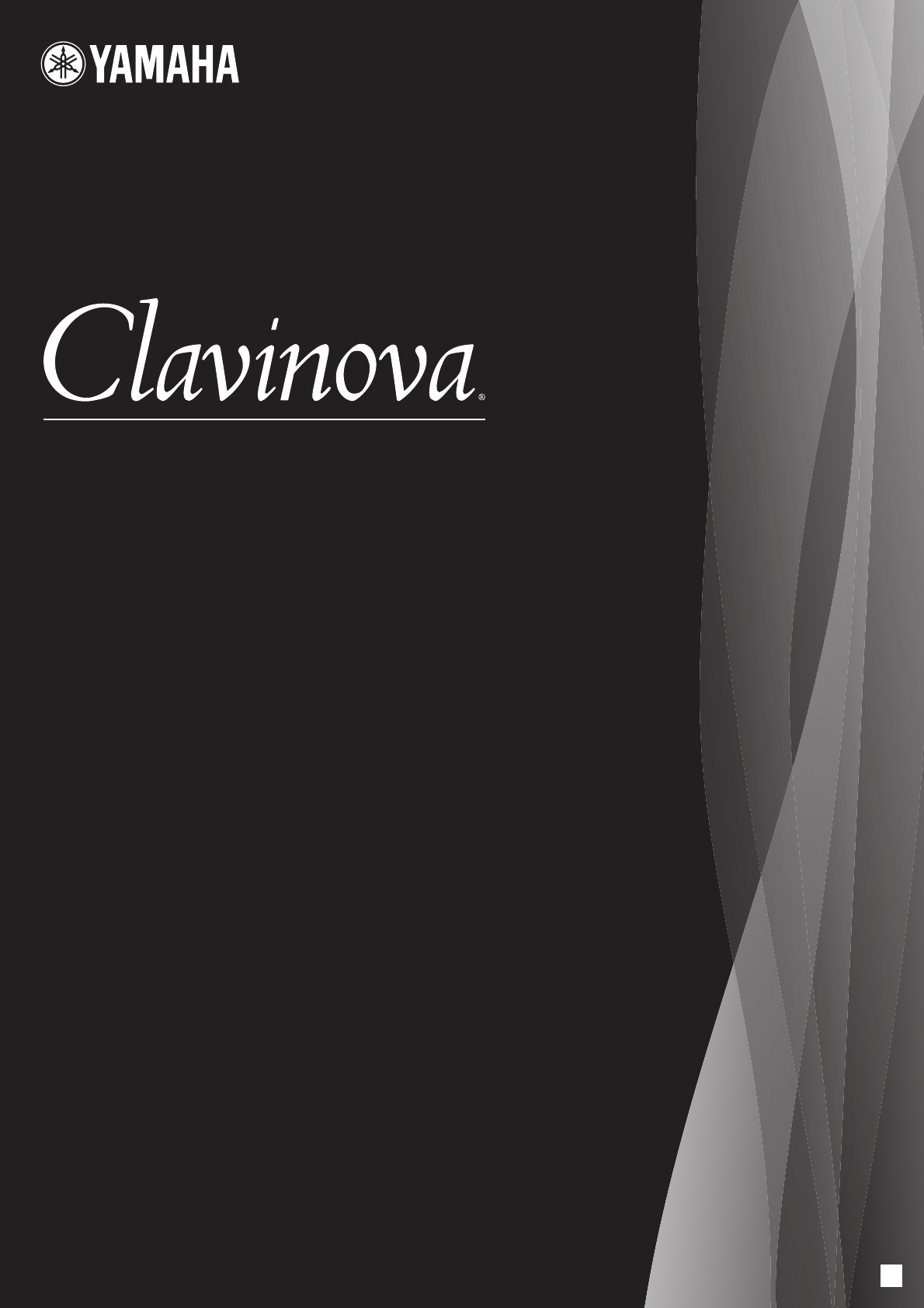
CVP-509 / 505 / 503 / 501
Gebruikershandleiding
Dank u voor de aanschaf van deze Yamaha Clavinova!
We adviseren u deze handleiding zorgvuldig te lezen, zodat u volledig gebruik kunt maken van
de geavanceerde en handige functies van het instrument.
Daarnaast raden wij u aan deze gebruikershandleiding op een veilige en handige plaats te bewaren
voor toekomstige raadpleging.
Lees de 'VOORZORGSMAATREGELEN' op pagina 6 en 7 voordat u het instrument in gebruik neemt.
NL
U.R.G., Pro Audio & Digital Musical Instrument Division, Yamaha Corporation
© 2009 Yamaha Corporation
LBB0
906CRX.X-01
Printed in Europe
Yamaha Home Keyboards Home Page
http://music.yamaha.com/homekeyboard/
Yamaha Manual Library
http://www.yamaha.co.jp/manual/
BELANGRIJK – controleer de stroomvoorziening –
Controleer of uw netspanning overeenkomt met het voltage dat op het naamplaatje staat dat u kunt vinden
op het onderpaneel. In sommige landen wordt dit instrument geleverd met een voltageschakelaar op
de bodemplaat, bij het netsnoer. Zorg ervoor dat de voltageschakelaar is ingesteld op het juiste voltage.
De schakelaar staat op 240 V als het instrument vanuit de fabriek wordt verzonden. U kunt de instelling
wijzigen met een platkopschroevendraaier. Hiervoor draait u de schakelaar totdat het juiste voltage bij
het pijltje verschijnt.
Raadpleeg de instructies achter in deze handleiding voor informatie over de montage van
de toetsenbordstandaard.
Gebruikershandleiding
CVP-509/505/503/501
P77020982

2CVP-509/505/503/501 Gebruikershandleiding

CVP-509/505/503/501 Gebruikershandleiding 3
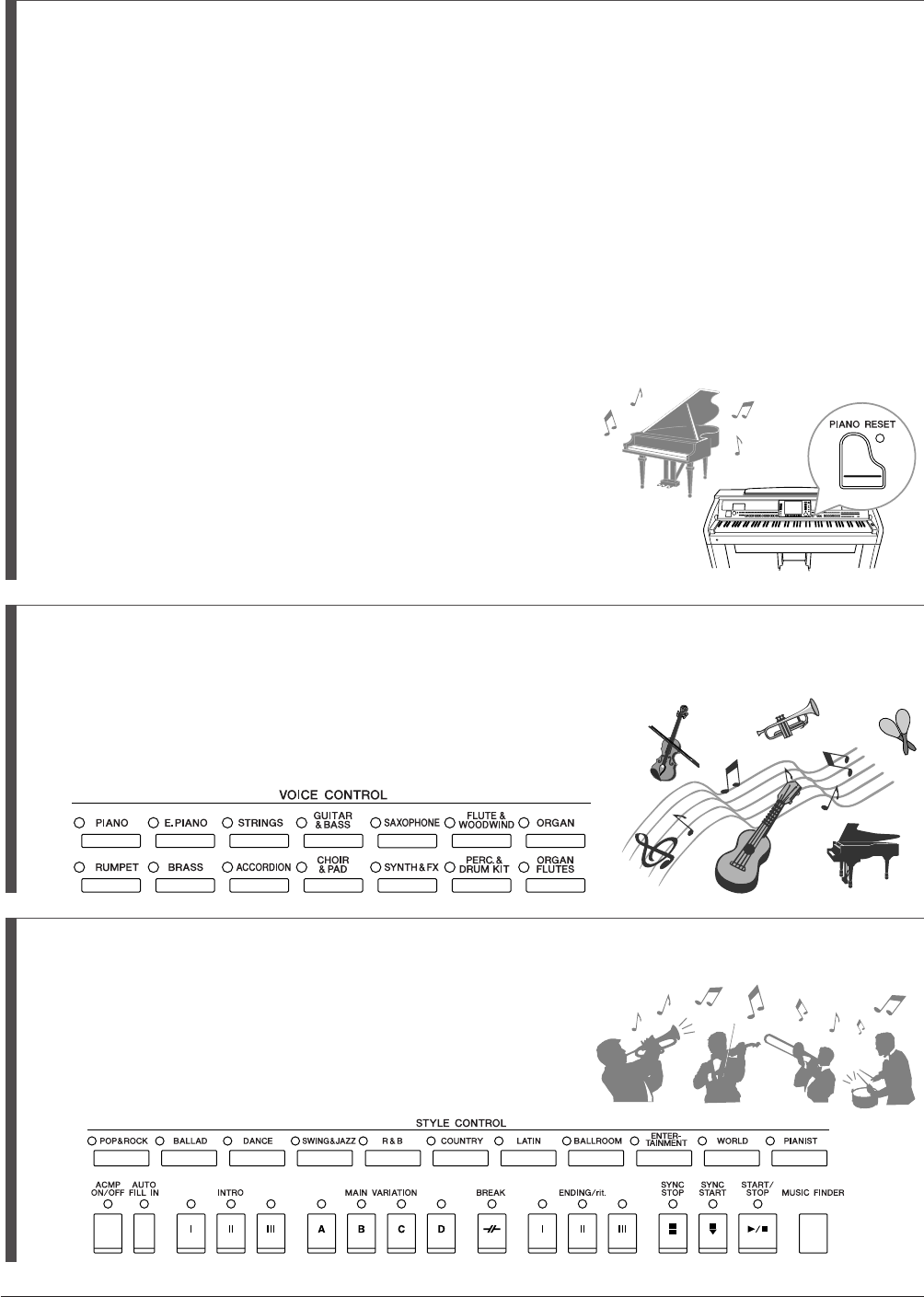
4CVP-509/505/503/501 Gebruikershandleiding
Welkom bij Clavinova
Het gevoel van een echte akoestische piano
Hoofdstuk 1 Speel de pianonummers op de Clavinova
Dit geluid is gesampled van een grote concertvleugel – Pure CF Sampling
Dit instrument is uitgerust met samples van Yamaha's bekendste vleugel, de CFIIIS, en maakt gebruik van
uiterst nauwkeurige verwerking en aanpassing van elke sample om een buitengewoon realistisch geluid van
een vleugel te produceren. U kunt dit heel gemakkelijk met één druk op een paneelknop oproepen. Geniet van
het uitzonderlijk expressieve en delicate geluid, met een volledig en natuurlijk dynamisch bereik.
Authentieke op akoestische piano lijkende aanslag
Net als bij een echte vleugel hebben de lagere toetsen een zware aanslag en de hogere toetsen een lichte,
met daar tussen alle natuurlijke gradaties. De CVP-509/505/503 biedt de speelfuncties en expressieve kracht
die alleen op vleugels wordt aangetroffen, zoals het herhaaldelijk spelen van dezelfde noot met een perfecte
articulatie, zelfs als u heel snel speelt of de toets maar gedeeltelijk loslaat.
De akoestische ambiance van een vleugel – met de functie iAFC
(alleen CVP-509) ................ pagina 34
Als u het iAFC-effect (Instrumental Active Field Control) correct
instelt, hoort u het geluid om u heen uitspreiden – net alsof u op het
podium in een concertzaal speelt. Dit effect geeft een opmerkelijk
natuurlijk geluid dat eigen is aan akoestische instrumenten, en een
totaalgeluid dat dieper is en meer resonantie geeft bij het gebruik van
het demperpedaal.
Een breed scala van instrumentvoices bespelen
Hoofdstuk 2 Voices
Het instrument zorgt niet alleen voor verscheidene realistische
pianovoices, maar beschikt ook over een uitzonderlijk grote
verscheidenheid aan authentieke instrumenten, zowel akoestisch
als elektronisch.
Samen met een begeleidingsband spelen Hoofdstuk 3 Stijlen
Als u met uw linkerhand een akkoord speelt, wordt de automatische
begeleiding automatisch gespeeld (stijlfunctie). Selecteer een
begeleidingsstijl, zoals pop, jazz, latin of een van de vele andere
genres uit de wereldmuziek, en maak van het instrument uw
begeleidingsband!

CVP-509/505/503/501 Gebruikershandleiding 5
Songs afspelen ................ pagina 59
Speel mee met songdata en vul uw solospel aan met het geluid van een complete band of een voltallig orkest.
Geniet van een grote verscheidenheid aan songs – commercieel verkrijgbare muziekdata of presetsongs.
Guide-functie ................ pagina 64
De toetsgidslampjes zijn ook handig bij het leren en oefenen, aangezien
ze aangeven welke noten u zou moeten spelen, wanneer u ze zou moeten spelen
en hoe lang u ze ingedrukt zou moeten houden.
Muzieknotatie weergeven ................ pagina 62
Terwijl u een song afspeelt, kunt u de muzieknotatie automatisch op de display laten
weergeven. Dit is een buitengewoon handig hulpmiddel voor het leren en oefenen van
stukken.
Uw spel opnemen ................ pagina 66
U kunt met het instrument gemakkelijk uw eigen spel opnemen en opslaan in het
interne geheugen of een USB-flashgeheugen. Ook kunt u met het instrument uw
uitvoering terugluisteren en vervolgens verder
bewerken of gebruiken voor uw muziekproductie.
De ideale voice en stijl voor iedere song oproepen
Hoofdstuk 5 Music Finder
Met de handige Music Finder-functie kunt u de ideale paneelinstellingen oproepen, inclusief de best passende
voice, stijl, effecten, enzovoort voor iedere song. Door het registreren van de song-/audiodata die op
verschillende locaties in Music Finder worden opgeslagen, kan het instrument gemakkelijk songdata oproepen
op basis van de songtitel. Als u het instrument verbindt met internet, biedt de Music Finder Plus-functie
bovendien de mogelijkheid via internet de gewenste paneelinstellingen en songdata te zoeken en toe
te voegen aan het instrument.
Audio afspelen en opnemen vanuit USB-flashgeheugen
(CVP-509/505/503)
Hoofdstuk 7 USB Audio
Audiobestanden (WAV of MP3*) die in een USB-flashgeheugen
zijn opgeslagen, kunnen worden afgespeeld op het instrument.
Bovendien kunt u uw spel als audiodata opnemen op een
USB-flashgeheugenapparaat.
Als u een microfoon op het instrument aansluit, kunt u uw zangpartij
opnemen terwijl u meezingt met toetsenspel.
*Het MP3-formaat wordt alleen door de CVP-509/505 ondersteund.
Rechtstreeks met internet verbinden
Hoofdstuk 9 Rechtstreekse internetverbinding
Het instrument kan ook rechtstreeks worden verbonden met internet,
zodat u song- en stijldata van speciale websites kunt downloaden
en opslaan in het interne geheugen of een USB-opslagapparaat.
Meespelen met songdata Hoofdstuk 4 Songs

6CVP-509/505/503/501 Gebruikershandleiding
(1)B-13 1/2
VOORZICHTIG
LEES DIT ZORGVULDIG DOOR VOORDAT U VERDERGAAT
* Bewaar deze gebruikershandleiding op een veilige plaats voor eventuele toekomstige raadpleging.
WAARSCHUWING
Volg altijd de algemene voorzorgsmaatregelen op die hieronder worden opgesomd om te voorkomen dat u gewond
raakt of zelfs sterft als gevolg van elektrische schokken, kortsluiting, schade, brand of andere gevaren. De maatregelen
houden in, maar zijn niet beperkt tot:
• Gebruik alleen het voltage dat als juist wordt aangegeven voor het instrument.
Het vereiste voltage wordt genoemd op het naamplaatje van het instrument.
• Controleer de elektrische stekker regelmatig en verwijder al het vuil of stof
dat zich erop verzameld heeft.
• Gebruik alleen het bijgeleverde netsnoer/de bijgeleverde stekker.
• Plaats het netsnoer niet in de buurt van warmtebronnen zoals verwarming en
kachels, verbuig of beschadig het snoer niet, plaats geen zware voorwerpen
op het snoer. Leg het snoer uit de weg, zodat niemand er op trapt of erover
kan struikelen en zodat er geen zware voorwerpen overheen kunnen rollen.
• Open het instrument niet, haal de interne onderdelen niet uit elkaar
en modificeer ze op geen enkele manier. Het instrument bevat geen door
de gebruiker te repareren onderdelen. Als het instrument stuk lijkt te zijn, stop
dan met het gebruik ervan en laat het nakijken door Yamaha-servicepersoneel.
• Stel het instrument niet bloot aan regen, gebruik het niet in de buurt van water
of onder natte of vochtige omstandigheden en plaats geen voorwerpen op het
instrument die vloeistoffen bevatten die in de openingen kunnen vallen. Als er
een vloeistof, zoals water, in het instrument terechtkomt, zet dan onmiddellijk
het instrument uit en trek de stekker uit het stopcontact. Laat vervolgens
uw instrument nakijken door gekwalificeerd Yamaha-servicepersoneel.
• Haal nooit een stekker uit en steek nooit een stekker in het stopcontact als
u natte handen heeft.
• Plaats geen brandende voorwerpen, zoals kaarsen, op het instrument.
Een brandend voorwerp kan omvallen en brand veroorzaken.
• Als het netsnoer of de stekker beschadigd is of stuk gaat, als er plotseling
geluidsverlies optreedt in het instrument, of als er een ongebruikelijke geur
of rook uit het instrument komt, moet u het instrument onmiddellijk uitzetten,
de stekker uit het stopcontact halen en het instrument na laten kijken door
gekwalificeerd Yamaha-servicepersoneel.
LET OP
Volg altijd de algemene voorzorgsmaatregelen op die hieronder worden opgesomd om te voorkomen dat u of iemand
anders gewond raakt of dat het instrument of andere eigendommen beschadigd raken. De maatregelen houden in, maar
zijn niet beperkt tot:
•Als u de stekker uit het instrument of uit het stopcontact haalt, moet u altijd aan
de stekker trekken, nooit aan het snoer. Het snoer kan beschadigd raken als
u eraan trekt.
• Haal de stekker uit het stopcontact als u het instrument gedurende langere
tijd niet gebruikt of tijdens een elektrische storm.
• Sluit het instrument niet aan op een stopcontact via een verdeelstekker. Dit kan
resulteren in een verminderde geluidskwaliteit en hierdoor kan het stopcontact
oververhitten.
• Lees zorgvuldig de bijgeleverde montagevoorschriften. Zou u het instrument
niet in de juiste volgorde monteren, dan kan dit schade aan het instrument
of zelfs persoonlijk letsel veroorzaken.
• Stel het instrument niet bloot aan overdreven hoeveelheden stof of trillingen,
of extreme kou of hitte (zoals in direct zonlicht, bij een verwarming of overdag
in een auto) om de kans op vervorming van het paneel of beschadiging van
de interne componenten te voorkomen.
•Gebruik het instrument niet in de nabijheid van een tv, radio, stereo-apparatuur,
mobiele telefoon of andere elektrische apparaten. Anders kan het instrument,
de tv of radio bijgeluiden opwekken.
• Plaats het instrument niet in een onstabiele positie, waardoor het per ongeluk
om kan vallen.
•Verwijder alle aangesloten kabels alvorens het instrument te verplaatsen.
• Zorg er bij het opstellen van het product voor dat het gebruikte stopcontact
makkelijk toegankelijk is. Schakel de POWER-schakelaar bij storingen of een
slechte werking onmiddellijk uit en trek de stekker uit het stopcontact. Zelfs als
de stroom is uitgeschakeld, loopt er nog een minimale hoeveelheid stroom naar
het product. Als u het product gedurende langere tijd niet gebruikt, moet u de
stekker uit het stopcontact trekken.
•Plaats het instrument niet tegen een muur (zorg voor minimaal 3 cm ruimte van
de muur) aangezien dit kan zorgen voor onvoldoende circulatie en mogelijk
oververhitting van het instrument kan veroorzaken.
Spanningsvoorziening/Netsnoer
Niet openen
Waarschuwing tegen water
Waarschuwing tegen brand
Als u onregelmatigheden opmerkt
Spanningsvoorziening/Netsnoer
Montage
Locatie

CVP-509/505/503/501 Gebruikershandleiding 7
•Voordat u het instrument aansluit op andere elektronische componenten, moet u
alle betreffende apparatuur uitzetten. Voordat u alle betreffende apparatuur aan-
of uitzet, moet u alle volumes op het minimum zetten. Voer de volumes van alle
componenten, na het aanzetten, geleidelijk op tot het gewenste luisterniveau,
terwijl u het instrument bespeelt.
•Verwijder stof en vuil voorzichtig met een zachte doek. Wrijf niet te hard
aangezien kleine vuildeeltjes in de afwerking van het instrument kunnen
krassen.
• Gebruik voor het schoonmaken van het instrument een zachte, droge of
licht bevochtigde doek. Gebruik geen verfverdunners, oplosmiddelen,
schoonmaakmiddelen of met chemicalieën geïmpregneerde
schoonmaakdoekjes.
• Bij extreme veranderingen in temperatuur of vochtigheid, kan condensatie
ontstaan en kan zich water verzamelen op het oppervlak van het instrument.
Als er water achterblijft, kan het worden geabsorbeerd door houten onderdelen,
die daardoor beschadigd kunnen raken. Veeg water altijd onmiddellijk weg met
een zachte doek.
• Let erop dat de toetsenklep niet op uw vingers valt en steek uw vingers niet
in enige uitsparing van de toetsenklep of van het instrument.
• Zorg ervoor dat u nooit papier, metaal of andere voorwerpen in de openingen
steekt of laat vallen op de toetsenklep, het paneel of het toetsenbord. Als dit
gebeurt, zet dan onmiddellijk het instrument uit en haal de stekker uit het
stopcontact. Laat vervolgens uw instrument nakijken door gekwalificeerd
Yamaha-servicepersoneel.
• Plaats geen vinylen, plastic of rubberen voorwerpen op het instrument,
aangezien dit verkleuring van het paneel of het toetsenbord tot gevolg kan
hebben.
•Tegen het oppervlak van het instrument stoten met metalen, porceleinen
of andere harde voorwerpen kan ervoor zorgen dat de afwerklaag barst of
afschilfert. Wees voorzichtig.
• Leun niet op het instrument, plaats geen zware voorwerpen op het instrument
en vermijd het uitoefenen van overmatig veel kracht op de knoppen, schakelaars
en aansluitingen.
• Gebruik het instrument/apparaat of de hoofdtelefoon niet te lang op een
oncomfortabel geluidsniveau aangezien dit permanent gehoorverlies kan
veroorzaken. Consulteer een KNO-arts als u geruis in uw oren of gehoorverlies
constateert.
•Plaats de bank niet op een onstabiele plek waar deze per ongeluk om kan vallen.
•Speel niet onachtzaam met de bank en ga er niet op staan. Het gebruiken van de
bank als opstapje of voor enig ander doel kan een ongeluk of letsel veroorzaken.
•Er zou slechts één persoon tegelijk op de bank plaats moeten nemen om schade
of ongelukken te voorkomen.
• Probeer de hoogte van de bank niet aan te passen terwijl u op de bank zit,
aangezien dit ertoe kan leiden dat er excessieve kracht op het
aanpassingsmechanisme wordt uitgeoefend, wat mogelijk kan resulteren
in beschadigen van het mechanisme of zelfs verwonding.
• Als de schroeven van de bank los komen te zitten vanwege langdurig gebruik,
moet u deze regelmatig weer vastschroeven met het bijgeleverde gereedschap.
Uw data opslaan en back-ups maken
• Bewerkte songs/stijlen/voices en MIDI-instellingen gaan verloren als u het
instrument uitschakelt. Sla de gegevens op naar de tab USER (pagina 68),
USB-opslagapparaat (USB-flashgeheugen/diskette, enz.).
• Gegevens in de tab USER kunnen verloren gaan door een storing of foutieve
handeling. Sla belangrijke data op een USB-opslagapparaat op.
Als u instellingen in een displaypagina wijzigt en die pagina
verlaat, worden alle andere dan de hierboven vermelde data
(bewerkte songs/stijlen/voices en MIDI-instellingen, enz.)
automatisch opgeslagen. De gewijzigde data gaan echter
verloren als u het instrument uitzet zonder op correcte wijze
de desbetreffende displaypagina te verlaten.
Een back-up maken van het USB-opslagapparaat
• Om dataverlies door mediabeschadiging te voorkomen, adviseren wij
u belangrijke data op twee USB-opslagapparaten op te slaan.
Zet het instrument altijd uit als u het niet gebruikt.
Aansluitingen
Onderhoud
Zorgvuldig behandelen
De bank gebruiken (indien meegeleverd)
Data opslaan
Yamaha kan niet verantwoordelijk worden gesteld voor schade die wordt veroorzaakt door oneigenlijk gebruik van of modificaties aan het instrument, of data die
verloren zijn gegaan of gewist.
(1)B-13 2/2

8CVP-509/505/503/501 Gebruikershandleiding
Kennisgevingen en informatie
Kennisgevingen en informatie
Kennisgeving met betrekking tot het auteursrecht
• Het kopiëren van commercieel verkrijgbare muziekgegevens, inclusief maar niet beperkt tot MIDI-gegevens en/of
audiogegevens, is strikt verboden, uitgezonderd voor persoonlijk gebruik.
• Dit product bevat en gaat vergezeld van computerprogramma's en inhoud waarvan Yamaha alle auteursrechten heeft
of waarvan het over de licenties beschikt om gebruik te mogen maken van de auteursrechten van derden. Onder dergelijk
materiaal waarop auteursrechten berusten, vallen, zonder enige beperkingen, alle computersoftware, stijlbestanden,
MIDI-bestanden, WAVE-gegevens, bladmuziek en geluidsopnamen. Elk ongeautoriseerd gebruik van dergelijke
programma's en inhoud, buiten het persoonlijke gebruik van de koper, is volgens de desbetreffende wettelijke
bepalingen niet toegestaan.
Elke schending van auteursrechten heeft strafrechtelijke gevolgen. MAAK, DISTRIBUEER OF GEBRUIK GEEN
ILLEGALE KOPIEËN.
Informatie over de gebundelde functies/data in het instrument
• Sommige vooraf ingestelde songs zijn ingekort of bewerkt, en zijn daarom niet precies hetzelfde als het origineel.
• Dit apparaat kan muziekgegevens van verschillende typen en indelingen gebruiken door deze van tevoren naar de
juiste muziekgegevensindeling voor gebruik met het instrument te optimaliseren. Hierdoor wordt op dit apparaat
muziek mogelijk niet exact zo afgespeeld als de componist het oorspronkelijk heeft bedoeld.
• De in dit instrument gebruikte bitmapfonts zijn geleverd door en zijn eigendom van Ricoh Co., Ltd.
• Dit product maakt gebruik van NF, een geïntegreerde internetbrowser van ACCESS Co., Ltd. NF mag niet van
dit product worden gescheiden, noch mag het op enige wijze worden verkocht, uitgeleend of overgedragen.
Tevens mag NF niet worden onderworpen aan reverse-engineering, of worden gedecompileerd,
teruggeassembleerd of gekopieerd.
• Deze software bevat een module die is ontwikkeld door de onafhankelijke JPEG Group.
• De foto's van de clavecimbel (harpsichord), de bandoneon, het hackbrett, de muziekdoos (music box), het hakkebord
(dulcimer) en de cimbalom, die te zien zijn in de displays van de Clavinova, zijn welwillend ter beschikking gesteld door
Gakkigaku Shiryokan (Collection for Organolgy), Kunitachi Muziekcollege.
• De volgende instrumenten, die in de displays van de Clavinova worden weergegeven, worden tentoongesteld in het
Hamamatsu Museum of Musical Instruments:balafon, gender, kalimba, kanoon, santur, gamelan gong, harp, hand bell,
bagpipe, banjo, carillon, mandolin, oud, pan flute, pungi, rabab, shanai, sitar, steel drum en tambra.
• (CVP-509/505/503) Dit product is gefabriceerd onder licentie van de U.S. Patentnummers 5231671, 5301259, 5428708
en 5567901 van IVL Audio Inc.
• (CVP-509/505) Technologie voor MPEG Layer-3-audiocodering onder licentie van Fraunhofer IIS en
Thomson.

CVP-509/505/503/501 Gebruikershandleiding 9
Meegeleverde accessoires
Meegeleverde accessoires
• Accessory CD-ROM for Windows
• Gebruikershandleiding
• Datalijst
• Installatiehandleiding voor de 'Accessory CD-ROM for Windows'
• '50 Greats for the Piano' (Muziekboek)
• My Yamaha Product User Registration
*U hebt de PRODUCT ID op dit blad nodig bij het invullen van het gebruikersregistratieformulier.
Het volgende item kan bijgeleverd of optioneel zijn, afhankelijk van uw locatie:
• Bank
Het instrument is compatibel met de volgende indelingen.
GM (General MIDI) is een van de meest voorkomende voicetoewijzingsindelingen. De standaardspecificatie
GM System Level 2 is een verbetering ten opzichte van de originele GM System Level 1, waarbij ook de
songdatacompatibiliteit is verbeterd. GM System Level 2 voorziet in een grotere polyfonie, uitgebreidere
voiceselectie, uitgebreide voiceparameters en geïntegreerde effectverwerking.
XG is een enorme verbetering van de GM System Level 1-indeling, en is door Yamaha speciaal ontwikkeld om
in meer voices en variaties, evenals in een grotere expressieve besturing van de voices en effecten te voorzien,
en om een goede datacompatibiliteit in de toekomst veilig te stellen.
GS is door de Roland Corporation ontwikkeld. Op dezelfde manier als Yamaha XG, is GS een belangrijke
verbetering van de GM-specificatie om in meer voices en drumkits en hun variaties te voorzien, evenals in een
grotere expressieve besturing van voices en effecten.
De bestandsindeling XF van Yamaha voegt grotere functionaliteit en open uitbreidbaarheid toe aan de
industriestandaard SMF (Standard MIDI File). Dit instrument kan songteksten weergeven wanneer een XF-bestand
met songtekstdata wordt afgespeeld.
SFF (Style File Format) is een originele stijlbestandsindeling van Yamaha, die een uniek conversiesysteem gebruikt
om op basis van een breed scala van akkoordsoorten te voorzien in automatische begeleiding van hoge kwaliteit.
SFF GE (Guitar Edition) is een uitgebreide SFF-vorm, die verbeterde noottransponering voor gitaartracks biedt.
(CVP-509/505/503)
VH (Vocal Harmony) werkt met digitale signaalverwerkingstechnologie om automatisch geschikte vocale
harmonieën toe te voegen aan een door de gebruiker gezongen zangpartij.
(CVP-509)
AEM is het handelsmerk van Yamaha's toonaangevende klankopwekkingstechnologie. Zie pagina 41 voor meer
informatie over AEM.

10 CVP-509/505/503/501 Gebruikershandleiding
Over de handleidingen
Over de handleidingen
Voor dit instrument bestaan de volgende documenten en instructiehandleidingen.
Meegeleverde documenten
Gebruikershandleiding (dit boek)
Biedt algemene beschrijvingen van de basisfuncties van de Clavinova. Zie het gedeelte 'Gebruik van deze
gebruikershandleiding' hierna.
Datalijst
Bevat verschillende belangrijke lijsten van presetinhoud, zoals voices, stijlen en effecten, maar ook informatie
die betrekking heeft op MIDI.
Installatiehandleiding
Biedt een beschrijving van de inhoud van de meegeleverde cd-rom en bevat instructies voor het installeren van
de bijgevoegde software.
Online materiaal (te downloaden van internet)
De volgende instructiehandleidingen kunnen worden gedownload uit de Yamaha Manual Library. Ga naar de Yamaha Manual
Library en typ de modelnaam van uw instrument (bijvoorbeeld CVP-509) in het tekstvak Model Name om naar de handleidingen
te zoeken.
Naslaggids (alleen beschikbaar in het Engels, Frans en Duits en Spaans)
Biedt een beschrijving van de geavanceerde functies van het instrument die niet in de gebruikershandleiding worden
beschreven. U kunt bijvoorbeeld leren hoe u uw eigen stijlen of songs maakt, maar ook gedetailleerde uitleg over
specifieke parameters lezen.
Internet Connection Guide (alleen beschikbaar in het Engels, Frans, Duits en Spaans)
Bevat gedetailleerde instructies voor het verbinden van het instrument met internet, zodat de functie Rechtstreekse
internetverbinding kan worden gebruikt.
MIDI-basisinformatie (alleen beschikbaar in het Engels, Frans, Duits en Spaans)
Als u meer wilt weten over MIDI en het gebruik ervan, leest u dit inleidende boek.
• De afbeeldingen en LCD-schermen zoals deze in deze handleiding te zien zijn, zijn uitsluitend bedoeld voor
instructiedoeleinden en kunnen dus enigszins afwijken van de werkelijkheid.
• De voorbeelddisplays die in deze gebruikershandleiding worden getoond, zijn afkomstig van de CVP-509
en zijn in het Engels.
• De namen van bedrijven en producten die in deze handleiding worden genoemd, zijn handelsmerken
of gedeponeerde handelsmerken van hun respectieve eigenaars.
Yamaha Manual Library http://www.yamaha.co.jp/manual/
CVP-501CVP-503CVP-505CVP-509
Biedt een overzicht van de
inhoud van de hoofdstukken.
Duidt de locatie aan van
de knoppen die in het
hoofdstuk worden
beschreven.
De displays zijn afkomstig
van de CVP-509 en zijn in
het Engels. (Deze kunnen
enigszins afwijken van de
displays op uw instrument.)
Biedt nuttige aanvullende
informatie in het kader.
Duidt aan dat deze functie
op slechts één model
beschikbaar is.
Bevat aanvullende
opmerkingen en
gedetailleerde informatie.
Toont geavanceerde functies die betrekking hebben
op de inhoud van het hoofdstuk.
Zie de naslaggids (hierboven) voor gedetailleerde uitleg.
Hoofdstuktitel voor het
navigeren door de
handleiding.
Gebruik van deze gebruikershandleiding
CVP-501CVP-503CVP-505CVP-509
Bijv.: deze pictogrammen
duiden aan dat deze functie
alleen beschikbaar is op de
CVP-509/505/503 en niet op
de CVP-501.

CVP-509/505/503/501 Gebruikershandleiding 11
Inhoudsopgave
Inhoudsopgave
Welkom bij Clavinova 4
Kennisgevingen en informatie .................................................................... 8
Meegeleverde accessoires ......................................................................... 9
Over de handleidingen ............................................................................. 10
Bedieningspaneel 12
Opstarten 14
Aanzetten ................................................................................................. 14
De muziekstandaard gebruiken ................................................................ 15
Hoofdtelefoon gebruiken .......................................................................... 16
De displaytaal veranderen ........................................................................ 17
Het contrast van de display aanpassen ................................. 17
De Owner Name (eigenaarsnaam) in de openingsdisplay weergeven ....... 18
Demo's afspelen....................................................................................... 18
Displaygerelateerde regelaars .................................................................. 20
In de display getoonde berichten ............................................................. 23
Onmiddellijke selectie van de displays, Direct Access ............................. 23
Configuratie van hoofddisplay ................................................................. 24
Configuratie van File Selection-display.................................................... 26
Tekens invoeren....................................................................................... 27
De fabrieksgeprogrammeerde instellingen herstellen ............................... 29
Databack-up............................................................................................. 29
1De pianosongs uitvoeren met Clavinova 30
Eenknops pianospel ................................................................................. 30
De aanslaggevoeligheid van het keyboard instellen ................................. 31
De pedalen gebruiken .............................................................................. 32
De metronoom gebruiken......................................................................... 33
Het akoestische realisme van het geluid verbeteren (iAFC) ............ 34
Onderhoud............................................................................................... 36
2Voices
– Het toetsenbord bespelen – 37
Vooraf ingestelde voices bespelen ........................................................... 37
Toonhoogte van keyboard transponeren .................................................. 42
Articulatie-effecten toepassen op Super Articulation-voices..................... 43
Voice-effecten toepassen ......................................................................... 44
Uw eigen Organ Flutes-voices maken ...................................................... 46
3Stijlen
– Ritme en begeleiding spelen – 48
Alleen de ritmekanalen van een stijl spelen .............................................. 48
Een stijl afspelen met automatische begeleiding ...................................... 49
Afspelen van stijl bedienen ...................................................................... 52
Paneelinstellingen oproepen die bij de stijl passen (Repertoire) .............. 54
Passende paneelinstellingen voor de geselecteerde stijl
(One Touch Setting) ................................................................................. 55
Stijlpartijen aan-/uitzetten en tussen voices schakelen............................. 57
De volumebalans tussen de stijl en het klavier aanpassen ....................... 58
4Songs
– Songs spelen, oefenen en opnemen – 59
Songs afspelen ........................................................................................ 59
Muzieknotatie weergeven (Score)............................................................. 62
Songteksten weergeven............................................................................ 63
Songkanalen aan-/uitzetten ...................................................................... 64
Eénhandsoefening met de gidslampjes .................................................... 64
Herhaaldelijk afspelen .............................................................................. 65
Uw spel opnemen (Quick Recording) ....................................................... 66
Bestanden opslaan ................................................................................... 68
Bestandsbeheer........................................................................................ 69
5Music Finder – Ideale setups (voice, stijl, enz.)
voor elke song oproepen – 73
Gewenste song selecteren in de paneelinstellingen .................................. 75
Zoeken in paneelinstellingen .................................................................... 76
Song-/audiodata (SONG/AUDIO) registreren ........................................... 77
6Registratiegeheugen
– Eigen paneelsetups opslaan en terugroepen – 79
Paneelsetups registreren .......................................................................... 79
Registratiegeheugen opslaan als bankbestand ......................................... 80
7USB Audio (CVP-509/505/503)
– Audiobestanden opnemen en afspelen – 83
Audiobestanden afspelen ......................................................................... 83
Uw spel opnemen als audio ..................................................................... 86
8Mixing Console
– Volume en toonbalans bewerken – 88
Basisprocedure ........................................................................................ 88
Voices wijzigen en panregeling/volume voor elke partij aanpassen.......... 90
Effecten op elke partij toepassen .............................................................. 92
Het totaalvolume aanpassen met de mastercompressor .................93
9Rechtstreekse internetverbinding
– De Clavinova rechtstreeks verbinden met internet – 95
De functie Internet Direct Connection activeren ........................................ 95
Het instrument verbinden met internet......................................................95
Handelingen op de speciale website.........................................................97
10 Aansluitingen
– Het instrument gebruiken met andere apparaten – 99
Audioapparaten aansluiten ..................................................................... 100
Een externe monitor aansluiten ........................................... 101
Een microfoon of gitaar aansluiten ............................. 102
Een voetschakelaar/voetregelaar aansluiten............................................105
Een USB-opslagapparaat aansluiten.......................................................106
Verbinden met internet ........................................................................... 107
Aansluiten op een computer ................................................................... 108
Externe MIDI-apparaten aansluiten.........................................................109
11 Utility
– Algemene instellingen aanpassen – 110
Basisprocedure ...................................................................................... 110
CVP-509/505: Montage van de pianostandaard 111
CVP-503: Montage van de pianostandaard 114
CVP-501: Montage van de pianostandaard 116
De diskdrive (optioneel) installeren (CVP-509/505) 118
Omgaan met de diskdrive (FDD) en diskettes 119
Problemen oplossen 120
Overzicht van paneelknoppen 123
Specificaties 125
Index 128
CVP-501CVP-503
CVP-509
CVP-509
CVP-505CVP-509
CVP-503CVP-505CVP-509

12 CVP-509/505/503/501 Gebruikershandleiding
Bedieningspaneel
Bedieningspaneel
1[USB TO DEVICE]-aansluiting ...................Pagina 106
Voor het aansluiten van een USB-opslagapparaat.
2[MASTER VOLUME]-regelaar ......................Pagina 15
Hiermee regelt u het totaalvolume.
3MIC [SIGNAL]/[OVER]-lampjes
(CVP-509/505/503) .....................................Pagina 102
Deze geven het ingangsniveau van de aangesloten
microfoon aan.
4Knop [DEMO] ...............................................Pagina 18
Hiermee speelt u de demo's af.
5Knop [METRONOME ON/OFF] ...................Pagina 33
Hiermee schakelt u het metronoomgeluid in of uit.
6TRANSPOSE-knoppen ................................Pagina 42
Hiermee transponeert u de toonhoogte in stappen
van halve tonen.
7[TAP TEMPO]/TEMPO-knoppen ..................Pagina 53
Hiermee regelt u het tempo voor het afspelen
van de stijl, song en metronoom.
8STYLE CONTROL-knoppen ........................Pagina 48
Hiermee selecteert u een stijl en regelt u het afspelen
van de stijl.
9Knop [MUSIC FINDER] ................................Pagina 73
Hiermee kunt u zoeken naar de geschikte
paneelinstellingen of de gewenste song.
)Knop [LCD CONTRAST] (CVP-503/501) .....Pagina 17
Hiermee past u het contrast van de LCD-display aan.
!Knop [MIXING CONSOLE] ...........................Pagina 88
Hiermee bestuurt u bepaalde aspecten van Keyboard-,
Style- en Song-gedeelten.
@Knop CHANNEL ON/OFF]......................Pagina 57, 64
Hiermee schakelt u kanalen van een stijl/song in of uit.
#LCD en verwante regelaars .........................Pagina 20
$Knop [USB] .............................................Pagina 26, 83
Hiermee kunt u bepaalde data laden naar het
USB-opslagapparaat en uw spel in audio-indeling
opnemen op het USB-opslagapparaat.
%Knop [FUNCTION]
(Zie de naslaggids op de website.)
Hiermee kunt u een aantal geavanceerde instellingen
aanbrengen en uw originele stijlen en songs maken.
^PART ON/OFF-knoppen ...............................Pagina 39
Hiermee schakelt u de keyboardgedeelten in of uit.
&Knop [INTERNET].........................................Pagina 95
Hiermee verkrijgt u internettoegang.
*SONG CONTROL-knoppen..........................Pagina 59
Hiermee selecteert u een song en regelt u het afspelen
van de song.
(Knop [PIANO RESET] ..................................Pagina 30
Hiermee worden de instellingen van de vleugel opgeroepen.
ºREGISTRATION MEMORY-knoppen ...........Pagina 79
Hiermee kunt u paneelsetups registreren en terughalen.
¡VOICE CONTROL-knoppen .........................Pagina 37
Hiermee selecteert u een voice.
™ONE TOUCH SETTING-knoppen .................Pagina 55
Hiermee roept u de geschikte paneelinstellingen
voor de stijl op.
£Knop [VOICE EFFECT].................................Pagina 44
Hiermee past u bepaalde effecten toe op uw keyboardspel.
¢POWER-schakelaar .................................Pagina 14
Hiermee schakelt u het instrument in of uit.
∞Drum Kit-pictogrammen ..............................Pagina 40
Deze geven de druminstrumenten aan die aan elke toets
zijn toegewezen als de Standard Kit 1 is geselecteerd.
1
2
4
56
!
@
#
)
79
8
3
(CVP-503/501)
A-1 B-1 C0 D0 E0 F0 G0 A0 B0 C1 D1 E1 F1 G1 A1 B1 C2 D2 E2 F2 G2 A2 B2 C3 D3 E3 F3 G3 A3

CVP-509/505/503/501 Gebruikershandleiding 13
Bedieningspaneel
$
%
^
&¡*
(£
∞
º™
¢
B3 C4 D4 E4 F4 G4 A4 B4 C5 D5 E5 F5 G5 A5 B5 C6 D6 E6 F6 G6 A6 B6 C7
CVP-509/505
CVP-503/501
Muziekstandaard
Pagina 15
I/O-aansluitingen
Pagina 99
Gidslampjes
Pagina 64
Muziekstandaard
Pagina 15
Pedalen
Pagina 32
Toetsenklep
Pagina 14
Toetsenklep
Pagina 14
I/O-aansluitingen
Pagina 99
POWER-schakelaar
Pagina 14
Gidslampjes
Pagina 64
POWER-schakelaar
Pagina 14
Bladmuzieksteuntjes
Pagina 15
Pedalen
Pagina 32
Bladmuzieksteuntjes
Pagina 15

CVP-509/505/503/501 Gebruikershandleiding 15
Opstarten
4Pas het volume aan.
Terwijl u het keyboard bespeelt, kunt u het volumeniveau aanpassen met
de regelaar [MASTER VOLUME] aan de linkerzijde van het paneel.
5Als u het instrument hebt gebruikt, drukt u op de POWER-
schakelaar om het instrument uit te zetten.
Het scherm en de POWER-indicator gaan uit.
6Sluit de toetsenklep.
CVP-509/505/503
Trek de muziekstandaard zo ver mogelijk naar u toe. Als de muziekstandaard
omhoog staat, staat deze vast onder een bepaalde hoek die niet kan worden
aangepast.
Met de steunen kunt u de bladzijden van muziekboeken op hun plaats houden.
Als u de muziekstandaard lager wilt zetten, tilt u de muziekstandaard een beetje
op en laat u deze langzaam weer zakken.
LET OP
Zelfs als de netschakelaar is
uitgeschakeld, loopt er nog een
minimale hoeveelheid stroom
naar het instrument. Als u het
instrument gedurende een
lange tijd niet gebruikt, zorg
er dan voor dat u het netsnoer
uit het stopcontact haalt.
De muziekstandaard gebruiken
CVP-509/505/503: Pak de metalen rand aan
de bovenzijde van het paneel vast en sluit
de toetsenklep.
CVP-501: Trek de klep naar u toe en laat
de klep voorzichtig over de toetsen zakken.
Let op dat uw vingers niet
klem komen te zitten tijdens
het sluiten van de klep.
Let op dat uw vingers niet klem
komen te zitten tijdens het
sluiten van de klep.
LET OP
Als u de muziekstandaard opzet
of neerlaat, laat deze dan pas
los wanneer deze helemaal
omhoog of neer is.
Bladmuzieksteuntjes
LET OP
Klap de bladmuzieksteun neer
voordat u de muziekstandaard
neerlaat. De muziekstandaard
gaat pas dicht als de
bladmuzieksteuntjes
ook zijn gesloten.
Klap de bladmuzieksteuntjes neer
Let erop dat uw vingers
niet beklemd raken.

16 CVP-509/505/503/501 Gebruikershandleiding
Opstarten
CVP-501
Trek eerst de muziekstandaard omhoog en zover mogelijk naar u toe. Klap
vervolgens de twee metalen steunen links en rechts achter op de muziekstandaard
omlaag en laat dan de muziekstandaard zakken tot deze op de metalen steunen rust.
Als u de muziekstandaard lager wilt zetten, trekt u eerst de muziekstandaard
zover mogelijk naar u toe. Til vervolgens de twee metalen steunen op en laat dan
de muziekstandaard voorzichtig naar achter zakken tot deze helemaal omlaag is.
Sluit een hoofdtelefoon aan op een van de [PHONES]-aansluitingen linksonder
op het instrument.
Hier kunnen twee standaardhoofdtelefoons op aangesloten worden. (Als u slechts
één hoofdtelefoon gebruikt, maakt het niet uit op welke van de twee u deze aansluit.)
Er is een ophangbeugel voor een hoofdtelefoon bij het instrument geleverd, waarmee
u de hoofdtelefoon aan het instrument kunt hangen. Bevestig de ophangbeugel voor
de hoofdtelefoon met de twee bijgeleverde schroeven (4 x 10 mm), zoals in de
afbeelding is te zien.
LET OP
Probeer de muziekstandaard
niet in een halfopgezette positie
te gebruiken.
Hoofdtelefoon gebruiken
LET OP
Luister niet gedurende een
langere tijd met een hoog
volume naar de hoofdtelefoon.
Uw gehoor kan hierdoor
beschadigd raken.
De ophangbeugel voor de hoofdtelefoon gebruiken
MIN MAX
INPUT MIC. MIC. LINE PHONES
VOLUME LINE IN
CVP-509/505/503
CVP-501
Standaardaansluiting
voor hoofdtelefoon
LET OP
Hang niets anders aan de
beugel dan een hoofdtelefoon.
Als u dat wel doet, kan het
instrument of de beugel
beschadigd raken.
CVP-509/505 CVP-503/501

CVP-509/505/503/501 Gebruikershandleiding 17
Opstarten
Hiermee kunt u de taal bepalen die wordt gebruikt in de display voor berichten,
bestandsnamen en tekeninvoer.
1Roep de bedieningsdisplay op.
[FUNCTION] → [J] UTILITY → TAB [E][F] OWNER
2Gebruik de [4 ▲▼]/[5 ▲▼]-knoppen om de gewenste taal
te selecteren.
U kunt het contrast van de display aanpassen door aan de knop [LCD CONTRAST]
links van de display te draaien.
De displaytaal veranderen
OPMERKING
In deze hele handleiding worden
pijlen gebruikt bij de instructies,
om in het kort het proces voor het
oproepen van bepaalde displays
en functies aan te geven.
Het contrast van de display aanpassen
2
1
CVP-501CVP-503CVP-505CVP-509
OPMERKING
Aangezien de kleurendisplay van
de CVP-509/505 een uiterst goede
leesbaarheid garandeert, is geen
contrastregelfunctie nodig.

18 CVP-509/505/503/501 Gebruikershandleiding
Opstarten
U kunt uw naam laten weergeven in de openingsdisplay (de display die wordt
weergegeven als het instrument wordt ingeschakeld).
1Roep de bedieningsdisplay op.
[FUNCTION] → [J] UTILITY → TAB [E][F] OWNER
2Druk op de knop [I] (OWNER NAME) en roep de Owner Name-
display op.
Zie pagina 27 voor meer informatie over het invoeren van tekens.
De demo's voorzien in handige, makkelijk te begrijpen introducties van
de eigenschappen en functies, evenals in geluidsdemonstraties.
1Druk op de [DEMO]-knop om de demo's te starten.
De Overview Demo speelt continu af, waarbij achtereenvolgens
de verschillende displays worden opgeroepen.
De Owner Name (eigenaarsnaam)
in de openingsdisplay weergeven
OPMERKING
(CVP-509/505) U kunt desgewenst
de achtergrondafbeelding in de
hoofddisplay wijzigen door hier
in stap 2 op de knop [J] (MAIN
PICTURE) te drukken.
Versienummer weergeven
Als u het versienummer van dit instrument wilt controleren, drukt u in de
display in stap 1 hierboven op de knoppen [7 ▲▼]/[8 ▲▼] (VERSION).
Druk op de knop [EXIT] of de knop [8 ▲▼] om terug te keren naar
de oorspronkelijke display.
Demo's afspelen
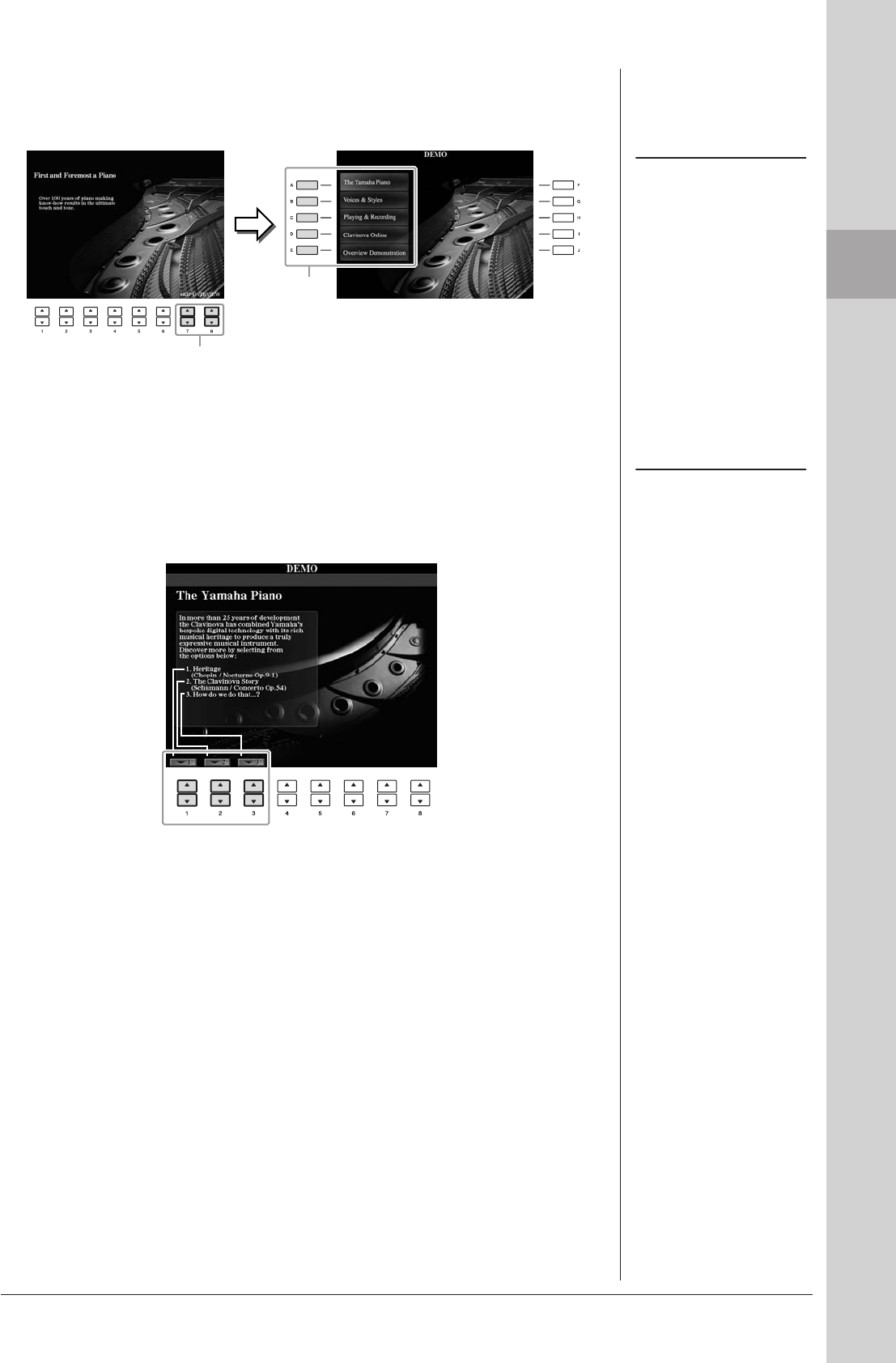
CVP-509/505/503/501 Gebruikershandleiding 19
Opstarten
2Druk op de knoppen [7 ▲▼]/[8 ▲▼] (SKIP OVERVIEW) in
de Demo-display om het specifieke Demo-menu op te roepen.
3Druk op een van de knoppen [A]–[D] om een specifieke demo
weer te geven.
Druk op de knop [E] om terug te keren naar de display van stap 2.
De vervolgmenu's worden onder aan de display getoond. Druk op een van
de knoppen [1 ▲▼]–[8 ▲▼] die met het submenu overeenkomen.
4Druk meerdere malen op de [EXIT]-knop om de Demo-modus
te verlaten.
OPMERKING
Het Demo-menu varieert afhankelijk
van uw instrument.
2
3
OPMERKING
Druk op de [EXIT]-knop om terug
te keren naar het bovenliggende
menuniveau.

20 CVP-509/505/503/501 Gebruikershandleiding
Opstarten
De LCD-display geeft u in één oogopslag heel veel informatie over alle huidige
instellingen. Het weergegeven menu kan worden geselecteerd of gewijzigd met
de regelaars rondom de LCD-display.
De [A]–[J] knoppen worden gebruikt om het bijbehorende menu te selecteren.
• Voorbeeld 1
• Voorbeeld 2
Displaygerelateerde regelaars
[A]–[J] knoppen
[A]–[E]-
knoppen
(zie verderop)
[F]–[J]-
knoppen
(zie verderop)
TAB [E][F]-
knoppen
(pagina 21)
Knop
[DIRECT
ACCESS]
(pagina 23)
[DATA ENTRY]-
draaiknop en
[ENTER]-knop
(pagina 22)
[1 ▲▼]–[8 ▲▼] knoppen
(pagina 21)
Knop [EXIT]
(pagina 22)
In de File Selection-display (pagina 26) kunnen de [A]–[J] knoppen worden
gebruikt om de overeenkomstige respectieve bestanden te selecteren.
De knoppen [A] en [B]
worden gebruikt om
de cursor omhoog of
omlaag te verplaatsen. De knoppen
[C], [D], [H]
en [I] worden
gebruikt om de
bijbehorende
parameter te
selecteren.

CVP-509/505/503/501 Gebruikershandleiding 21
Opstarten
Deze knoppen worden hoofdzakelijk gebruikt om tussen de displaypagina's
te schakelen die bovenin van 'tabs' zijn voorzien.
De [1 ▲▼]–[8 ▲▼] knoppen worden gebruikt voor het maken van selecties, of om
instellingen te veranderen (omhoog of omlaag) voor de functies die direct erboven
in de display staan.
TAB [E][F]-knoppen
[1 ▲▼]–[8 ▲▼] knoppen
Als in dit gedeelte
van de display een
menu verschijnt,
gebruikt u de
[1 ▲]–[8 ▲]
knoppen.
Als in dit gedeelte
van de display een
menu verschijnt,
gebruikt u de
[1 ▼]–[8 ▼]
knoppen.
Als een menulijst
verschijnt, gebruikt
u de [1 ▲▼]–[8 ▲▼]
knop om het
gewenste item
te selecteren.
Als een parameter met de vorm van een
regelaar (of een knop) verschijnt, gebruikt
u de [1 ▲▼]–[8 ▲▼] knop om de waarde
aan te passen.

CVP-509/505/503/501 Gebruikershandleiding 23
Opstarten
Soms wordt een bericht (informatie- of bevestigingsdialoog) op het scherm
weergegeven om de bediening te vergemakkelijken. Als het bericht verschijnt,
drukt u op de desbetreffende knop.
Met de handige Direct Access-functie (rechtstreekse toegang) kunt u ogenblikkelijk
de gewenste display oproepen door slechts op één extra knop te drukken.
1Druk op de [DIRECT ACCESS]-knop.
Er verschijnt een bericht in de display waarin u wordt gevraagd op de geschikte
knop te drukken.
2Druk op de knop of het pedaal bij de gewenste
instellingsdisplay om die display onmiddellijk op te roepen.
Druk bijvoorbeeld op de knop [GUIDE] om de display op te roepen waarin
de Guide-modus kan worden ingesteld.
Raadpleeg de afzonderlijke datalijst voor een lijst van de displays die kunnen
worden opgeroepen met de functie Direct Access.
In de display getoonde berichten
Onmiddellijke selectie van de displays,
Direct Access

24 CVP-509/505/503/501 Gebruikershandleiding
Opstarten
Als het instrument wordt aangezet, verschijnt de hoofddisplay. In de hoofddisplay
worden de huidige basisinstellingen weergegeven, zoals de momenteel geselecteerde
voice en stijl, zodat u deze in één oogopslag kunt zien. De hoofddisplay is de display
die u gewoonlijk ziet als u het keyboard bespeelt.
1Voicenaam
Hier worden de voicenamen weergegeven die momenteel zijn geselecteerd voor
de gedeelten RIGHT 1, RIGHT 2 en LEFT (pagina 37). Als u op een van
de knoppen [A]–[C] en [F]–[I] drukt, wordt de display voor voiceselectie
voor de verschillende gedeelten opgeroepen.
2Stijlnaam en verwante informatie
Hier worden de momenteel geselecteerde stijlnaam, de maatsoort en het tempo
weergegeven. Als u op de knop [D] (CVP-509/505/503) of op een van de
knoppen [1 ▲▼]–[4 ▲▼] (CVP-501) drukt, wordt de display Style Selection
(pagina 48) weergegeven.
3Huidige akkoordnaam
Als de knop [ACMP ON/OFF] aan staat, wordt het akkoord weergegeven dat
is opgegeven in het akkoordgedeelte van het keyboard. Als de song met de
akkoorddata wordt afgespeeld, wordt de huidige akkoordnaam weergegeven.
4Songnaam en verwante informatie
Hier worden de momenteel geselecteerde songnaam, de maatsoort en het tempo
weergegeven. Als u op de knop [I] (CVP-509/505/503) of op een van de
knoppen [5 ▲▼]–[8 ▲▼] (CVP-501) drukt, wordt de display Song Selection
(pagina 59) weergegeven.
5Naam van Registration Memory-bank
Hier worden de naam van de momenteel geselecteerde Registration Memory-
bank en het Registration Memory-nummer (CVP-509/505/503) weergegeven.
Door op de knop [J] te drukken roept u de Registration Memory Bank
Selection-display op (pagina 80).
6Volumebalans
Hier wordt de volumebalans tussen de partijen weergegeven. Als u de CVP-501
gebruikt, kunt u op de knop [C] drukken om de display voor de volumebalans
te openen.
Pas de volumebalans tussen de partijen aan met de knoppen [1 ▲▼]–[7 ▲▼].
7 Transponeren
Hier wordt de transponeerwaarde weergegeven in stappen van een halve toon
(pagina 42).
Configuratie van hoofddisplay
1
9
5
4
6
7)
)
8
2
3
1
5
4
7
8
2
3
6
CVP-509/505/503 CVP-501
OPMERKING
De corresponderende knop bij elke
voicepartij is afhankelijk van uw
instrument.
OPMERKING
Als de functie Left Hold (pagina 45)
op ON staat, wordt de indicatie 'H'
weergegeven.
OPMERKING
Als de Volume Balance-display niet
wordt weergegeven, drukt u op de
knop [EXIT] om de Volume Balance-
display weer te geven.

26 CVP-509/505/503/501 Gebruikershandleiding
Opstarten
In de File Selection-display selecteert u voice-, stijl- en andere data. De File
Selection-display wordt weergegeven als u op een van de VOICE- of STYLE-
categorieselectieknoppen, de knop SONG [SELECT] enzovoort drukt.
1Locatie (station) van data
PRESET Locatie waar vooraf ingestelde (preset) data zijn opgeslagen.
USER Locatie waar opgenomen of bewerkte data zijn opgeslagen.
USB Locatie waar gegevens op het USB-opslagapparaat
(USB-flashgeheugen, cd-rom enzovoort) worden opgeslagen.
Dit wordt alleen weergegeven als er een USB-opslagapparaat
op de [USB TO DEVICE]-aansluiting (pagina 106) is aangesloten.
2Selecteerbare data (bestanden)
De bestanden die in deze display kunnen worden geselecteerd, worden
weergegeven. Als er meer dan tien bestanden zijn, wordt het paginanummer
(P1, P2, …) onder de bestanden weergegeven. Druk op de desbetreffende knop
om de overeenkomstige displaypagina weer te geven. Als er meer pagina's
volgen, wordt de Next-knop weergegeven, evenals de Prev-knop voor de
vorige pagina.
3Menu voor bestands- en maphandelingen
Met de opties van dit menu kunt u uw databestanden opslaan en beheren
(kopiëren, verplaatsen, verwijderen enzovoort). Zie pagina 68-71 voor
gedetailleerde instructies.
Configuratie van File Selection-display
3
2
1
OPMERKING
In de rest van deze handleiding wordt
de term 'USB-opslagapparaat'
gebruikt voor alle
USB-opslagapparaten,
zoals USB-flashgeheugen,
een USB-diskdrive enz.
OPMERKING
Alle data, zowel voorge-
programmeerde als uw eigen
originele data, worden opgeslagen
als 'bestanden'.
OPMERKING
Druk op de [USB]-knop om de File
Selection-display op te roepen.
[USB] → [A] SONG/[B] STYLE/[C]
REGIST/[F] VOICE.

CVP-509/505/503/501 Gebruikershandleiding 27
Opstarten
In de volgende instructies ziet u hoe u tekens kunt invoeren voor het benoemen van
uw bestanden/mappen, het invoeren van trefwoorden, enzovoort. Voer tekens in via
de onderstaande display.
1Wijzig de tekensoort door op de knop [1 ▲] te drukken.
Als u een andere taal dan Japans als taal hebt geselecteerd (pagina 17),
zijn de volgende verschillende tekensoorten beschikbaar:
• CASE hoofdletters, cijfers, tekens
• case kleine letters, cijfers, tekens
Als u Japans als taal selecteert (pagina 17), kunnen de volgende verschillende
tekensoorten en -grootten worden ingevoerd:
De huidige map sluiten en de map van het bovenliggende niveau
oproepen
In de PRESET-display bevinden zich meerdere data (bestanden) samen
in één map. U kunt ook uw originele data organiseren in de USER/USB-
display door meerdere nieuwe mappen te maken (pagina 69).
Druk op de [8 ▲]-knop (UP) om de huidige map te sluiten en de map
van het bovenliggende niveau op te roepen.
Voorbeeld van de PRESET Voice Selection-display
De vooraf ingestelde voicebestanden zijn gecategoriseerd en ondergebracht
in hiervoor geschikte mappen.
In deze display worden de
voicebestanden in een map getoond.
Het bovenliggende niveau (in dit geval
een map) wordt getoond. Elke map die
in deze display wordt getoond, bevat
passende gecategoriseerde voices.
Tekens invoeren
Aan elke knop is een aantal
verschillende tekens
toegewezen. Telkens wanneer
u op de knop drukt, wordt dus
een ander teken weergegeven.
14
3
2
OPMERKING
Afhankelijk van de display voor
tekeninvoer waarin u werkt, kunnen
sommige tekens niet worden
ingevoerd.

28 CVP-509/505/503/501 Gebruikershandleiding
Opstarten
2Gebruik de draaiknop [DATA ENTRY] om de cursor naar
de gewenste positie te verplaatsen.
3Druk op de knoppen [2 ▲▼]–[6 ▲▼] en [7 ▲], in
overeenstemming met het teken dat u wilt invoeren.
Om het geselecteerde letterteken daadwerkelijk in te voeren verplaatst
u de cursor of drukt u op een andere letterinvoerknop. Als u even wacht,
wordt het letterteken automatisch ingevoerd.
Zie 'Handelingen voor het invoeren van andere tekens' verderop voor meer
informatie over het invoeren van tekens.
4Druk op de knop [8 ▲] (OK) om de nieuwe naam daadwerkelijk
in te voeren en terug te keren naar de voorgaande display.
• Tekens wissen
Verplaats de cursor met de draaiknop [DATA ENTRY] naar het teken dat u wilt
wissen en druk vervolgens op de knop [7 ▼] (DELETE). Als u alle tekens op
de regel in één keer wilt wissen, houdt u de knop [7 ▼] (DELETE) ingedrukt.
• Speciale leestekens invoeren (Japanse '< >' en '< >')
Selecteer een teken waaraan een accent moet worden toegevoegd en druk
op de knop [6 ▼] voordat u het teken daadwerkelijk invoert.
• Tekens of spaties invoeren
1. Druk op de knop [6 ▼] (SYMBOL) om de lijst met tekens op te roepen.
2. Verplaats de cursor met de draaiknop [DATA ENTRY] naar het gewenste teken
of de spatie en druk vervolgens op de knop [8 ▲] (OK).
• Omzetten naar Kanji (Japanse taal)
Als de ingevoerde 'hiragana'-tekens diapositief worden getoond, drukt u één
of meerdere keren op de knop [1 ▲]/[ENTER] om de tekens om te zetten naar
de juiste kanji. U kunt het diapositieve gedeelte wijzigen met de draaiknop
[DATA ENTRY]. Druk op de knop [1 ▼]/[8 ▲] (OK) om de wijziging
daadwerkelijk door te voeren.
Als u het omgezette Kanji weer wilt terugzetten op 'Hiragana', drukt u op
de knop [7 ▼] (DELETE).
Druk op de knop [8 ▼] (CANCEL) als u het omgekeerde gedeelte onmiddellijk
wilt wissen.
• Aangepaste pictogrammen voor bestanden selecteren (links van
de bestandsnaam weergegeven)
1. Druk op de knop [1 ▼] (ICON) om de ICON SELECT-display op te roepen.
2. Selecteer het pictogram met de knoppen [A]–[J], de knoppen [3 ▲▼]–[5 ▲▼]
of de draaiknop [DATA ENTRY]. De display ICON bevat verscheidene pagina's.
Druk op de TAB [E][F]-knoppen om de gewenste pagina te selecteren.
3. Druk op de [8 ▲]-knop (OK) om het geselecteerde pictogram toe te passen.
OPMERKING
Zelfs als u Japans selecteert als taal,
is het mogelijk dat het type tekens
'CASE'/'case' kan worden ingevoerd
als u de tekens invoert in de display
voor het bewerken van songteksten,
de display Internet Setting of een
website.
(kana-kan) ......Hiragana en Kanji, leestekens (volledige grootte)
(kana)
................Katakana (normale grootte), leestekens (volledige grootte)
(kana) ..............Katakana (halve grootte), leestekens (halve grootte)
.............................Alfabet (hoofdletters en kleine letters, volledige grootte),
nummers (volledige grootte), leestekens (volledige grootte
)
..........................Alfabet (hoofdletters en kleine letters, halve grootte),
nummers (halve grootte), leestekens (halve grootte)
•
•
•
•
•
OPMERKING
Als u een wachtwoord voor een
website of een WEP-sleutel voor
een draadloze netwerkverbinding
typt, worden de tekens om
veiligheidsredenen omgezet
in sterretjes (*).
OPMERKING
Druk op de knop [8 ▼] (CANCEL) om
het invoeren van tekens te annuleren.
OPMERKING
De bestandsnaam kan uit maximaal
41 letters bestaan, de mapnaam uit
maximaal 50.
Handelingen voor het invoeren van andere tekens
OPMERKING
Voor tekens zonder speciale accenten
(met uitzondering van kanakan en
katakana op halve grootte) kunt u het
accentoverzicht oproepen door op de
knop [6 ▼] te drukken, nadat u het
teken hebt geselecteerd (maar voordat
dit daadwerkelijk is ingevoerd).
OPMERKING
Druk op de knop [8 ▼] (CANCEL)
knop om de handeling te annuleren.

1
30 CVP-509/505/503/501 Gebruikershandleiding
De pianosongs uitvoeren met Clavinova
De pianosongs uitvoeren
met Clavinova
Hier roepen we de pianovoice op en bespelen we deze. U kunt de pianovoice
bespelen terwijl u de pedalen of de metronoom gebruikt.
Met deze handige, makkelijk te gebruiken voorziening wordt het hele instrument
volledig en automatisch voor optimaal pianospel geconfigureerd. Welke instellingen
u ook hebt aangebracht via het paneel, u kunt onmiddellijk de piano-instellingen
oproepen met één druk op de knop.
Druk op de pianovormige knop [PIANO RESET].
Met de handige Piano Lock-functie kunt u de piano 'op slot' zetten, zodat u niet
per ongeluk de instellingen kunt wijzigen door op een andere knop op het paneel
te drukken. Eenmaal op slot blijft het instrument in de pianomodus, zelfs als er op
andere knoppen wordt gedrukt. Zodoende wordt voorkomen dat u per ongeluk een
ander geluid afspeelt tijdens uw pianospel.
1Houd de knop [PIANO RESET] drie seconden of langer
ingedrukt.
Er verschijnt een bericht waarin u wordt gevraagd om Piano Lock
in te schakelen.
2Druk op de knop [F] (OK) om Piano Lock te activeren.
Houd de knop [PIANO RESET] nogmaals drie seconden of langer ingedrukt als
u de functie Piano Lock wilt uitzetten.
Eenknops pianospel
Functie Piano Lock

CVP-509/505/503/501 Gebruikershandleiding 31
De pianosongs uitvoeren met Clavinova
1
1
U kunt een aanslagreactie aangeven (hoe het geluid reageert op de manier waarop
u op de toetsen speelt). Deze instelling heeft geen invloed op de speelweerstand
van de toetsen. Het aanslaggevoeligheidstype wordt de algemene instelling voor
alle voices.
1Roep de bedieningsdisplay op.
[FUNCTION] → [D] CONTROLLER → TAB [E][F] KEYBOARD/PANEL
→ [A] 1 INITIAL TOUCH
2Gebruik de knoppen [1 ▲▼]/[2 ▲▼] om de aanslagrespons op
te geven.
.
• HARD 2...............Krachtig spel is vereist om een hoog volume te
produceren. Het best voor spelers met een harde aanslag.
• HARD 1...............Matig krachtig spelen is vereist voor een hoog volume.
• NORMAL ............Standaardaanslagreactie.
• SOFT 1 ...............Produceert een hoog volume bij spelen met gemiddelde
sterkte.
• SOFT 2 ...............Produceert een relatief hoog volume zelfs bij een lichte
speelsterkte. Het best voor spelers met een lichte aanslag.
De aanslaggevoeligheid van het keyboard
instellen
2
OPMERKING
Als u geen aanslaggevoeligheid wilt
toepassen, stelt u Touch voor de
desbetreffende partijen in op OFF met
de knoppen [5 ▼]– [7 ▼]. Als Touch
is ingesteld op OFF, kunt u de vaste
volumeniveaus aangeven met de
knoppen [4 ▲▼].
OPMERKING
De instellingen voor
aanslaggevoeligheid hebben
op bepaalde Voices geen effect.

32 CVP-509/505/503/501 Gebruikershandleiding
1
1
De pianosongs uitvoeren met Clavinova
Het instrument beschikt over drie pedalen.
• Rechterpedaal (Demperpedaal)
Dit pedaal voert dezelfde functie uit als het demperpedaal op een echte akoestische
piano, waardoor u het geluid van de Voices zelfs als u de toetsen hebt losgelaten
kunt aanhouden.
Met het rechterpedaal kunt u het half-pedaaleffect regelen.
• Middelste pedaal (Sostenuto-pedaal)
Als de Piano Voice is geselecteerd en u een noot of akkoord op het keyboard speelt
en op dit pedaal drukt terwijl u de noot/noten aanhoudt, worden de noten langer
aangehouden zolang het pedaal wordt ingedrukt. Alle daaropvolgende noten
worden niet langer aangehouden.
Als een andere Voice dan Piano Voice is geselecteerd, wordt automatisch een
specifieke functie voor die Voice aan het middelste pedaal toegewezen.
• Linkerpedaal
Als de Piano Voice is geselecteerd, vermindert u het volume en verandert
u enigszins de klankkleur van de noten die u speelt door dit pedaal in te drukken.
Als een andere Voice dan Piano Voice is geselecteerd, wordt automatisch een
specifieke functie voor die Voice aan het middelste pedaal toegewezen.
De pedalen gebruiken
CVP-509/505 CVP-503/501
Rechterpedaal
Middenpedaal
Linkerpedaal
Rechterpedaal
Middenpedaal
Linkerpedaal
OPMERKING
Halfpedaal: Als u tijdens het bespelen
van de piano met Sustain het
vastgehouden geluid enigszins
wilt dempen, laat u het pedaal voor
de helft los.
OPMERKING
Bepaalde voices zoals [STRINGS]
of [BRASS], klinken continu door
als het rechter-/middelste pedaal
wordt ingedrukt.
OPMERKING
Bepaalde voices zoals drumkits
worden misschien niet beïnvloed
door het gebruik van het rechter-/
middelste pedaal.
Als u hier op het rechterpedaal drukt, worden de noten die
u speelt voordat u het pedaal loslaat, langer aangehouden.
Als u hier op het middelste pedaal drukt terwijl u een
noot ingedrukt houdt, wordt de noot langer
aangehouden zolang u het pedaal ingedrukt houdt.
OPMERKING
U kunt de diepte van het linker-
pedaaleffect aanpassen.
Voice Selection-display → [6 ▲]
VOICE SET → TAB [E][F]
CONTROLLER → [A]/[B] LEFT PEDAL
Zie voor meer informatie de
naslaggids op de website.
Instellingen voor de pedalen maken
U kunt één van de verscheidene functies toewijzen aan elk van de drie pedalen
of een optionele voetregelaar/voetschakelaar, om dingen te doen zoals het
besturen van de Super Articulation-voices of het starten en stoppen van de Song
(pagina 105).
Zelfs als u een bepaalde functie aan een pedaal toewijst, kunt u door op de knop
[PIANO RESET] te drukken, de pedaalfunctie terugzetten op de hierboven
genoemde standaardinstellingen.

CVP-509/505/503/501 Gebruikershandleiding 33
De pianosongs uitvoeren met Clavinova
1
1
De metronoom geeft een klikgeluid dat zorgt voor een accurate tempo-aanduiding
terwijl u oefent, of laat u horen en controleren hoe een bepaald tempo klinkt. Druk
op de knop [METRONOME ON/OFF] om de metronoom te starten of te stoppen.
1Druk op de knop TEMPO [-]/[+] om het pop-upvenster
voor tempo-instelling op te roepen.
2Gebruik de knoppen TEMPO [-]/[+] om het tempo in te stellen.
Door één van de knoppen in te drukken en ingedrukt te houden, wordt
de waarde continu verhoogd of verlaagd.
U kunt de knop [DATA ENTRY] gebruiken om de waarde aan te passen.
Druk gelijktijdig op de knoppen TEMPO [-]/[+] om het tempo opnieuw
in te stellen.
3Druk op de knop [EXIT] om de tempodisplay te sluiten.
De metronoom gebruiken
Het tempo van de metronoom aanpassen
OPMERKING
Het getal in de display geeft het aantal
kwartnoten (tellen) aan per minuut.
OPMERKING
U kunt ook de maatsoort en
het volumeniveau van het
metronoomgeluid wijzigen:
[FUNCTION] → [J] UTILITY →
TAB [E][F] CONFIG 1 →
[B] 2 METRONOME
Zie voor meer informatie de
naslaggids op de website.
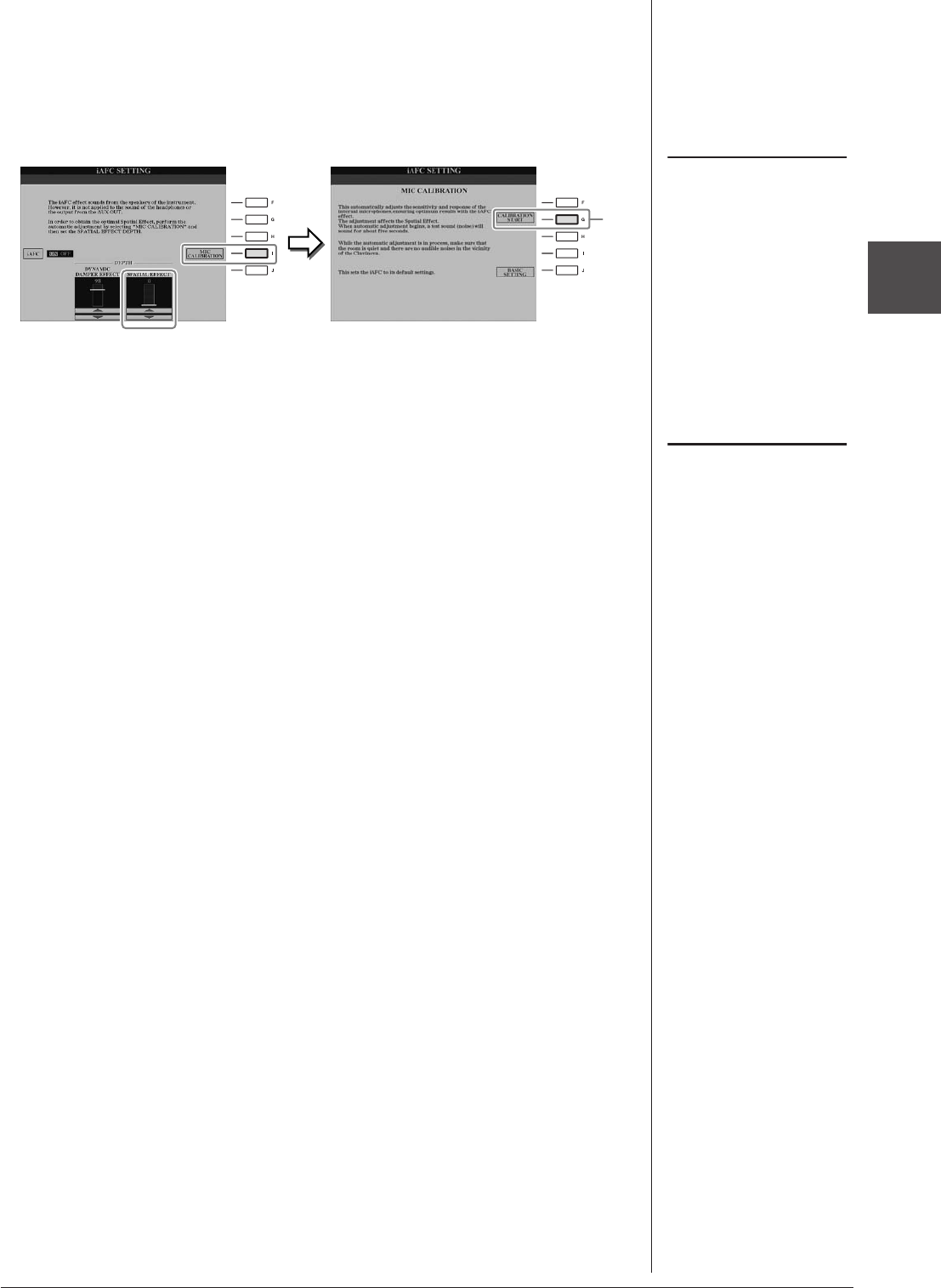
CVP-509/505/503/501 Gebruikershandleiding 35
De pianosongs uitvoeren met Clavinova
1
1
4Als u de diepte van het SPATIAL EFFECT hebt ingesteld op een
andere waarde dan 0, kunt u op de knop [I] (MIC CALIBRATION)
drukken om de kalibratiedisplay te openen.
De display MIC CALIBRATION wordt geopend. In deze display kunt u de
gevoeligheid en respons van iAFC aanpassen, zodat het optimale iAFC-effect
wordt verkregen.
5Druk op de knop [G] (CALIBRATION START) om het kalibreren
te starten.
Als de automatische aanpassing begint, klinkt ongeveer vijf seconden lang
een testgeluid (ruis). Maak geen enkel geluid in de nabijheid van de Clavinova
terwijl de automatische aanpassing wordt uitgevoerd.
OPMERKING
Als u een hoofdtelefoon gebruikt,
koppelt u deze los voordat u
de iAFC-kalibratie aanpast.
5
OPMERKING
Indien gewenst kunt u de
standaardkalibratie-instelling
herstellen door in stap 4 op [J]
(BASIC SETTING) te drukken.

36 CVP-509/505/503/501 Gebruikershandleiding
De pianosongs uitvoeren met Clavinova
1
■ Onderhoud van instrument en bank
• Gebruik bij het schoonmaken van het instrument een zachte, droge of licht bevochtigde doek.
Als u een model met een gepolitoerde afwerking hebt, neemt u stof en vuil af met een zachte doek. Wrijf niet
te hard, aangezien ook kleine vuildeeltjes krassen kunnen veroorzaken in de afwerking van het instrument.
U houdt het oppervlak gepolitoerd door speciale pianopolisher op een zachte doek aan te brengen en hiermee
het oppervlak van de piano af te nemen. Blink het instrument vervolgens op met een andere doek. Voordat u een
pianopolisher gebruikt, dient u de instructies te lezen voor het gebruik.
• Draai de schroeven van het instrument en de bank regelmatig aan.
■ De hoogte van de bank instellen
U kunt de hoogte van de bank instellen door aan de hendel te draaien. Draai de hendel rechtsom om de bank hoger
in te stellen. (Vóór de verzending is de hendel stevig aangedraaid.)
■ Reiniging van pedaal
Net als met een akoestische piano worden de pedalen na verloop van tijd dof. Als dit gebeurt, blinkt u het pedaal
op met een middel voor pianopedalen. Voordat u een middel gebruikt, dient u de instructies te lezen voor het gebruik.
■ Stemmen
In tegenstelling tot een akoestische piano hoeft het instrument niet te worden gestemd. Het blijft altijd perfect
gestemd.
■ Transporteren
Als u verhuist, kunt u het instrument samen met uw andere bezittingen transporteren. U kunt het instrument in zijn
geheel (gemonteerd) verhuizen of u kunt het instrument demonteren naar de staat zoals u het voor het eerst uit de
doos haalde. Vervoer het keyboard horizontaal. Zet het keyboard niet schuin tegen een wand of op de zijkant.
Stel het instrument niet bloot aan overmatige trillingen of schokken.
Let er op dat na het transporteren van het
gemonteerde instrument alle schroeven goed
vast zitten en dat ze niet los zijn geraakt door
het verplaatsen van het instrument.
(CVP-509) Ga na transport van het instrument als
volgt te werk om ervoor te zorgen dat de functie
iAFC optimaal presteert (pagina 34).
• Plaats de Clavinova zo dat het achterpaneel
ten minste 10 cm van de muur af staat.
• (Als u SPATIAL EFFECT gebruikt) Voer de
automatische aanpassing van de functie iAFC uit.
Onderhoud Voor een optimaal onderhoud van uw Clavinova adviseren we
u de volgende onderhoudspunten regelmatig na te leven.
LET OP
Gebruik geen verfverdunners, oplosmiddelen, schoonmaakmiddelen of met chemicaliën geïmpregneerde schoonmaakdoekjes.
LET OP
Gebruik geen verfverdunners, oplosmiddelen, schoonmaakmiddelen of met chemicaliën geïmpregneerde schoonmaakdoekjes. Anders kan het pedaal
verkleuren, vervormen, verbrokkelen of indrogen.

2
Voices – Het toetsenbord bespelen –
CVP-509/505/503/501 Gebruikershandleiding 37
Voices
– Het toetsenbord bespelen –
Het instrument beschikt over een grote verscheidenheid
aan uitzonderlijk realistische instrumentale voices,
waaronder piano, gitaar, strijkers, koperinstrumenten,
blaasinstrumenten en meer.
1Druk op een van de knoppen [A]/[B]/[F]/[G] (RIGHT 1)
op de hoofddisplay.
Zorg dat ook de knop PART ON/OFF [RIGHT1] is ingeschakeld.
Als deze is uitgeschakeld, produceert het rechterhandgedeelte geen geluid.
2Druk op een van de VOICE-categorieselectieknoppen
om een voicecategorie te selecteren en roep de Voice
Selection-display op.
De vooraf ingestelde voices zijn gecategoriseerd en ondergebracht in de
desbetreffende mappen. De VOICE-categorieselectieknoppen op het paneel
komen overeen met de categorieën van de vooraf ingestelde voices. Druk
bijvoorbeeld op de knop [STRINGS] om verschillende strijkersvoices weer
te geven.
Vooraf ingestelde voices bespelen
Een voice (RIGHT1) selecteren en het keyboard
bespelen
OPMERKING
Zie pagina 39 voor de voicepartij.
OPMERKING
Zie pagina 40 voor meer
informatie over de VOICE-
categorieselectieknoppen.

38 CVP-509/505/503/501 Gebruikershandleiding
Voices – Het toetsenbord bespelen –
2
3Druk op een van de [A]–[J] knoppen om de gewenste voice
te selecteren.
Als u de andere displaypagina's wilt openen, drukt u op een van de knoppen
[1 ▲]–[5 ▲] of drukt u nogmaals op dezelfde VOICE-knop.
4Bespeel het keyboard.
1Zorg dat de knop PART ON/OFF [RIGHT 1] is ingeschakeld.
2Druk op de PART ON/OFF [RIGHT 2]-knop om deze
in te schakelen.
3Druk op een van de VOICE-categorieselectieknoppen om de
Voice Selection-display op te roepen voor het gedeelte Rechts 2.
4Druk op een van de knoppen [A]–[J] om de gewenste voice
te selecteren.
5Bespeel het keyboard.
De voice die u hebt geselecteerd voor RIGHT1 (pagina 37) en de hier
geselecteerde voice klinken tegelijk.
OPMERKING
(CVP-509/505) U kunt de informatie
voor de geselecteerde voice oproepen
door op de knop [7 ▲] (INFO) te
drukken. (Enkele voices hebben geen
informatiedisplay.) Druk op de knop
[EXIT] om de informatiedisplay
te sluiten.
OPMERKING
Het voicetype en de bepalende
karakteristieken worden aangegeven
boven de naam van de presetvoice.
Zie pagina 40 en de naslaggids voor
meer informatie over de
karakteristieken.
Luisteren naar de demofrasen van elke voice
Druk op de knop [8 ▼] (DEMO) om de demo voor de geselecteerde voice
te starten. Als u de demo wilt stoppen, drukt u nogmaals op de knop [8 ▼].
Twee voices tegelijkertijd bespelen
OPMERKING
U kunt deze instellingen in het
registratiegeheugen opslaan.
Zie pagina 79.
Snel voices selecteren voor de gedeelten Rechts 1 en 2
U kunt de voices voor de gedeelten Rechts 1 en 2 snel selecteren met de
voicecategorieselectieknoppen. Houd een Voice-knop ingedrukt en druk
vervolgens op een andere Voice-knop. De voice van de knop die als eerste is
ingedrukt, wordt automatisch ingesteld voor het gedeelte Rechts 1. De voice
van de knop die als tweede is ingedrukt, wordt automatisch ingesteld voor
het gedeelte Rechts 2.

CVP-509/505/503/501 Gebruikershandleiding 39
2
Voices – Het toetsenbord bespelen –
1Zorg dat de PART ON/OFF [RIGHT 1]- en/of [RIGHT 2]-knoppen
zijn ingeschakeld.
2Druk op de PART ON/OFF [LEFT]-knop om deze in te schakelen.
3Druk op een van de VOICE-categorieselectieknoppen om
de Voice Selection-display op te roepen voor het gedeelte Links.
4Druk op een van de [A]–[J] knoppen om de gewenste voice
te selecteren.
5Bespeel het keyboard.
De noten die u met uw linkerhand speelt, geven de ene voice (hierboven geselecteerde LEFT1-voice), terwijl de noten die u met uw
rechterhand speelt, een andere voice (RIGHT1- en 2-voices) geven.
Verschillende voices met de linker- en rechterhand
bespelen
OPMERKING
U kunt deze instellingen in het
registratiegeheugen opslaan.
Zie pagina 79.
RIGHT 2-gedeelte
RIGHT 1-gedeelte
LEFT-part
OPMERKING
Als u het splitpunt wilt wijzigen, drukt
u op: [FUNCTION] → [C] STYLE
SETTING/SPLIT POINT/CHORD
FINGERING → TAB [EE
EE][FF
FF] SPLIT
POINT. Zie voor meer informatie
de naslaggids op de website.
Keyboard-gedeelten
Voices kunnen afzonderlijk worden toegewezen aan elk van de drie
toetsenbordgedeelten: Rechts 1, Rechts 2 en Links. Deze partijen kunnen
met de knoppen PART ON/OFF worden gecombineerd om een vol
ensemblegeluid te bereiken.
Als de LEFT-partij is uitgeschakeld, kunnen de RIGHT1- en 2-voices op het
hele keyboard worden gespeeld. Als de LEFT-partij is ingeschakeld, worden
toetsen die lager zijn dan F#2 (het splitpunt) toegewezen aan de LEFT-partij
en worden toetsen die hoger zijn dan het splitpunt, toegewezen aan de
RIGHT1- en 2-partijen.
In de hoofddisplay kunt u de geselecteerde partij bevestigen. (CVP-509/505)
Voor de geselecteerde partij wordt 'EE
EE' of 'FF
FF' naast de voicenaam
weergegeven.
Upper-gedeelte
van het keyboard
Lower-gedeelte
van het keyboard
Splitpunt (F#2)
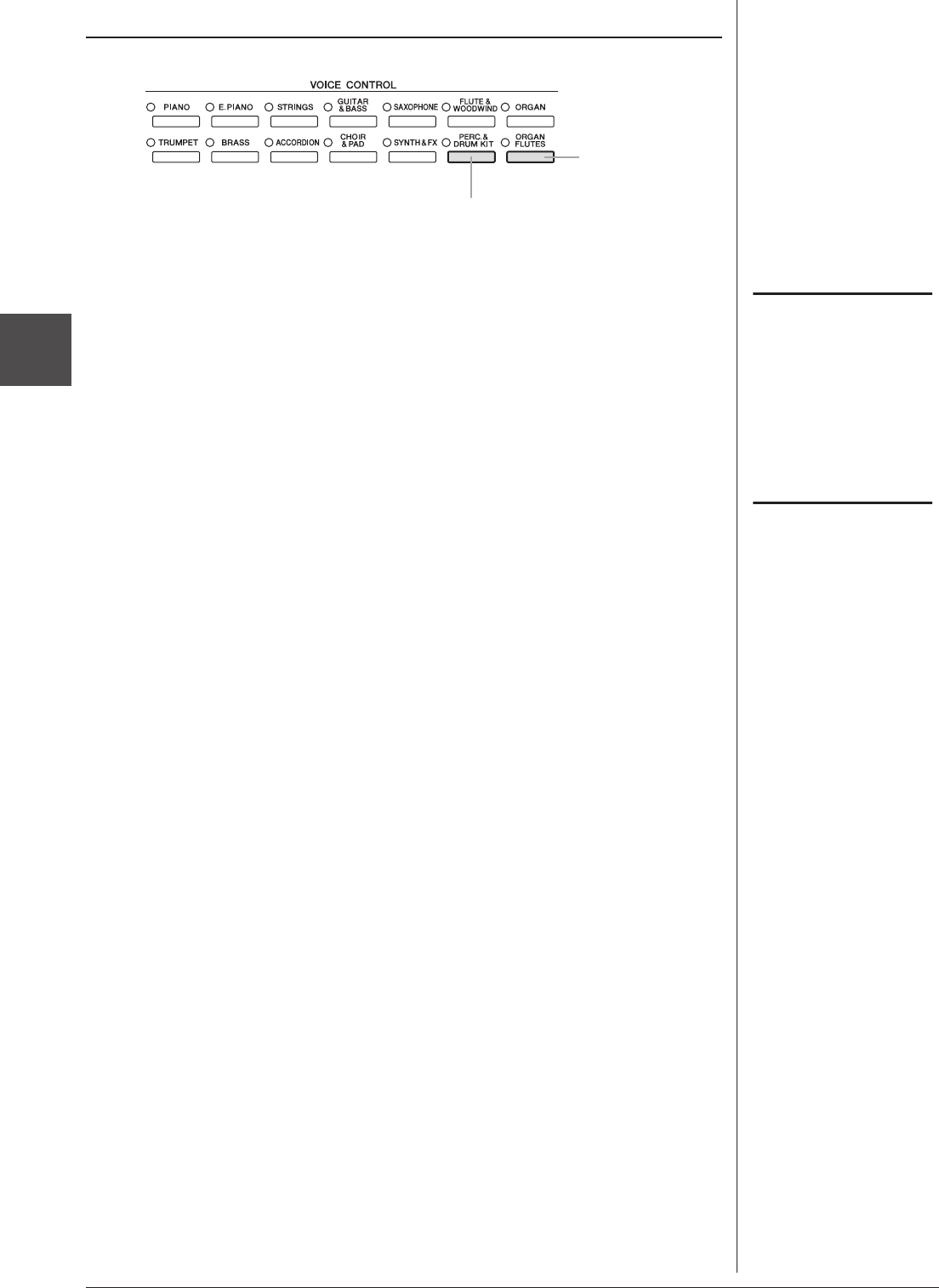
40 CVP-509/505/503/501 Gebruikershandleiding
Voices – Het toetsenbord bespelen –
2
• Voicekarakteristieken
Het voicetype en de bepalende karakteristieken worden aangegeven boven de naam
van de voice: Live!, Cool!, Sweet!, enzovoort. Zie de naslaggids voor meer
informatie.
In dit gedeelte worden alleen MegaVoice- en Super Articulation Voices
(SA en SA2) beschreven. Deze voices hebben speciale karakteristieken waarop
u moet letten en vereisen specifieke speltechnieken om al hun expressieve
kwaliteiten te gebruiken.
MegaVoices (CVP-509/505/503)
Een van de meest opvallende kenmerken van Mega-voices is het gebruik
van aanslagomschakeling. Elk aanslagbereik (de mate van speelsterkte) heeft
een compleet ander geluid.
Een Mega-gitaarvoice bevat bijvoorbeeld de geluiden van meerdere
speltechnieken. Bij conventionele instrumenten zouden verschillende voices
waarbij deze geluiden zijn ondergebracht, moeten worden opgeroepen via MIDI
en in combinatie moeten worden afgespeeld om het gewenste effect te bereiken.
Met Mega-voices kan nu een overtuigende gitaarpartij worden gespeeld met
slechts één enkele voice, door specifieke aanslagwaarden te gebruiken om
de gewenste geluiden te verkrijgen.
Vanwege het complexe karakter van deze voices en de nauwkeurige
aanslagsnelheden die nodig zijn om de geluiden af te spelen, zijn ze niet bedoeld
om gespeeld te worden via het keyboard. Ze zijn echter erg bruikbaar en handig
bij het maken van MIDI-data, vooral als u wilt voorkomen dat u meerdere voices
voor slechts één instrumentpartij moet gebruiken.
Super Articulation Voices (CVP-509/505)
In de muziekwereld verwijst het woord 'articulatie' doorgaans naar de overgang
of continuïteit tussen noten. Dit wordt vaak weerspiegeld in specifieke
speltechnieken, zoals staccato en legato. Met twee voicetypen (SA-voices
(Super Articulation) en SA2-voices (Super Articulation 2)) kunt u deze subtiele
muzikale expressies maken, simpelweg door de manier waarop u speelt.
(SA2-voices zijn alleen beschikbaar op de CVP-509.)
• SA-voices (S.Articulation!)
SA-voices voorzien in veel dezelfde voordelen als Mega-voices, maar met
een betere bespeelbaarheid en expressieve besturing bij real-time bespeling.
Als u bijvoorbeeld bij de Saxophone-voice een C en vervolgens een D speelt
met veel legato, hoort u de noot naadloos veranderen, zoals wanneer een
saxofoonspeler de noten in één adem speelt. Bij de Concert Guitar-voice
weerklinkt een D als een aangeslagen noot, zonder dat de snaar nogmaals
wordt getokkeld.
Afhankelijk van de manier waarop u speelt, worden andere effecten, zoals
een rammelend geluid of een ademhalingsgeluid (bij de Trumpet-voice)
of vingergeluiden (bij de Guitar-voice) geproduceerd.
Voicetypen
Percussie-/drumvoices
Als een van de voices is geselecteerd met deze knop, kunt
u verschillende drums en percussie-instrumenten of SFX
(geluidseffecten) op het keyboard spelen. Details zijn te
vinden in het Drum-overzicht in de Datalijst op de website.
Organ Flutes-voices
(pagina 46)
OPMERKING
Mega-, SA- en SA2-voices zijn alleen
compatibel met andere modellen
waarin deze typen voices zijn
geïnstalleerd. Alle song- of
stijlgegevens die u met deze voices
op het instrument hebt gemaakt,
klinken niet goed als ze worden
afgespeeld op andere instrumenten.
OPMERKING
MegaVoices, SA- en SA2-voices
klinken anders, afhankelijk van
het keyboardbereik, de snelheid,
de aanslag enzovoort. Dus als u
het HARMONY/ECHO-effect toepast
of de transponeerinstelling of
voicesetparameters wijzigt, dan
kunnen overwachte of ongewenste
geluiden worden geproduceerd.

42 CVP-509/505/503/501 Gebruikershandleiding
Voices – Het toetsenbord bespelen –
2
De TRANSPOSE [-]/[+] knoppen transponeren de totale toonhoogte van het
instrument (het geluid van het keyboard, het stijlafspelen, het songafspelen,
enzovoort) in stappen van een halve toon. Druk tegelijkertijd op de [+] en [-]
knoppen om de transponeerwaarde onmiddellijk terug te zetten naar de waarde 0.
Toonhoogte van keyboard transponeren
OPMERKING
De transponeerfuncties hebben
geen invloed op de drumkit- of
SFX-kitvoices.
OPMERKING
U kunt de transponeerinstellingen ook
wijzigen via de MIXING CONSOLE-
display: [MIXING CONSOLE]→ TAB
[EE
EE][FF
FF] TUNE → [1 ▲▼]–[3 ▲▼]
TRANSPOSE.
OPMERKING
Hz (Hertz): Deze eenheid heeft
betrekking op de frequentie van geluid
en duidt het aantal trillingen van
een geluidsgolf per seconde aan.
Standaard toonhoogte-instelling
De referentietoonhoogte van het hele instrument is standaard ingesteld
op 440,0 Hz en de stemming op gelijkzwevende temperatuur. U kunt de
toonhoogte en stemming wijzigen via [FUNCTION] → [A] MASTER TUNE/
SCALE TUNE.
U kunt ook de toonhoogte voor elk gedeelte (keyboard-, stijl- en songgedeelten)
aanpassen op de TUNE-pagina van de Mixing Console-display (pagina 88).
Zie voor meer informatie de naslaggids op de website.

44 CVP-509/505/503/501 Gebruikershandleiding
Voices – Het toetsenbord bespelen –
2
Het instrument heeft een geavanceerd multi-processor effectsysteem dat
een buitengewone diepte en expressie aan uw klank kan toevoegen.
1Open de bedieningsdisplay.
[DIRECT ACCESS] → [EXIT]
2Selecteer de gewenste partij waaraan u effecten wilt toevoegen.
3Druk op de knop [VOICE EFFECT] om de display VOICE EFFECT
op te roepen.
Voice-effecten toepassen
CVP-509/505/503
CVP-501
4
123

CVP-509/505/503/501 Gebruikershandleiding 45
2
Voices – Het toetsenbord bespelen –
4Gebruik de knoppen [1 ▲▼], [3 ▲▼]–[5 ▲▼] en [I] om effecten
op voices toe te passen.
OPMERKING
Portamento is een functie die een
geleidelijke overgang in toonhoogte
maakt van de noot die het eerst wordt
gespeeld op het keyboard naar
de volgende.
OPMERKING
'DSP' is de afkorting van Digital
Signal Processor (of Processing).
DSP wijzigt en verbetert het
audiosignaal in het digitale gebied
waardoor een grote verscheidenheid
aan effecten wordt bereikt.
OPMERKING
Het effecttype kan worden gewijzigd.
Selecteer in de Voice Selection-
display [6▲] (VOICE SET) → TAB
[E][F] EFFECT/EQ → [A]/[B]
2 DSP.
OPMERKING
Afhankelijk van het Harmony/Echo-
type, wordt harmonie toegepast
ongeacht het akkoord dat met uw
linkerhand wordt gespeeld.
1[1 ▲▼] LEFT HOLD Met deze functie kan de voice van het LEFT-
gedeelte automatisch worden aangehouden,
zelfs als de toetsen worden losgelaten. Niet-
wegstervende klanken, zoals strings, klinken
dan zonder ophouden, terwijl voices met een
bepaalde wegsterftijd, zoals piano, langzaam
wegsterven (alsof het sustainpedaal is ingedrukt).
Als LEFT HOLD is ingesteld op ON, wordt
de indicator 'H' in de hoofddisplay weergegeven.
2[3 ▲▼] MONO/POLY Hiermee wordt bepaald of de voice van het
gedeelte monofoon (één noot tegelijk) of
polyfoon bespeeld kan worden. Door de
MONO-modus te gebruiken kunt u enkelvoudige
sologeluiden (zoals koperinstrumenten)
realistischer spelen. Daarnaast kunt u er
expressief het Portamento-effect mee regelen
(afhankelijk van de voice die is geselecteerd)
door legato te spelen.
3[4 ▲▼]/
[5 ▲▼]
DSP/DSP
VARIATION
Met de in het instrument ingebouwde digitale
effecten kunt u op verschillende manieren
ambiance en diepte aan uw muziek toevoegen –
diverse soorten effecten, zoals chorus en
vertraging zijn opgenomen.
• Met de schakeloptie DSP wordt het DSP-effect
(Digital Signal Processor) in- of uitgeschakeld
voor het momenteel geselecteerde
keyboardgedeelte.
• De schakeloptie DSP Variation wordt gebruikt
om andere variaties te kiezen van het DSP-
effect. U zou dit kunnen gebruiken terwijl u
speelt, om bijvoorbeeld de draaisnelheid (slow/
fast=langzaam/snel) van het Rotary Speaker-
effect te veranderen.
4[I] HARMONY/
ECHO
Als deze functie is ingeschakeld, worden de
Harmony/Echo-effecten toegepast op de voices
voor de rechterhand, afhankelijk van het akkoord
dat met uw linkerhand wordt gespeeld. Zie voor
meer informatie de naslaggids op de website.

46 CVP-509/505/503/501 Gebruikershandleiding
Voices – Het toetsenbord bespelen –
2
Het instrument gebruikt geavanceerde digitale technologie om de legendarische
klank van 'vintage' orgels te imiteren. Net als bij een traditioneel orgel kunt u uw
eigen orgelklanken samenstellen door het volume van de verschillende voetmaten
te verhogen of te verlagen.
1Druk op de [ORGAN FLUTES]-knop.
De FOOTAGE-pagina van de Organ Flutes-voice verschijnt.
2Gebruik de [1 ▲▼]–[8 ▲▼] knoppen om de voetmaten aan
te passen.
De voetmaatinstellingen (footage) bepalen het basisgeluid van de orgelpijpen.
Met de knoppen [1 ▲▼] regelt u twee voetmaten: 16' en 5 1/3'. Druk op de
[D]-knop om tussen deze twee voetmaten te schakelen.
U kunt desgewenst het Organ-type selecteren, de Rotary Speaker-snelheid
wijzigen en de Vibrato-instelling aanpassen met behulp van de [A]–[C] en
[F]–[H] knoppen.
Uw eigen Organ Flutes-voices maken
OPMERKING
De term 'voetmaat' refereert aan
de klankopwekking met traditionele
orgelpijpen, waarbij het geluid
wordt geproduceerd door pijpen met
verschillende lengten (in voeten).
3
4
5
2
1
OPMERKING
Zie de naslaggids op de website voor
meer informatie over de VOLUME/
ATTACK- en de EFFECT/EQ-pagina.
1[A]/[B] ORGAN TYPE Met deze parameter wordt het type
orgeltoongenerator opgegeven dat wordt
nagebootst: Sine (sinus) of Vintage.
2[C] ROTARY SP
SPEED
Schakelt beurtelings tussen de langzame en de snel
draaiende luidspreker als er een Rotary Speaker-
effect is geselecteerd voor de Organ Flutes
(DSP TYPE-parameter op de EFFECT/EQ-
pagina) en de DSP is ingeschakeld (pagina 44).
3[F] VIBRATO OFF Hiermee wordt het vibrato-effect voor de Organ
Flutes-voice beurtelings ingesteld op ON of OFF.
[G] VIBRATO ON
4[H] VIBRATO
DEPTH
Hiermee wordt de vibratodiepte ingesteld op een
van drie niveaus:
1 (laag), 2 (midden) of 3 (hoog).
5[I] PRESETS Opent de File Selection-display van de Organ
Flutes-voices, waarin u een preset Organ Flutes-
voice kunt selecteren.

CVP-509/505/503/501 Gebruikershandleiding 47
2
Voices – Het toetsenbord bespelen –
3Druk op de [I]-knop (PRESETS)om de selectiedisplay voor
Organ Flutes-voices op te roepen.
4Gebruik de TAB [EE
EE][FF
FF]-knoppen om aan te geven waar
u de Organ Flutes-voice wilt opslaan.
5Druk op de [6 ▼]-knop (SAVE) om de Save-display op te roepen.
6Sla uw Organ Flutes-voice op door de procedure op pagina 68
uit te voeren.
LET OP
De instelling gaat verloren als u
een andere voice selecteert of
het instrument uitzet zonder
dat u de opslaghandeling
hebt uitgevoerd.
Geavanceerde functies
Zie hoofdstuk 2 in de naslaggids op de website.
GM/XG- of andere voices op het paneel
selecteren:
Voice Selection-display → [8 ▲](UP) → [2 ▲]
(P2)
Harmony/Echo-type selecteren: [VOICE EFFECT] → [J] TYPE SELECT
Toonhoogtegerelateerde instellingen
•Toonhoogte van het hele instrument
fijnafstemmen:
[FUNCTION] → [A] MASTER TUNE/SCALE
TUNE → TAB [E][F] MASTER TUNE
• Afstemmen met toonschalen: [FUNCTION] → [A] MASTER TUNE/SCALE
TUNE → TAB [E][F] SCALE TUNE
• Gedeeltetoewijzing van de
TRANSPOSE-knoppen wijzigen:
[FUNCTION] → [D] CONTROLLER → TAB
[E][F] KEYBOARD/PANEL → [A]/[B] 2
TRANSPOSE ASSIGN
Voices bewerken (Voice Set): Voice Selection-display → [6 ▲] (VOICE SET)
Automatische selectie van voicesets
(effecten, enz.) uitschakelen:
[FUNCTION] → [E] REGIST SEQUENCE/
FREEZE/VOICE SET → TAB [E][F] VOICE
SET
Organ Flutes-parameters bewerken: [ORGAN FLUTES] → TAB [E][F] VOLUME/
ATTACK of EFFECT/EQ
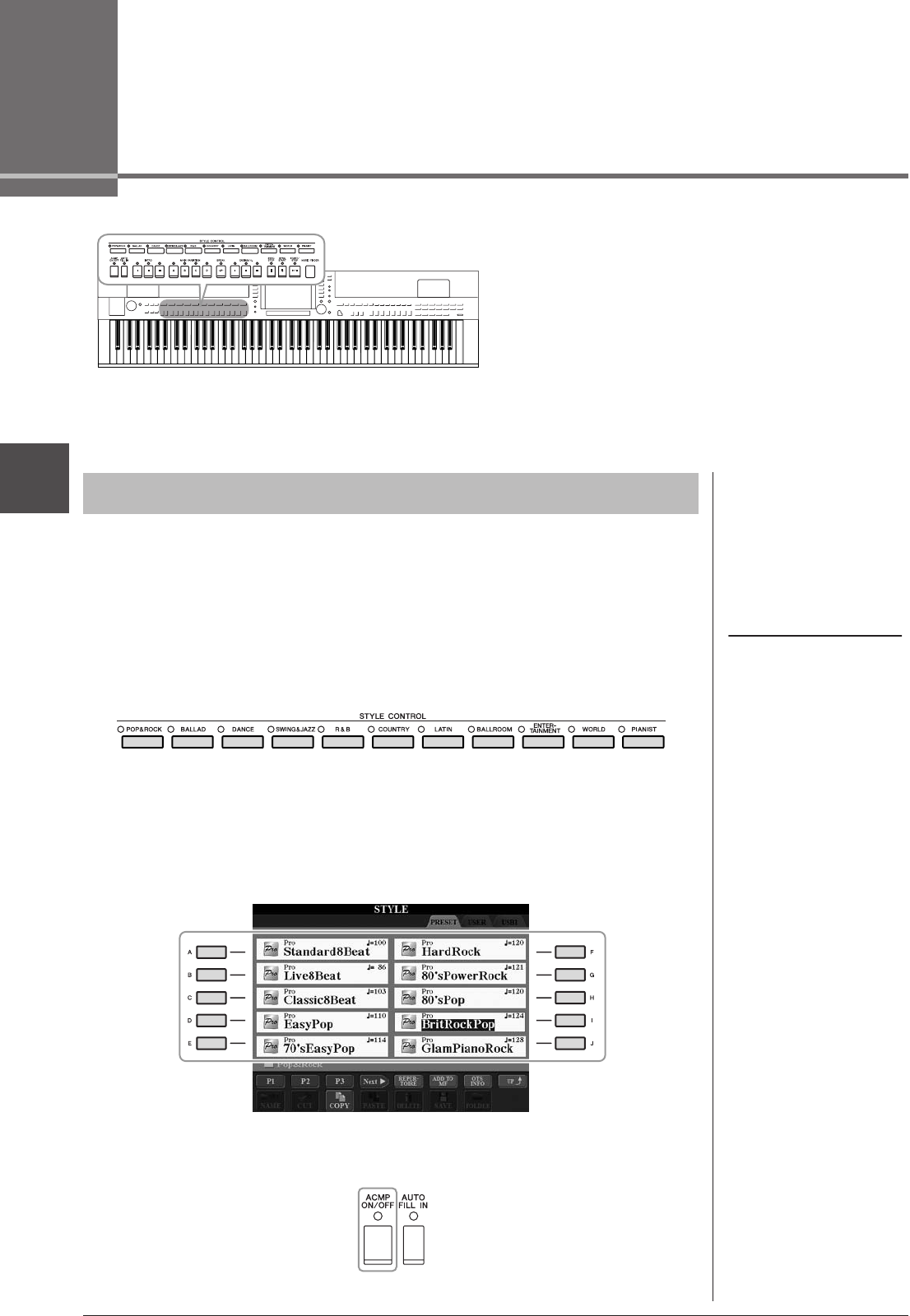
48 CVP-509/505/503/501 Gebruikershandleiding
Stijlen – Ritme en begeleiding spelen –
3
Stijlen
– Ritme en begeleiding spelen –
Het instrument beschikt over een groot aantal (ritmische en
andere) begeleidingspatronen ('stijlen' genoemd) in een
bonte mengeling van verschillende muzikale genres, zoals
pop, jazz en vele andere. Met de automatische
begeleidingsfunctie voor stijlen kunt u automatische
begeleidingen afspelen door gewoon 'akkoorden' met uw
linkerhand te spelen. Hierdoor kunt u automatisch het
geluid van een complete band of een compleet orkest
maken, zelfs als u alleen speelt.
Ritme is een van de belangrijkste aspecten van een stijl. Probeer de melodie eens
met alleen het ritme mee te spelen. Voor elke stijl kunt u verschillende ritmen
gebruiken. Bedenk wel dat niet alle stijlen beschikken over ritmekanalen.
1Druk op een van de STYLE-categorieselectieknoppen om
de Style Selection-display op te roepen.
2Druk op een van de [A]–[J]-knoppen om de gewenste stijl
te selecteren.
Door op een van de knoppen [1▲]–[4▲] te drukken of door nogmaals op
dezelfde STYLE-knop te drukken, kunt u de andere displaypagina oproepen.
3Controleer of de knop [ACMP ON/OFF] uit staat.
Alleen de ritmekanalen van een stijl spelen
OPMERKING
Het ritme klinkt niet voor de sommige
stijlen. Als u één van deze stijlen wilt
gebruiken, moet de optie [ACMP ON/
OFF] zijn ingeschakeld.

CVP-509/505/503/501 Gebruikershandleiding 49
Stijlen – Ritme en begeleiding spelen –
3
4Druk op de knop STYLE CONTROL [START/STOP] om
de ritmekanalen af te spelen.
Probeer het keyboard samen met het ritme te bespelen.
Druk nogmaals op de knop STYLE CONTROL [START/STOP] om het ritme
te stoppen.
1Selecteer een stijl (stap 1–2 op pagina 48).
2Druk op de knop [ACMP ON/OFF] om de automatische
begeleiding aan te zetten.
Het specifieke linkerhandgedeelte van het keyboard (pagina 39) wordt het
akkoordgedeelte (Chord) en akkoorden die in dit gedeelte worden gespeeld,
worden automatisch gedetecteerd en gebruikt als basis voor een volledig
automatische begeleiding met de geselecteerde stijl.
3Druk op de knop [SYNC START] om gesynchroniseerd starten
mogelijk te maken.
4Zodra u een akkoord speelt met uw linkerhand, begint
de geselecteerde stijl.
Probeer eens akkoorden met uw linkerhand te spelen en een melodie met
uw rechter.
5Druk op de knop [START/STOP] om het afspelen van stijlen
te stoppen.
Een stijl afspelen met automatische begeleiding
OPMERKING
Zie pagina 51 voor meer informatie
over akkoorden.
OPMERKING
U kunt de stijl transponeren
(begeleiding). Zie pagina 42.
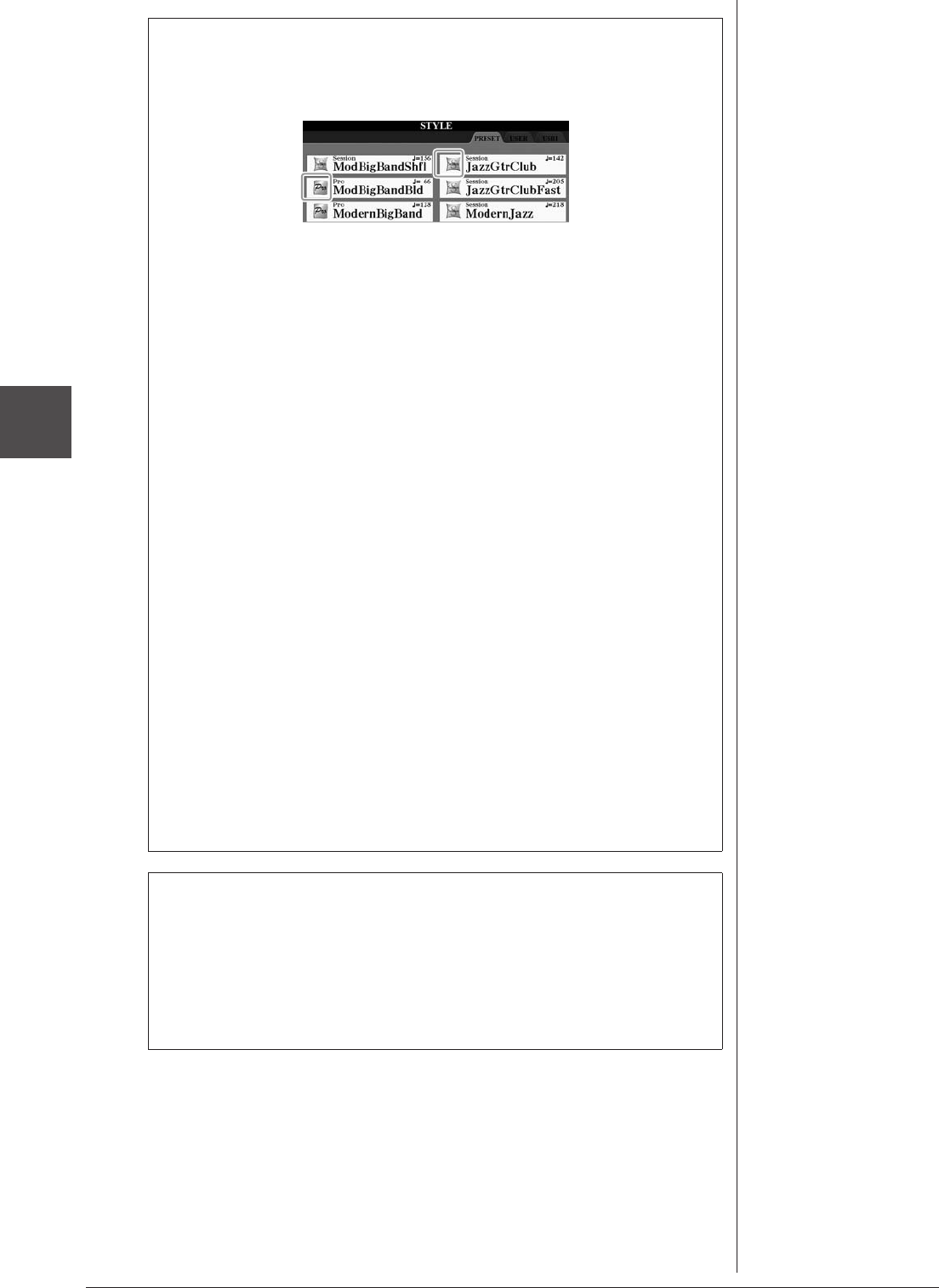
50 CVP-509/505/503/501 Gebruikershandleiding
Stijlen – Ritme en begeleiding spelen –
3
Stijlkarakteristieken
Het stijltype en de bepalende karakteristieken worden aangegeven op het
Preset Style-pictogram.
•Pro (P): Deze stijlen bieden professionele en aantrekkelijke
arrangementen in combinatie met een uitstekende bespeelbaarheid.
De resulterende begeleiding volgt de akkoorden van de speler exact.
Uw akkoordwijzigingen en kleurrijke harmonieën worden dan ook
onmiddellijk omgezet in levensechte muzikale begeleiding.
•Session (S): Deze stijlen voorzien in een nog groter realisme en
authentieke begeleiding doordat originele akkoordsoorten en -wijzigingen
en speciale riffs met akkoordwijzigingen worden ingemengd bij de
MAIN-secties. Ze zijn geprogrammeerd om uw spel van bepaalde
songs en bepaalde genres te voorzien van wat 'smaak' en een vleugje
professionaliteit. Denk er echter aan dat de stijlen niet per se geschikt zijn
(of zelfs kloppend op harmonisch gebied) voor alle songs en gespeelde
akkoorden. In enkele gevallen kan het spelen van een eenvoudige
majeurdrieklank bijvoorbeeld resulteren in een septiemakkoord, of kan het
spelen van een 'op-bas'-akkoord resulteren in een onjuiste of onverwachte
begeleiding.
•Free Play (F) (CVP-509/505): Deze stijlen worden gekenmerkt door
een rubato-manier van spelen. U kunt vrij spelen met een opmerkelijk
expressieve begeleiding, zonder te worden beperkt door een strak tempo.
•Pianist (P): Deze speciale stijlen bieden begeleiding van alleen een piano.
Door enkel de juiste akkoorden te spelen met uw linkerhand, kunt
u automatisch gecompliceerde, professioneel klinkende arpeggio's
en bas-/akkoordpatronen toevoegen.
Compatibiliteit van stijlbestanden
The CVP-509/505/503/501 maakt gebruik van de bestandsindeling SFF GE
(pagina 9). De CVP-509/505/503/501 kan bestaande SFF-bestanden
afspelen, maar tijdens het opslaan in de CVP-509/505/503/501 worden deze
bestanden opgeslagen in SFF GE-indeling. Denk eraan dat het opgeslagen
bestand alleen kan worden afgespeeld op instrumenten die compatibel zijn
met de SFF GE-indeling.

CVP-509/505/503/501 Gebruikershandleiding 51
Stijlen – Ritme en begeleiding spelen –
3
Gebruikers die niet vertrouwd zijn met akkoorden, kunnen deze handige tabel gebruiken om snel
elementaire akkoorden op te zoeken. Aangezien er vele nuttige akkoorden zijn, evenals vele manieren
om ze muzikaal toe te passen, wordt u aangeraden in de handel verkrijgbare boeken met akkoorden
te raadplegen voor meer informatie.
★ Duidt de grondtoon aan.
Type vingerzetting voor akkoorden wijzigen
Door het type vingerzetting voor akkoorden te wijzigen, kunt u automatisch een passende begeleiding
creëren, zelfs wanneer u niet alle noten van een akkoord speelt. Het type vingerzetting voor akkoorden
kan worden gewijzigd vanuit: [FUNCTION] → [C] STYLE SETTING/SPLIT POINT/CHORD
FINGERING → TAB [EE
EE][F] CHORD FINGERING.
Bijvoorbeeld de volgende typen kunnen worden geselecteerd.
• Single Finger
Met deze methode kunt u in het begeleidingsgedeelte van het keyboard met één, twee of drie vingers
gemakkelijk akkoorden spelen.
• AI Full Keyboard
Bij vrijwel alles wat u speelt, met twee handen waar dan ook op het toetsenbord (alsof u pianospeelt),
wordt een passende begeleiding geproduceerd. U hoeft zich geen zorgen te maken over het opgeven van
de akkoorden. (Afhankelijk van het songarrangement is het mogelijk dat het AI Full Keyboard niet in elke
situatie voor een passende begeleiding zorgt.)
Zie voor andere typen de naslaggids op de website.
Akkoorden
Majeur Mineur Septiem Mineur septiem Majeur septiem
Majeurakkoord
Druk uitsluitend op de
grondtoontoets.
Mineurakkoord
Druk tegelijkertijd op
de grondtoontoets en
een zwarte toets links
daarvan.
Septiemakkoord
Druk tegelijkertijd op
de grondtoontoets en
een witte toets links
daarvan.
Mineurseptiemakkoord
Druk tegelijkertijd op de
grondtoontoets en zowel
een witte als een zwarte
toets links daarvan.

52 CVP-509/505/503/501 Gebruikershandleiding
Stijlen – Ritme en begeleiding spelen –
3
• [START/STOP]-knop
• [SYNC START]-knop
• [SYNC STOP]-knop
• INTRO [I]–[III]-knoppen
• Knoppen ENDING/rit. [I]–[III]
Afspelen van stijl bedienen
Afspelen starten/stoppen
De stijl wordt afgespeeld zodra de [START/STOP]-knop
wordt ingedrukt. Druk nogmaals op de knop om het afspelen
te stoppen.
Hiermee zet u het afspelen van stijlen in 'stand-by'. De stijl
begint te spelen zodra u een toets op het keyboard indrukt
(als [ACMP ON/OFF] is uitgeschakeld) of u een akkoord
speelt met uw linkerhand (als [ACMP ON/OFF] is
ingeschakeld). Als u op deze knop drukt tijdens het afspelen
van de stijl, wordt het afspelen gestopt en in 'stand-by' gezet.
OPMERKING
Als de vingerzettingsmodus is
ingesteld op 'Full Keyboard' of
'AI Keyboard', kan Synchro Stop
niet worden ingeschakeld.
Vingerzettingsmodus wijzigen:
[FUNCTION] → [C] STYLE SETTING/
SPLIT POINT/CHORD FINGERING →
TAB [E][F] CHORD FINGERING.
U kunt de stijl op elk moment starten en
stoppen door gewoon de toetsen in het
akkoordgedeelte van het keyboard te spelen
of los te laten. Zorg dat de knop [ACMP ON/
OFF] is ingeschakeld, druk op de knop
[SYNC STOP] en bespeel het keyboard.
Het instrument beschikt over drie verschillende Intro-secties,
waarmee u een intro kunt invoegen voordat het afspelen van de stijl
wordt gestart. Nadat u op een van de INTRO [I]–[III]-knoppen hebt
gedrukt, start u het afspelen met behulp van de [START/STOP]-
knop of de [SYNC START]-knop. Nadat de intro is afgespeeld,
gaat het afspelen van de stijl automatisch door met de Main-sectie.
Het instrument beschikt over drie verschillende Ending-secties,
waarmee u een einde kunt invoegen voordat het afspelen van de stijl
wordt gestopt. Als u tijdens het afspelen van de stijl op een van de
ENDING [I]–[III]-knoppen drukt, wordt de stijl automatisch gestopt
nadat de Ending-sectie is afgespeeld. U kunt de Ending-sectie
geleidelijk laten vertragen (ritardando) door nogmaals op dezelfde
ENDING-knop te drukken tijdens het afspelen van de Ending-sectie.
OPMERKING
Als u op de knop ENDING/rit. [I]-knop
drukt tijdens het afspelen van de stijl,
wordt automatisch een fill-in
afgespeeld vóór de ENDING/rit [I].
Over de lampstatus van de sectieknoppen (INTRO/MAIN VARIATION/
BREAK/ENDING)
•Rood: de sectie is momenteel geselecteerd.
•Rood (knipperend): De sectie wordt als volgende afgespeeld, na de momenteel
geselecteerde sectie.
*De hoofdknoppen [A]–[D] knipperen rood tijdens het afspelen van fill-ins.
•Groen: de sectie bevat data, maar is momenteel niet geselecteerd.
•Uit: de sectie bevat geen data en kan niet worden afgespeeld.

CVP-509/505/503/501 Gebruikershandleiding 53
Stijlen – Ritme en begeleiding spelen –
3
Elke stijl beschikt over vier verschillende Main-, vier Fill-in en één Break-sectie.
Door deze secties op efficiënte wijze te gebruiken, kunt u makkelijk uw spel
dynamischer en professioneler laten klinken. U kunt tijdens het afspelen van een stijl
tussen secties schakelen.
• [BREAK]-knop
• TEMPO [-]/[+]-knoppen
Druk op de knop TEMPO [-] of [+] als u het tempo wilt verlagen of verhogen,
binnen een bereik van 5–500. Als het pop-upvenster TEMPO in de display wordt
weergegeven, kunt u ook de [DATA ENTRY]-draaiknop gebruiken om de waarde
aan te passen.
Druk de TEMPO [-]/[+]-knoppen gelijktijdig in om het tempo terug te zetten naar
de standaardwaarde.
• [TAP TEMPO]-knop
Tussen patroonvariaties (secties) schakelen tijdens
het afspelen van een stijl
AUTO FILL-functie
Als de knop [AUTO FILL IN] is ingeschakeld en u op een van de
Main [A]–[D]-knoppen drukt tijdens het spelen, wordt automatisch
een fill-in sectie afgespeeld.
Tempo aanpassen
Lampje van geselecteerde
Main-sectie licht rood op.
• MAIN VARIATION [A]–[D]-knoppen
Druk op een van de MAIN VARIATION [A]–[D]-knoppen om de gewenste
Main-sectie te selecteren (de knop gaat rood oplichten). Elke sectie is een
begeleidingspatroon van enkele maten en wordt eindeloos herhaald. Wanneer
u nogmaals op de geselecteerde MAIN VARIATION-knop drukt, wordt een
geschikt fill-in patroon afgespeeld om het ritme op te peppen en de herhaling
te breken. Nadat de fill-in is afgespeeld, gaat deze vloeiend over in de Main-sectie.
Lampje van geselecteerde
Fill-in-sectie knippert rood
Hiermee kunt u dynamische breaks aan het ritme van de begeleiding
toevoegen. Druk tijdens het afspelen van een stijl op de [BREAK]-
knop. Nadat het break-patroon van één maat is afgespeeld, gaat het
afspelen van de stijl automatisch door met de Main-sectie.
Tijdens het afspelen van een stijl kunt u het tempo wijzigen door
twee keer in het gewenste tempo op de [TAP TEMPO]-knop te
drukken.
Als de stijl is gestopt, tikt u op de knop [TAP TEMPO] (vier
keer voor een 4/4-maatsoort) om het afspelen van de stijl te
starten op het door u aangegeven tempo.
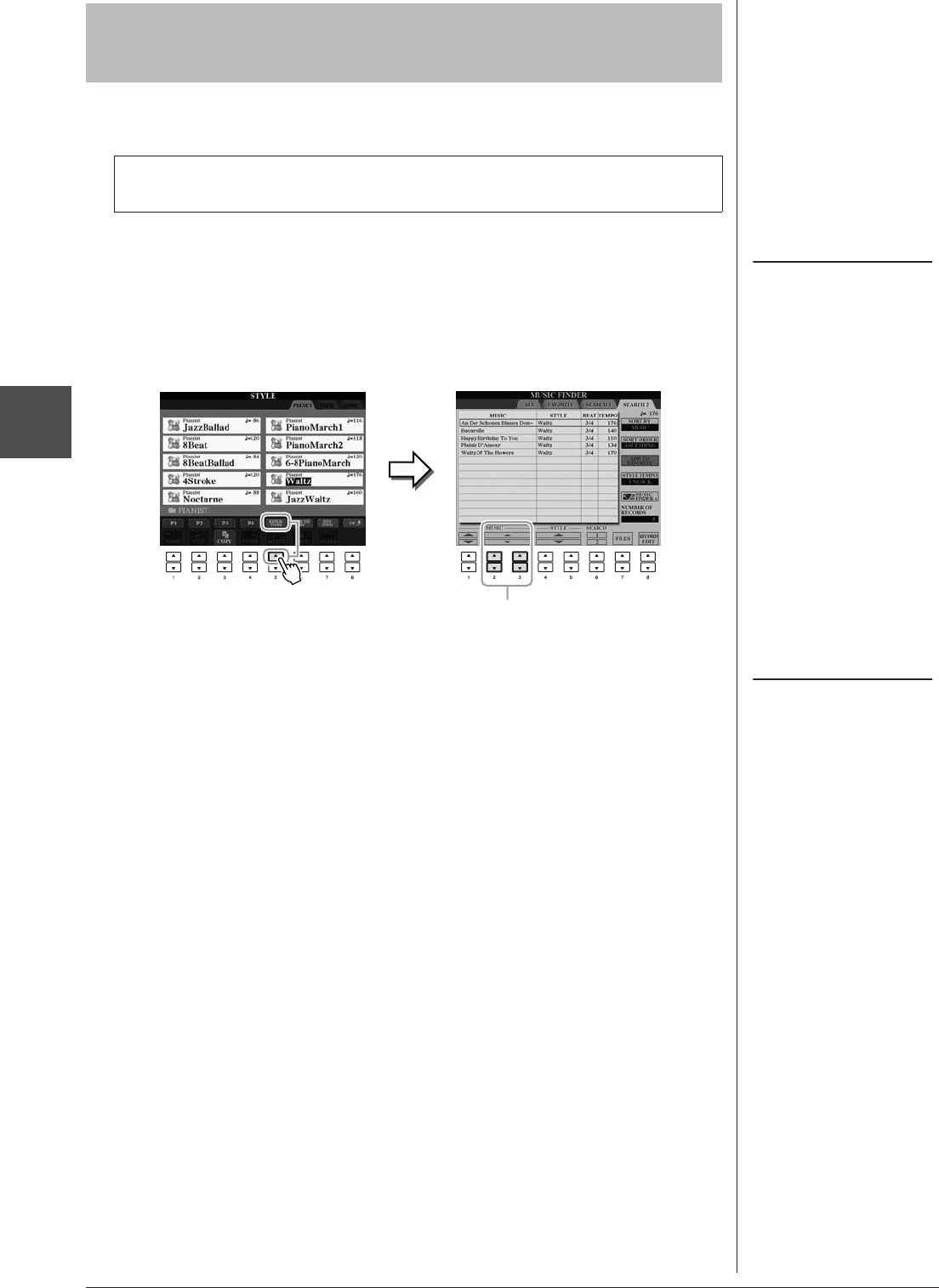
54 CVP-509/505/503/501 Gebruikershandleiding
Stijlen – Ritme en begeleiding spelen –
3
Met de handige Repertoire-functie worden automatisch de meest geschikte
paneelinstellingen (voicenummer, enz.) voor de geselecteerde stijl opgeroepen.
1Selecteer de gewenste stijl in de Style Selection-display
(stap 1–2 op pagina 48).
2Druk op de [5 ▲] (REPERTOIRE)-knop.
Er worden verschillende bij de stijl passende paneelinstellingen aangegeven
in de display.
3Gebruik de [2 ▲▼]–[3 ▲▼]-knoppen om de gewenste
paneelinstelling te selecteren.
Paneelinstellingen oproepen die bij de stijl
passen (Repertoire)
Voordat u de Repertoire-functie kunt gebruiken, moet u Music Finder-
records importeren (zie de instructies op pagina 73).
OPMERKING
De hier aangegeven instellingen zijn
Music Finder Records. Via de Music
Finder-functie (pagina 76) kunt u
extra instellingen kiezen.
3
OPMERKING
Afhankelijk van de geselecteerde
stijl is het mogelijk dat er geen
paneelinstellingen aanwezig
zijn in de Repertoire-functie.

CVP-509/505/503/501 Gebruikershandleiding 55
Stijlen – Ritme en begeleiding spelen –
3
One Touch Setting is een krachtige en handige functie, die automatisch de meest
geschikte paneelinstellingen (voices, effecten, enz.) oproept voor de momenteel
geselecteerde stijl, met één druk op een knop. Als u al weet welke stijl u wenst te
gebruiken, kunt u One Touch Setting automatisch de passende voice voor u laten
selecteren.
1Selecteer een stijl (stap 1–2 op pagina 48).
2Druk op een van de ONE TOUCH SETTING [1]–[4]-knoppen.
Hierdoor worden niet alleen onmiddellijk alle instellingen (voices, effecten,
enz.) opgeroepen die bij de huidige stijl passen, maar worden tevens
automatisch ACMP en SYNC START aangezet zodat u onmiddellijk
kunt beginnen met het afspelen van de stijl.
3Zodra u een akkoord met uw linkerhand speelt, begint
de geselecteerde stijl.
Elke stijl heeft vier One Touch Setting-setups. Druk op andere ONE TOUCH
SETTING [1]–[4]-knop om andere setups te testen.
Passende paneelinstellingen voor de
geselecteerde stijl (One Touch Setting)
OPMERKING
U kunt ook uw eigen One Touch
Setting-setups maken. Zie voor
meer informatie de naslaggids
op de website.
OPMERKING
Met MAIN VARIATION [A]–[D]
change kunt u de timing wijzigen
waarmee de One Touch Settings
veranderen. Zie de naslaggids
op de website.
Automatisch de One Touch Settings veranderen met
de Main-secties
De handige functie OTS (One Touch Setting) Link laat u
automatisch de One Touch Settings wijzigen als u een andere
Main-sectie (A–D) selecteert. De Main-secties A, B, C en D
komen overeen met respectievelijk de One Touch Settings 1,
2, 3 en 4. Als u de functie OTS Link wilt gebruiken, schakelt
u de knop [OTS LINK] in.
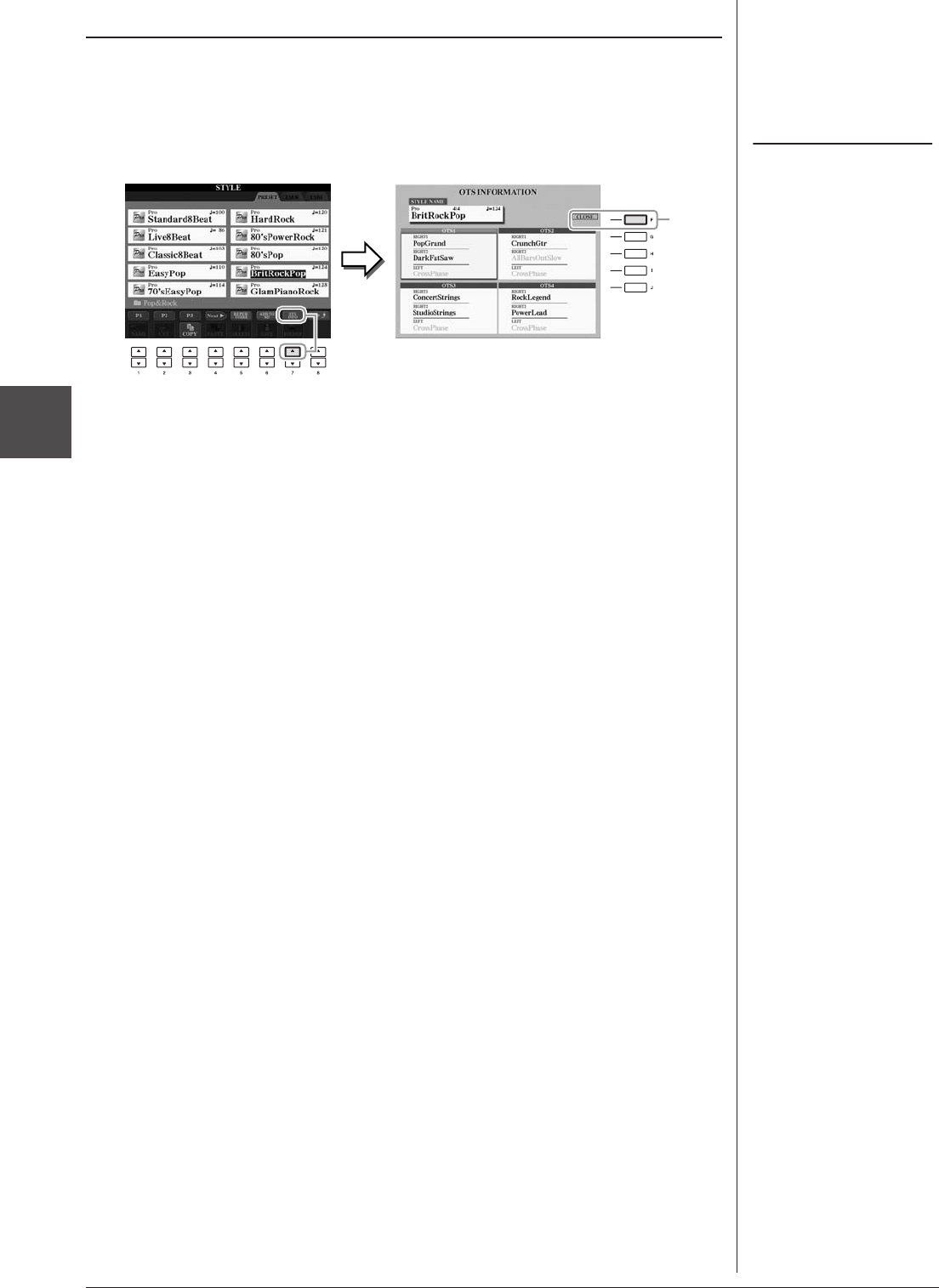
56 CVP-509/505/503/501 Gebruikershandleiding
Stijlen – Ritme en begeleiding spelen –
3
U kunt de informatie controleren van de One Touch Setting [1]–[4] die is
toegewezen aan de momenteel geselecteerde stijl.
1Druk in de display Style Selection op de knop [7 ▲] (OTS INFO.)
om de informatiedisplay weer te geven.
2Druk op de [F]-knop (CLOSE) om de informatiedisplay te sluiten.
Inhoud van One Touch Setting bevestigen
OPMERKING
U kunt de informatiedisplay ook
oproepen door eerst op de [DIRECT
ACCESS]-knop en vervolgens op een
van de ONE TOUCH SETTING [1]–[4]
knoppen te drukken.
2

58 CVP-509/505/503/501 Gebruikershandleiding
Stijlen – Ritme en begeleiding spelen –
3
U kunt de volumebalans aanpassen tussen het afspelen van een stijl en het geluid dat
u op het keyboard speelt.
1Open de hoofddisplay.
[DIRECT ACCESS] → [EXIT]
(CVP-509/505/503) De balansdisplay wordt onder in de hoofddisplay
weergegeven.
(CVP-501) U opent de balansdisplay door op de knop [C] te drukken.
2Pas het stijlvolume aan met de knoppen [2 ▲▼] en pas het
keyboardvolume aan met de knoppen [5 ▲▼]–[7 ▲▼].
Met de knoppen [1 ▲▼]–[7 ▲▼] kunt u het volume van Song, Style en MIC
(voor de CVP-509/505/503) en de keyboardpartijen regelen.
De volumebalans tussen de stijl en het klavier
aanpassen
OPMERKING
(CVP-509/505/503) Druk op de knop
[EXIT] als de balansdisplay niet wordt
weergegeven.
OPMERKING
In de Mixing Console-display kunt u
het volume van elke stijlpartij
aanpassen. Zie pagina 91.
Geavanceerde functies
Zie hoofdstuk 3 in de naslaggids op de website.
Type vingerzetting voor akkoorden
selecteren:
[FUNCTION] → [C] STYLE SETTING/
SPLIT POINT/CHORD FINGERING →
TAB [E][F] CHORD FINGERING
Instellingen betreffende het afspelen
van stijl:
[FUNCTION] → [C] STYLE SETTING/
SPLIT POINT/CHORD FINGERING →
TAB [E][F] STYLE SETTING
Instellingen voor splitpunt:
[FUNCTION] → [C] STYLE SETTING/
SPLIT POINT/CHORD FINGERING →
TAB [E][F] SPLIT POINT
Oorspronkelijke One Touch Setting
in het geheugen opslaan:
[MEMORY] + ONE TOUCH SETTING
[1]–[4]
Stijlen maken/bewerken (Style Creator): [FUNCTION] → [F] DIGITAL REC MENU
→ [B] STYLE CREATOR
• Realtime Recording: → TAB [E][F] BASIC
• Step Recording: → TAB [E][F] EDIT → [G] STEP REC
• Style Assembly: → TAB [E][F] ASSEMBLY
• Ritmisch gevoel bewerken: → TAB [E][F] GROOVE
•Data voor elk kanaal bewerken: → TAB [E][F] CHANNEL
• Style File Format-instellingen maken: → TAB [E][F] PARAMETER
Het stijlvolume
aanpassen
Het geluid regelen dat u op
het keyboard produceert

60 CVP-509/505/503/501 Gebruikershandleiding
4
Songs – Songs spelen, oefenen en opnemen –
5Druk op de knop SONG [PLAY/PAUSE] om het afspelen
te starten.
6Druk op de knop SONG [STOP] om het afspelen te stoppen.
• Synchro Start
U kunt het afspelen starten zodra u op het keyboard begint te spelen. Als het
afspelen is gestopt, houdt u de knop SONG [STOP] ingedrukt en drukt u op
de knop [PLAY/PAUSE].
U kunt de Synchro Start-functie annuleren door nogmaals de knop SONG [STOP]
ingedrukt te houden en op [PLAY/PAUSE] te drukken.
• Pauze
Druk op de knop [PLAY/PAUSE]. Druk nogmaals op deze knop om het afspelen
van de song te hervatten vanaf de huidige positie.
De volgende song in de wachtrij voor afspelen zetten
Terwijl een song wordt afgespeeld, kunt u de volgende song in de wachtrij
zetten om te worden afgespeeld. Dit is handig wanneer u tijdens een
podiumoptreden een nummer naadloos ketengewijs wilt koppelen aan de
volgende song. Selecteer de song die u na de huidige song wilt afspelen in
de Song Selection-display, terwijl een song wordt afgespeeld. De aanduiding
'NEXT' wordt rechts boven de desbetreffende songnaam weergegeven.
U kunt deze instelling opheffen door op de knop [8▼] (NEXT CANCEL)
te drukken.
Handelingen tijdens het afspelen

CVP-509/505/503/501 Gebruikershandleiding 61
Songs – Songs spelen, oefenen en opnemen –
4
• Snel vooruit- en terugspoelen
Druk eenmaal op de knop [REW] of [FF] om één maat terug of vooruit te spoelen.
Houd de knop [REW] of [FF] ingedrukt om continu achteruit of vooruit te spoelen.
Drukken op de knop [REW]- of [FF] roept automatisch een pop-upvenster op
waarin het huidige maatnummer (of Phrase Mark-nummer) wordt aangegeven
in de display. Wanneer het Song Position pop-upvenster in de display wordt
weergegeven, kunt u ook de [DATA ENTRY]-draaiknop gebruiken om de waarde
aan te passen.
• Het tempo aanpassen
Ga te werk op dezelfde manier als bij het stijltempo. Zie pagina 53.
OPMERKING
Een Phrase Mark (frasemarkering)
is een vooraf geprogrammeerde
markering in bepaalde songdata,
die een bepaalde locatie in de song
aangeeft.
Voor songs met frasemarkeringen
Voor songs zonder frasemarkeringen
Door op de [E]-knop te drukken kunt u
schakelen tussen BAR en PHRASE MARK.
OPMERKING
U kunt de songvolumebalans tussen
de song en het keyboard aanpassen.
Zie pagina 58. In de Mixing Console-
display kunt u het volume voor elke
songpart aanpassen. Zie pagina 91.
OPMERKING
U kunt ook de specifieke partijen aan-
of uitzetten. Zie pagina 64.
OPMERKING
U kunt het afspelen van songs
transponeren. Zie pagina 42.
Beperkingen voor beveiligde songs
In de handel verkrijgbare songdata kunnen tegen kopiëren zijn beveiligd om
illegaal kopiëren of onbedoeld wissen te voorkomen. Ze worden aangegeven
door de indicaties linksboven aan de zijkant van de bestandsnamen. Hieronder
volgt een gedetailleerde beschrijving van de indicaties en de van toepassing
zijnde beperkingen.
•Prot. 1: Hiermee worden presetsongs aangegeven die zijn opgeslagen op
de USER-tabdisplay en Disklavier Piano Soft-songs. Deze kunnen niet
naar externe apparaten worden gekopieerd/verplaatst/opgeslagen.
•Prot. 2 Orig: geeft door Yamaha als beveiligd ingedeelde songs aan.
Deze songs kunnen niet worden gekopieerd. Ze kunnen alleen naar het User-
station en USB-opslagapparaten met een ID worden verplaatst/opgeslagen.
•Prot. 2 Edit: Geeft bewerkte 'Prot. 2 Orig'-songs aan. Zorg ervoor dat deze
songs worden opgeslagen in dezelfde map als de map met de bijbehorende
'Prot. 2 Orig'-song. Deze songs kunnen niet worden gekopieerd. Ze kunnen
alleen naar het User-station en USB-opslagapparaten met een ID worden
verplaatst/opgeslagen.
Opmerking voor de procedure van de 'Prot. 2 Orig' en 'Prot. 2 Edit'-
songbestanden
Zorg ervoor u de 'Prot. 2 Edit'-song opslaat in dezelfde map als de map met
de oorspronkelijke 'Prot. 2 Orig'-song. Anders kan de 'Prot. 2 Edit'-song niet
worden afgespeeld. En als u een 'Prot. 2 Edit'-song verplaatst, moet u ervoor
zorgen dat u ook de oorspronkelijke 'Prot. 2 Orig'-song naar dezelfde locatie
(map) verplaatst.
Ga naar de Yamaha-website voor meer informatie over compatibele
USB-opslagapparaten voor het opslaan van beveiligde songs.
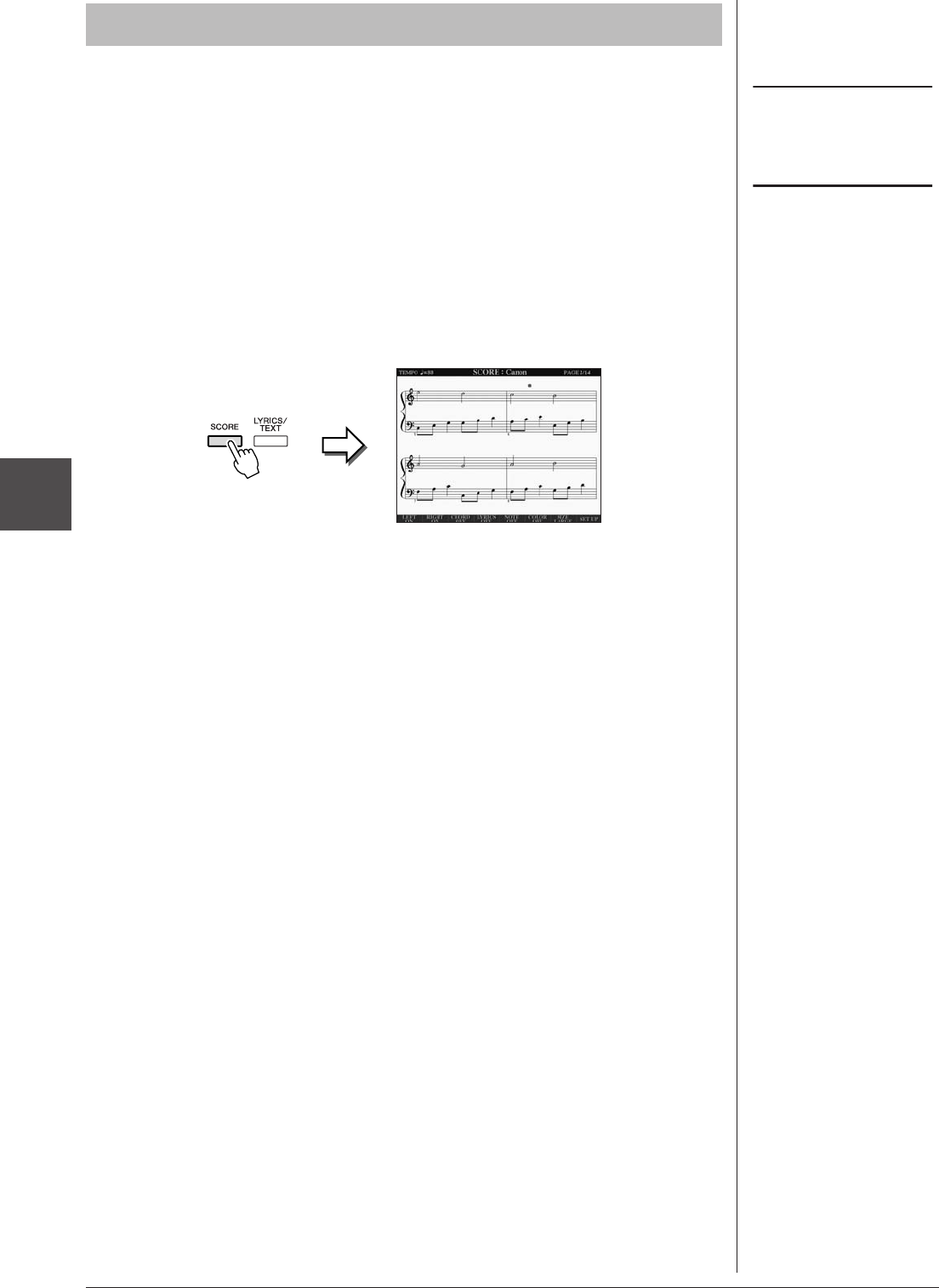
62 CVP-509/505/503/501 Gebruikershandleiding
4
Songs – Songs spelen, oefenen en opnemen –
U kunt de muzieknotatie (score) van de geselecteerde song bekijken. Het verdient
aanbeveling de muzieknotatie door te lezen voordat u met oefenen begint.
1Selecteer een song (stap 1-4 op pagina 59).
2Druk op de knop [SCORE] om de Score-display op te roepen.
U kunt de hele notatie doorbladeren door de TAB [E][F]-knoppen
te gebruiken wanneer het afspelen van de song is gestopt.
Tijdens het afspelen stuitert er een 'bal' mee door de notatie om de huidige
positie aan te geven.
U kunt de weergegeven notatiestijl wijzigen met behulp van de [1 ▲▼]–[8 ▲▼]-
knoppen. Zie voor meer informatie de naslaggids op de website.
Muzieknotatie weergeven (Score)
OPMERKING
Het instrument kan de muzieknotatie
weergeven van commercieel
beschikbare muziekdata of van
uw opgenomen songs.
OPMERKING
De getoonde notatie wordt door het
instrument gegenereerd op basis van
de songdata. Gevolg hiervan is dat het
kan zijn dat het niet exact gelijk is aan
de commercieel beschikbare
bladmuziek van dezelfde song –
vooral bij de weergegeven notatie
van gecompliceerde passages met
veel korte noten.
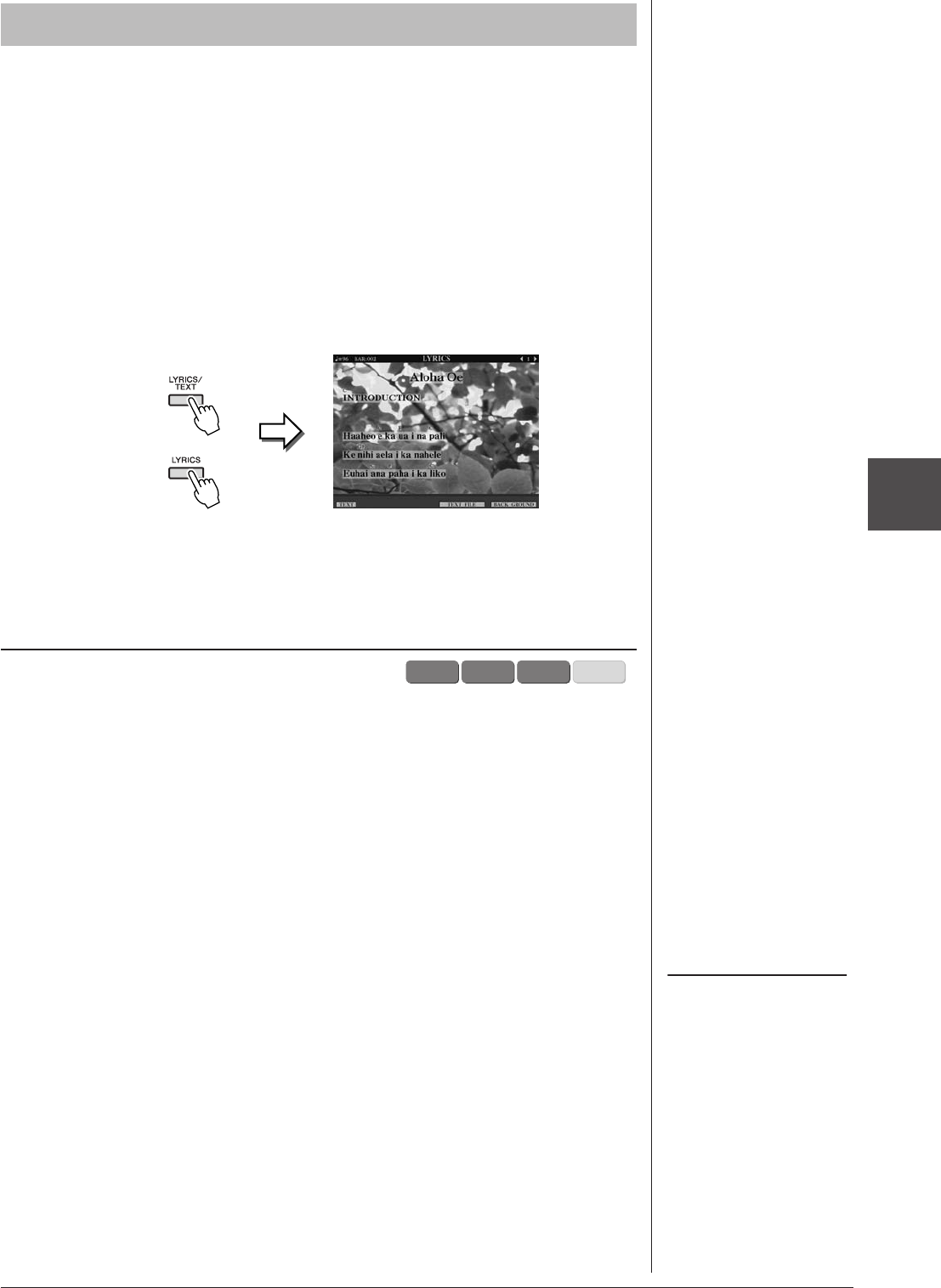
CVP-509/505/503/501 Gebruikershandleiding 63
Songs – Songs spelen, oefenen en opnemen –
4
Als de geselecteerde song tekstdata bevat, kunt u deze tijdens het afspelen op
de display van het instrument bekijken.
1Selecteer een song (stap 1-4 op pagina 59).
2Druk op de knop [LYRICS/TEXT] (CVP-509/505/503)/de knop
[LYRICS] (CVP-501) om de songtekstdisplay te openen.
Als de songdata tekstdata bevatten, wordt de tekst weergegeven op de display.
U kunt de hele songtekst doorbladeren door de TAB [E][F]-knoppen
te gebruiken wanneer het afspelen van de song is gestopt.
Tijdens het afspelen verandert de kleur van de tekst om de huidige positie
aan te geven.
Zelfs als de song geen tekstdata bevat, kunt u de songtekst op de display weergeven
door een tekstbestand (.txt) dat op een computer is gemaakt, via een USB-
opslagapparaat te laden. Deze functie biedt u verschillende handige mogelijkheden,
zoals het weergeven van songteksten, akkoordnamen en tekstnotities.
1Wanneer de Lyrics-display wordt weergegeven, drukt u op
de knop [1 ▲▼] (TEXT) om de tekst weer te geven.
2Druk op de knop [5 ▲▼]/[6 ▲▼] (TEXT FILE) om de display voor
het selecteren van tekst op te roepen.
3Selecteer het gewenste tekstbestand.
Druk nogmaals op de knop [1 ▲▼] (LYRICS) om terug te keren naar
de Lyrics-display.
Zie voor meer informatie over de Lyrics/Text-display de naslaggids op de website.
Songteksten weergeven (tekst)
Tekst weergeven
CVP-509/505/503
CVP-501
CVP-501CVP-503CVP-505CVP-509
OPMERKING
(CVP-509/505) De songtekst kan
op een externe monitor worden
weergegeven. Zie pagina 101.

CVP-509/505/503/501 Gebruikershandleiding 65
Songs – Songs spelen, oefenen en opnemen –
4
De songherhalingsfuncties kunnen worden gebruikt om herhaaldelijk een song
of een bepaald bereik aan maten in een song af te spelen. Dit is handig voor het
herhaaldelijk oefenen van moeilijk te spelen frasen.
Als u een song wilt herhalen, zet u de knop [REPEAT] aan en speelt u de gewenste
song af. Door de knop [REPEAT] uit te zetten annuleert u het herhaaldelijk afspelen.
1Selecteer een song (stap 1–4 op pagina 59).
2Druk op de knop SONG [PLAY/PAUSE] om het afspelen te starten.
3Geef het herhalingsbereik aan.
Druk op de knop [REPEAT] aan het beginpunt (A) van het bereik dat moet
worden herhaald. Druk nogmaals op de knop [REPEAT] aan het eindpunt (B).
Na een automatische inleiding (om u te helpen in de frase te komen), wordt het
gedeelte van punt A tot punt B herhaaldelijk afgespeeld.
4Druk op de knop SONG [STOP] om het afspelen te stoppen.
De songpositie keert terug naar punt A.
5Druk op de knop [REPEAT] om het herhaaldelijk afspelen uit
te zetten.
Overige gidsfuncties
Er zijn extra functies in de Guide-functie voor het oefenen van de timing
van het indrukken van de toetsen (Any Key-modus) of voor karaoke.
[FUNCTION] → [B] SONG SETTING → [A]/[B] GUIDE MODE
Zie voor meer informatie de naslaggids op de website.
Herhaaldelijk afspelen
OPMERKING
U kunt meerdere songs herhaaldelijk
spelen: [FUNCTION] → [B] SONG
SETTING → [H] REPEAT MODE.
Een bereik aan maten aangeven en ze herhaaldelijk
afspelen (A-B Repeat)
OPMERKING
Als u alleen punt A opgeeft, wordt
herhaaldelijk afgespeeld tussen punt
A en het einde van de song.
OPMERKING
Als u wilt herhalen vanaf het begin
tot het midden van de song:
1 Druk op de knop [REPEAT] en
start het afspelen van de song.
2 Druk nogmaals op de knop
[REPEAT] aan het eindpunt (B).
AB
Begin van de song Einde van de song
Het herhalingsbereik aangeven terwijl de songs zijn gestopt.
1. Druk op de knop [FF] om verder te gaan naar de positie van punt A.
2. Druk op de knop [REPEAT] om punt A aan te geven.
3. Druk op de knop [FF] om verder te gaan naar de positie van punt B.
4. Druk nogmaals op de knop [REPEAT] om punt B aan te geven.
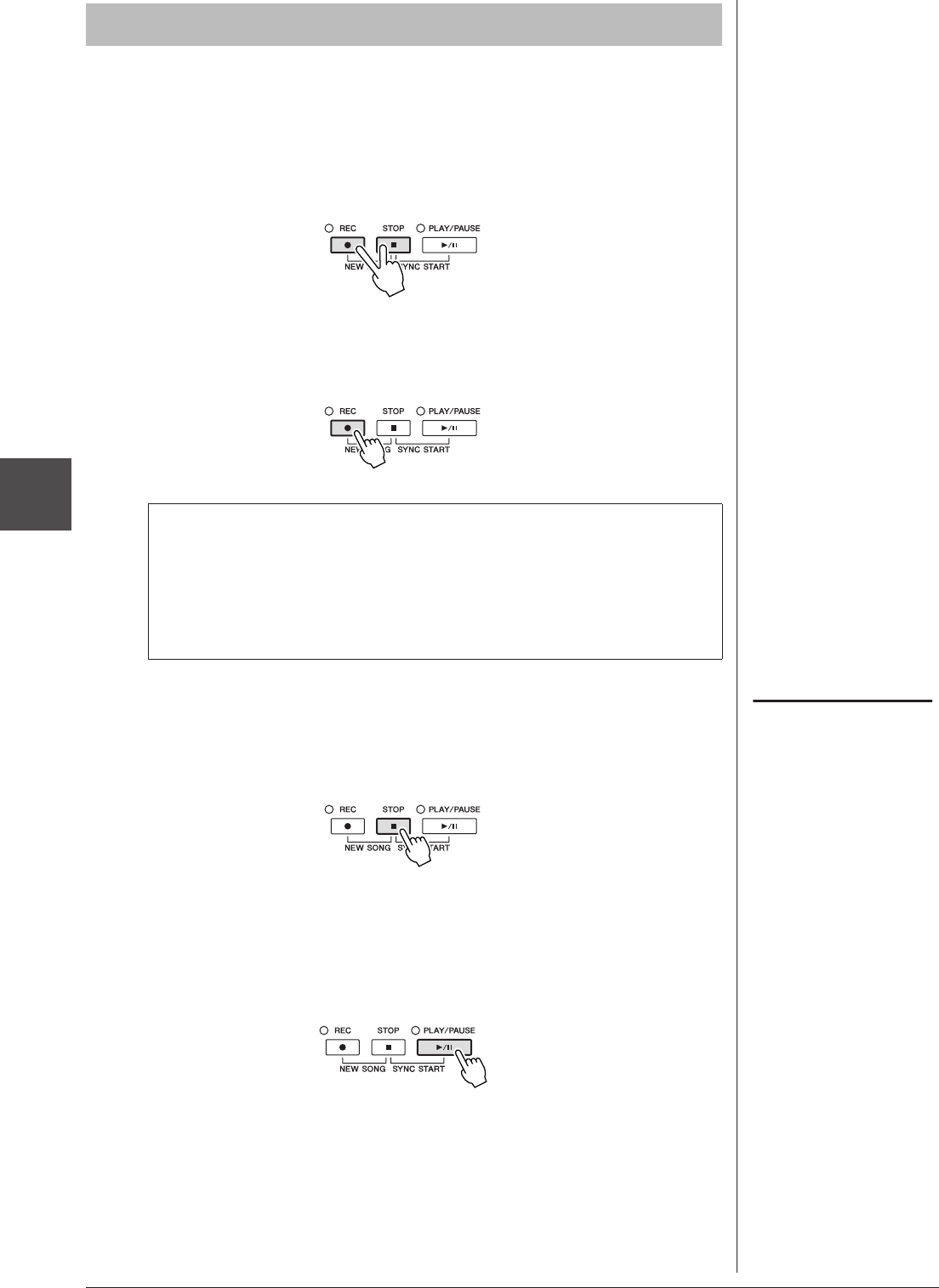
66 CVP-509/505/503/501 Gebruikershandleiding
4
Songs – Songs spelen, oefenen en opnemen –
U kunt alle partijen van uw spel tegelijk opnemen of voor elke partij apart
(rechterhand, linkerhand en afspelen van een stijl). Dit is een effectief
oefenhulpmiddel, waarmee u makkelijk uw eigen spel kunt vergelijken met de
originele song die u oefent. Voordat u de opname start, selecteert u de gewenste
paneelinstellingen voor uw keyboardspel (selectie van voice, stijl enzovoort).
1Druk gelijktijdig op de knoppen SONG [REC] en [STOP].
Er wordt automatisch een lege song ingesteld voor opname.
2Druk op de SONG [REC]-knop.
3Start de opname.
De opname begint automatisch zodra u een noot op het keyboard speelt of het
afspelen van een stijl start.
4Druk op de knop SONG [STOP] om het opnemen te stoppen.
Er verschijnt een bericht waarin u wordt gevraagd of u het opgenomen spel
wilt opslaan. Druk op de knop [EXIT] om het bericht te sluiten.
5Druk op de knop SONG [PLAY/PAUSE] om het opgenomen spel
af te spelen.
Uw spel opnemen (Quick Recording)
Een specifieke partij opnemen
Als u in plaats van stap 2 op de knop SONG [TRACK 1 (R)]
(of [TRACK 2 (L)]) drukt terwijl u de knop [REC] ingedrukt houdt,
kunt u alleen de partij van de rechterhand (of linkerhand) opnemen.
Als u de knop [EXTRA TRACKS] ingedrukt houdt terwijl u op [REC]
drukt, schakelt u de opname van het afspelen van maar één stijl in.
OPMERKING
Bij Quick Recording worden de partijen
op de volgende kanalen opgenomen:
Keyboardpartijen: Kan. 1-3
Stijlpartijen: Kan. 9-16
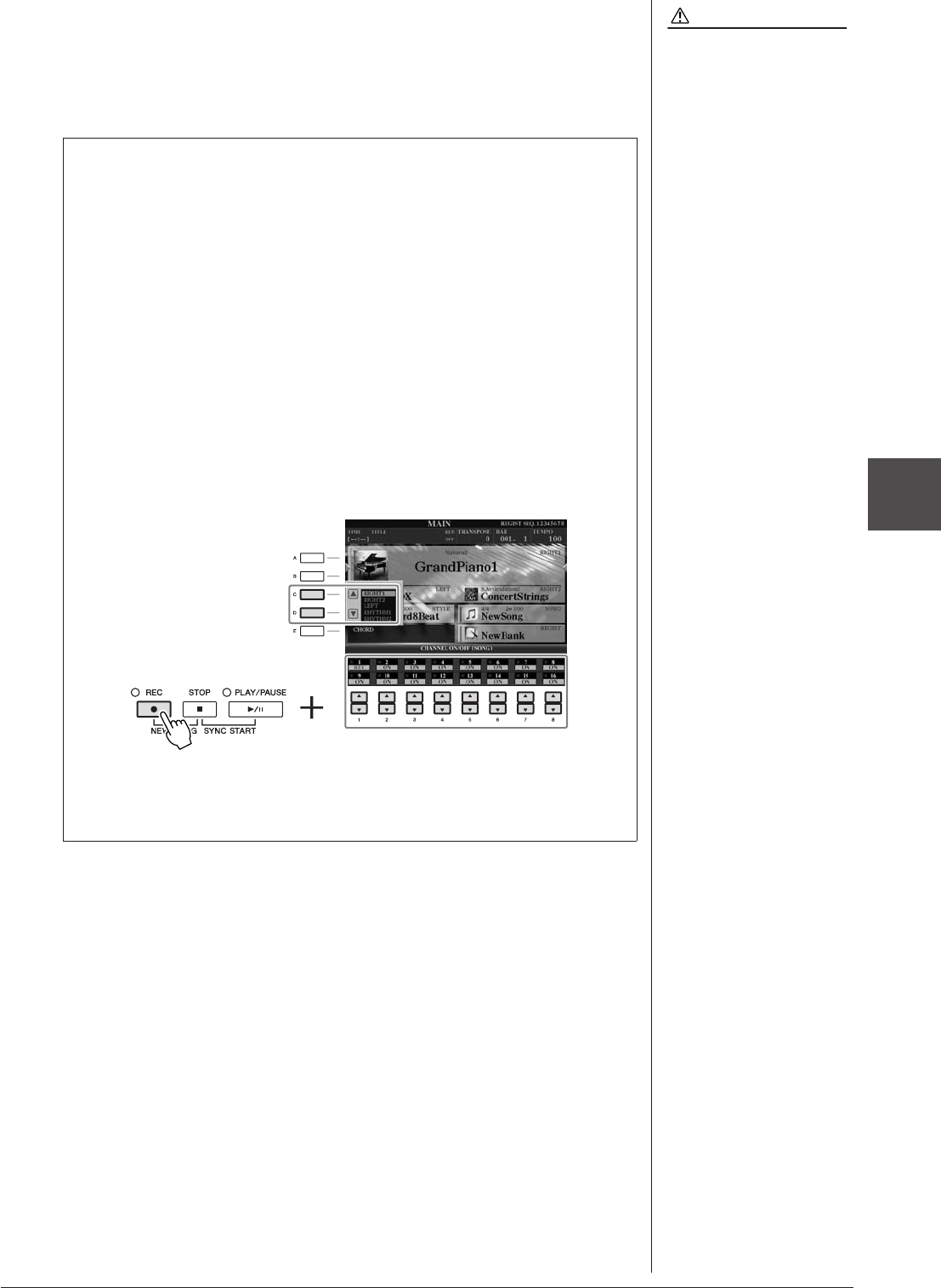
CVP-509/505/503/501 Gebruikershandleiding 67
Songs – Songs spelen, oefenen en opnemen –
4
6Sla het opgenomen spel als een song op.
Druk op de knop [SONG SELECT] om de display voor songselectie op te
roepen. U kunt de opgenomen song opslaan via de display voor songselectie.
Zie 'Bestanden opslaan' op pagina 68 voor instructies.
LET OP
De opgenomen song gaat
verloren als u van song
verandert of als u het
instrument uitzet zonder de
opslagbewerking uit te voeren.
Multi Track Recording (Meersporig opnemen)
Een song bestaat uit 16 afzonderlijke kanalen. Met deze methode kunt u data
een voor een naar elk kanaal afzonderlijk opnemen. U kunt ook vrijelijk
de kanaal-/partijtoewijzingen wijzigen met Multi Track Recording
(Meersporig opnemen).
De procedure is in principe hetzelfde als bij 'Uw spel opnemen'
(Quick Recording) op pagina 66, met de volgende instructies in plaats
van de stappen uit stap 2 hierboven.
Houd de knop SONG [REC] ingedrukt en druk op de knoppen [1 ▲▼]–
[8 ▲▼] om de gewenste kanalen op REC in te stellen. Wijs de gewenste
partij aan het kanaal toe met de knoppen [C]/[D].
Als u bijvoorbeeld de partij Rechts 1 wilt opnemen naar kanaal 1, houdt u de
knop [REC] ingedrukt en drukt u op de knop [1 ▲] om kanaal 1 in te stellen
op REC. Gebruik vervolgens de knoppen [C]/[D] om RIGHT 1 te selecteren.
Nadat u stap 3–5 hebt uitgevoerd, selecteert u desgewenst andere kanalen
om andere partijen op te nemen.

68 CVP-509/505/503/501 Gebruikershandleiding
4
Songs – Songs spelen, oefenen en opnemen –
Met deze handeling kunt u uw originele data (zoals songs die u hebt opgenomen
en voices die u hebt bewerkt) wegschrijven naar een bestand. De uiteenzettingen hier
gelden voor een situatie waarbij u uw opgenomen spel hebt opgeslagen als een
songbestand.
1Selecteer in de display voor bestandsselectie met de knoppen
TAB [EE
EE][FF
FF] de desbetreffende tab (USER of USB) waarnaar
u de data wilt opslaan.
2Druk op de [6 ▼]-knop (SAVE) om de display voor het benoemen
van bestanden op te roepen.
3Voer de bestandsnaam in (pagina 27).
Als u deze stap overslaat, kunt u het bestand op een willekeurig moment
hernoemen nadat u het hebt opgeslagen (pagina 70).
4Druk op de [8 ▲]-knop (OK) om het bestand op te slaan.
Het opgeslagen bestand wordt automatisch op de desbetreffende positie
in alfabetische volgorde tussen de bestanden geplaatst.
Bestanden opslaan
1
2
OPMERKING
Druk op de knop [8 ▼] (CANCEL)
als u het opslaan wilt annuleren.
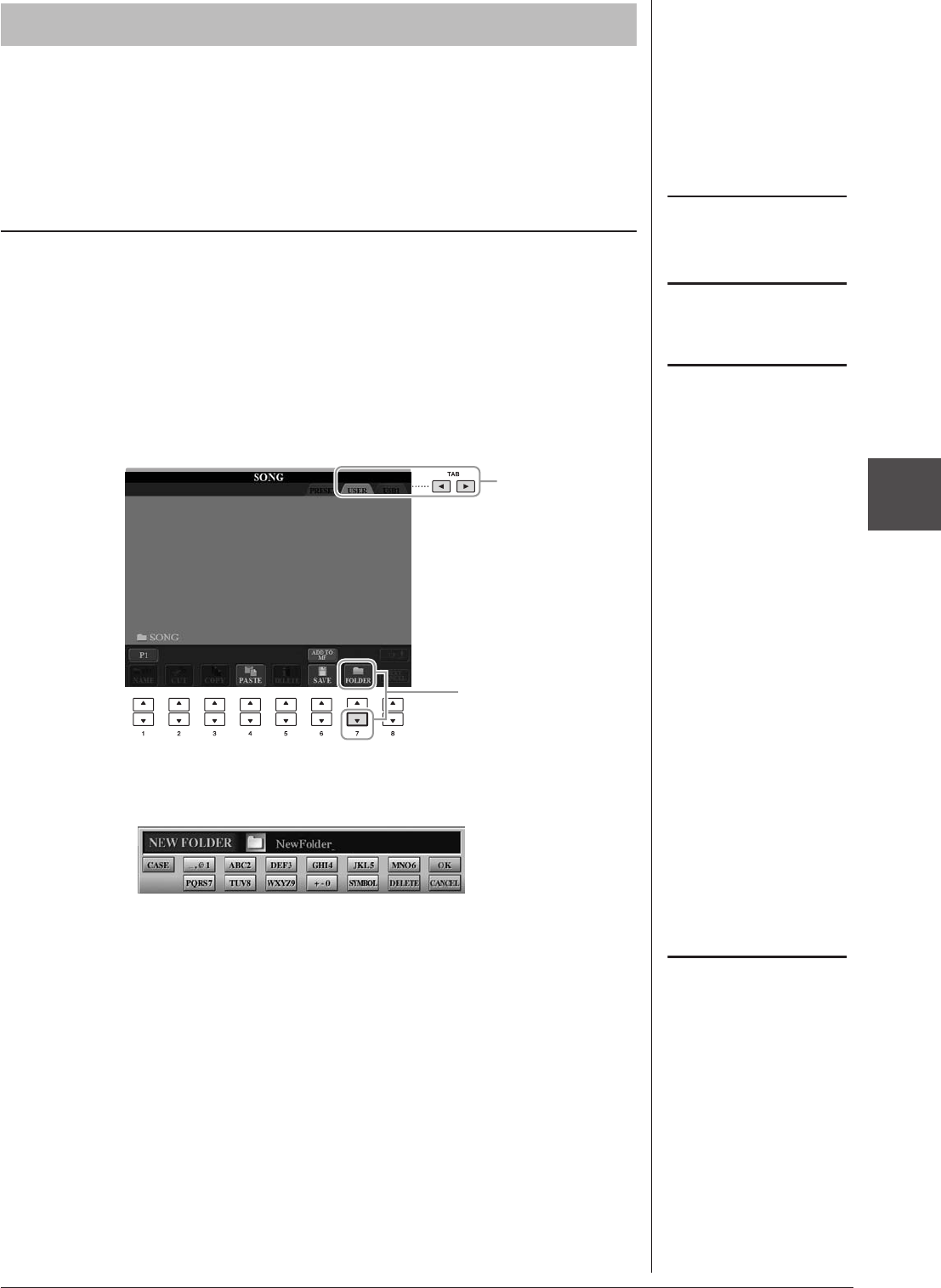
CVP-509/505/503/501 Gebruikershandleiding 69
Songs – Songs spelen, oefenen en opnemen –
4
Als u een groot aantal bestanden hebt opgeslagen op een USB-flashgeheugen-
apparaat of een USER-station, kan het moeilijk zijn om snel het gewenste bestand
te vinden. U kunt het vinden van bestanden vergemakkelijken door uw bestanden
in mappen te ordenen, bestanden te hernoemen, onnodige bestanden te verwijderen
enzovoort. Deze handelingen voert u uit in de display voor bestandsselectie.
Met deze handeling kunt u nieuwe mappen maken. Mappen kunnen naar wens
worden gemaakt, benoemd en geordend, waardoor het makkelijker wordt uw
originele data te vinden en te selecteren.
1Selecteer in de display voor bestandsselectie met de knoppen
TAB [EE
EE][FF
FF] de desbetreffende tab (USER of USB) waarnaar
u de data wilt opslaan.
Als u in de bestaande map een nieuwe map wilt maken, selecteert u hier ook
de map.
2Druk op de [7 ▼]-knop (FOLDER) om de naamgevingsdisplay
voor een nieuwe map op te roepen.
3Voer de naam van de nieuwe map in (zie pagina 27).
Bestandsbeheer
OPMERKING
Er kan geen nieuwe map worden
gemaakt op de PRESET-tab.
Een nieuwe map maken
OPMERKING
Het maximale aantal bestanden/
mappen dat kan worden opgeslagen
in een map is 250.
OPMERKING
In de USER-tabdisplay kunnen
mapdirectory's maximaal vier niveaus
bevatten. Het maximale totale aantal
bestanden/mappen dat kan worden
opgeslagen, is afhankelijk van de
bestandsgrootte en de lengte van
de bestands-/mapnamen.
1
2
OPMERKING
De volgende tekens kunnen niet
worden ingevoerd voor de naam
van bestanden/mappen:
¥ / : * ? " < > |
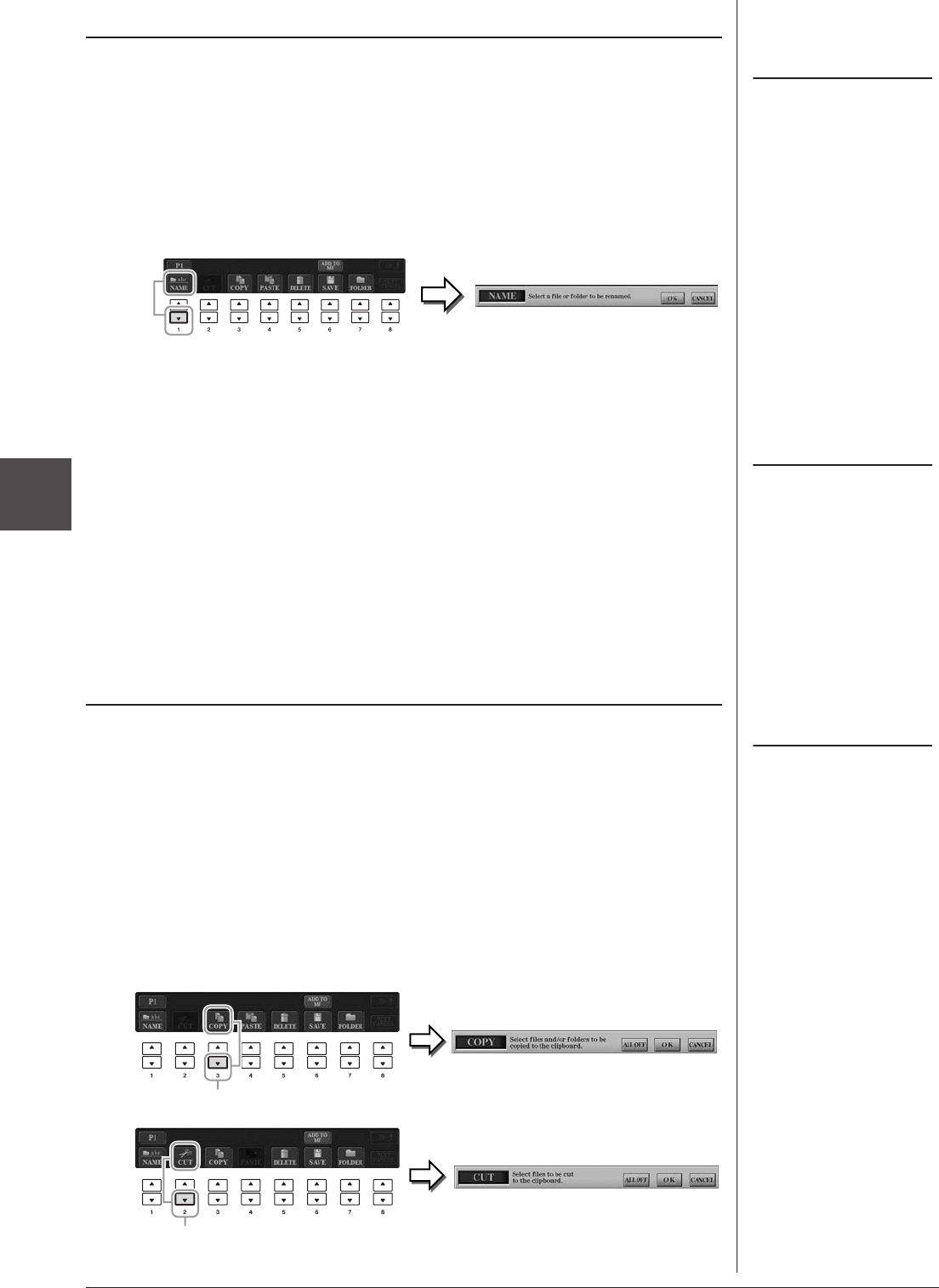
70 CVP-509/505/503/501 Gebruikershandleiding
4
Songs – Songs spelen, oefenen en opnemen –
Met deze handeling kunt u de naam van bestanden/mappen wijzigen.
1Roep de display op met het bestand of de map waarvan
u de naam wilt wijzigen.
2Druk op de [1 ▼]-knop (NAME).
Onderaan in de display wordt het pop-upvenster voor het hernoemen
weergegeven.
3Druk bij de knoppen [A]–[J] op de knop die overeenkomt met
het gewenste bestand/map.
4Druk op de knop [7 ▼] (OK) om de bestands-/mapselectie
te bevestigen.
5Voer de naam (met tekens) van het geselecteerde bestand
of de geselecteerde map in (pagina 27).
Het bestand of de map met de gewijzigde naam verschijnt in de display
op de desbetreffende positie in alfabetische volgorde tussen de bestanden.
Met deze handeling kunt u een bestand kopiëren of knippen en op een andere locatie
(map) plakken.
Met dezelfde procedure kunt u ook een map kopiëren (maar niet verplaatsen).
1Roep de display op met de bestanden/mappen die u wilt
kopiëren.
2Druk op de knop [3 ▼] (COPY) om te kopiëren of druk op
de knop [2 ▼] (CUT) om te verplaatsen.
Onderaan in de display wordt het pop-upvenster voor het kopiëren/knippen
weergegeven.
Bestanden/mappen hernoemen
OPMERKING
Bestanden op de PRESET-tab kunnen
niet worden hernoemd.
OPMERKING
Druk op de [8 ▼]-knop (CANCEL)
om het hernoemen te annuleren.
Bestanden kopiëren of verplaatsen
OPMERKING
Bestanden op de PRESET-tab kunnen
niet worden verplaatst. Ze kunnen
alleen worden gekopieerd.
Kopiëren
Knippen

CVP-509/505/503/501 Gebruikershandleiding 71
Songs – Songs spelen, oefenen en opnemen –
4
3Druk bij de knoppen [A]–[J] op de knop die overeenkomt met het
gewenste bestand/de gewenste map.
Druk bij de knoppen [A]–[J] nogmaals op dezelfde knop om uw selectie
te annuleren.
Druk op de [6 ▼]-knop (ALL) om alle bestanden/mappen te selecteren die
worden weergegeven in de huidige display (inclusief de overige pagina's).
Druk nogmaals op de [6 ▼]-knop (ALL OFF) om de selectie te annuleren.
4Druk op de [7 ▼]-knop (OK) om de bestands-/mapselectie
te bevestigen.
5Selecteer met de knoppen TAB [EE
EE][FF
FF] de bestemmingstab
(USER of USB) waarnaar de bestanden/mappen moeten worden
geplakt.
Selecteer zonodig de bestemmingsmap met de knoppen [A]–[J].
6Druk op de knop [4 ▼] (PASTE) om de bestanden/mappen
te plakken die u in stap 3 hebt geselecteerd.
Het geplakte bestand of de geplakte map verschijnt in de display op
de desbetreffende positie in alfabetische volgorde tussen de bestanden.
Met deze handeling kunt u een bestand/map verwijderen.
1Roep de display op met de bestanden/mappen die u wilt
verwijderen.
2Druk op de [5 ▼]-knop (DELETE).
Onderaan in de display wordt het pop-upvenster voor het verwijderen
weergegeven.
3Druk bij de knoppen [A]–[J] op de knop die overeenkomt met het
gewenste bestand/map.
Druk bij de knoppen [A]–[J] nogmaals op dezelfde knop om uw selectie
te annuleren.
Druk op de [6 ▼]-knop (ALL) om alle bestanden/mappen te selecteren
die worden weergegeven in de huidige display (inclusief de overige pagina's).
Druk nogmaals op de [6 ▼]-knop (ALL OFF) om de selectie te annuleren.
4Druk op de [7 ▼]-knop (OK) om de bestands-/mapselectie
te bevestigen.
5Volg de instructies in de display op.
• YES Bestand/map wissen
• YES ALL Alle geselecteerde bestanden/mappen wissen
• NO Bestand/map ongewijzigd laten, zonder te wissen
• CANCEL De wishandeling annuleren
OPMERKING
Druk op de [8 ▼]-knop (CANCEL)
om het kopiëren te annuleren.
Bestanden/mappen verwijderen
OPMERKING
Bestanden op de PRESET-tab kunnen
niet worden verwijderd.
OPMERKING
Druk op de knop [8 ▼] (CANCEL)
om het verwijderen te annuleren.

72 CVP-509/505/503/501 Gebruikershandleiding
4
Songs – Songs spelen, oefenen en opnemen –
Geavanceerde functies
Zie hoofdstuk 4 in de naslaggids op de website.
Muzieknotatie-instellingen bewerken: [SCORE] → [1 ▲▼]–[8 ▲▼]-knoppen
Instellingen songtekst-/tekstdisplay
bewerken (CVP-509/505/503): [LYRICS/TEXT] → [1 ▲▼]–[8 ▲▼]-knoppen
De automatische
begeleidingseigenschappen gebruiken
met het afspelen van een song:
[ACMP ON/OFF] → STYLE CONTROL
[SYNC START] → SONG [STOP] + [PLAY/
PAUSE] → STYLE CONTROL [START/STOP]
Parameters voor het afspelen van
songs: [FUNCTION] → [B] SONG SETTING
•Toetsenbord- en stemoefeningen
met de Guide-functie: → [A]/[B] GUIDE MODE
•Achtergrondpartijen spelen met
de speelhulptechnologie: → [8 ▲▼] P.A.T. (speelhulptechnologie)
Songs maken/bewerken
(Song Creator):
[FUNCTION] → [F] DIGITAL REC MENU →
[A] SONG CREATOR
•Melodieën opnemen (Step Recording): → TAB [E][F] 1-16
•Akkoorden opnemen (Step Recording): → TAB [E][F] CHORD
• Bepaald gedeelte opnieuw opnemen
– Punch In/Out: → TAB [E][F] REC MODE
• Kanaalevents bewerken: → TAB [E][F] CHANNEL
• Akkoordevents, noten,
systeemexclusieve events
en songteksten bewerken:
→ TAB [E][F] CHORD, 1-16, SYS/EX.
of LYRICS
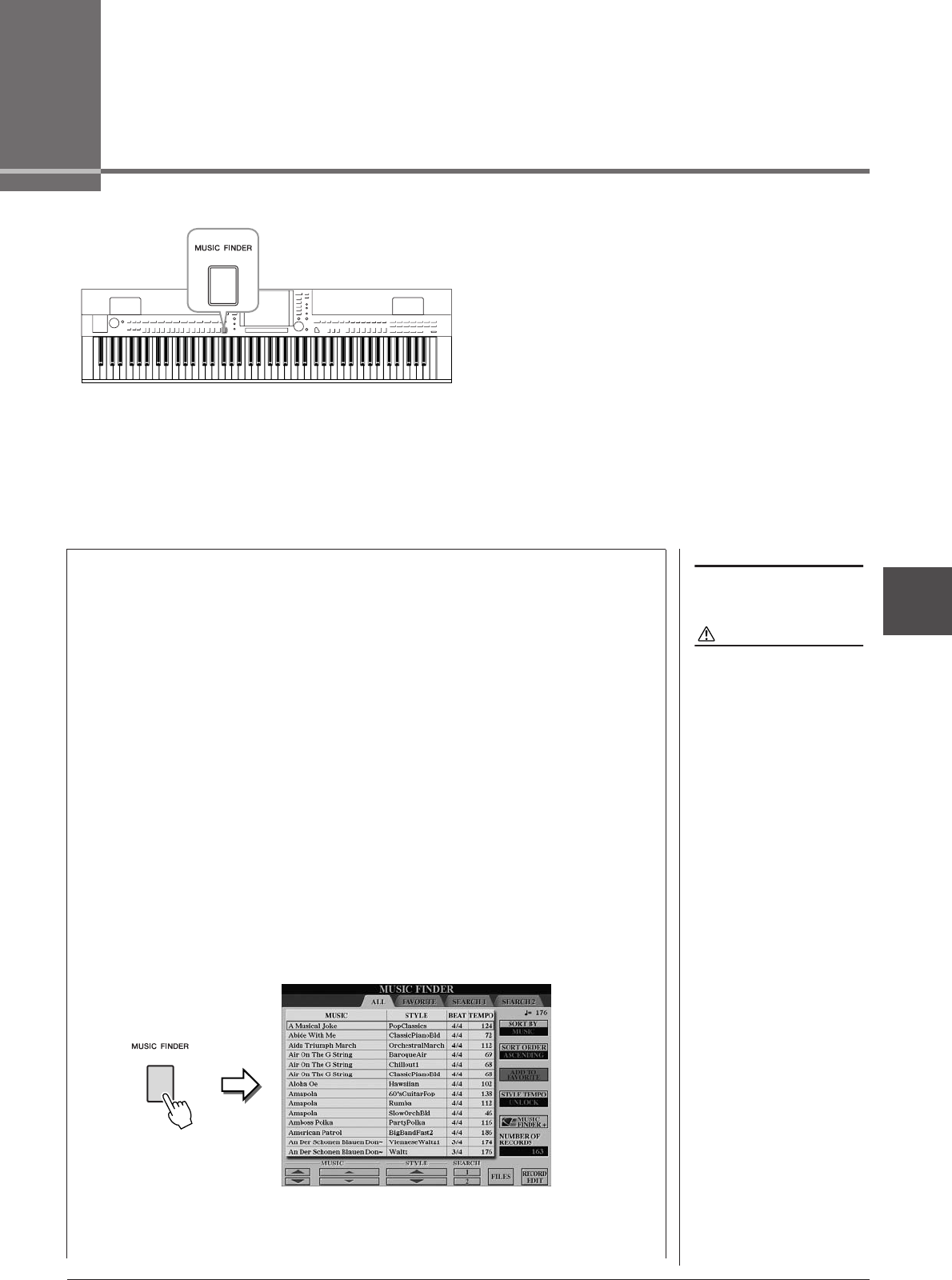
5
Music Finder – Ideale setups (voice, stijl, enz.) voor elke song oproepen –
CVP-509/505/503/501 Gebruikershandleiding 73
Music Finder
– Ideale setups (voice, stijl, enz.) voor elke song oproepen –
Als u een bepaald muziekgenre wilt gaan spelen, maar niet
goed weet welke stijl- en voice-instellingen hierbij passen,
kan de handige functie Music Finder u hierbij helpen.
Selecteer eenvoudigweg het gewenste genre (of de
gewenste songtitel) in de paneelinstellingen van Music
Finder en het instrument zal automatisch voor alle
bijbehorende paneelinstellingen zorgen die u nodig hebt
om deze muziekstijl te spelen. Doordat de op verschillende
locaties in Music Finder opgeslagen song-/audiodata
worden geregistreerd, kan het instrument bovendien
gemakkelijk de relevante songdata oproepen op basis van
de songtitel. Als u het instrument verbindt met internet,
biedt de Music Finder Plus-functie bovendien de extra
mogelijkheid via internet de gewenste paneelinstellingen
en songdata te zoeken en toe te voegen aan het instrument.
OPMERKING
Lees voordat u een USB-opslagappa-
raat gebruikt 'Een USB-opslagappa-
raat aansluiten' op pagina 106.
LET OP
Tijdens het vervangen worden
al uw records automatisch
overschreven (weergegeven
paneelinstellingen/songdata
in de MUSIC FINDER-display).
Zorg ervoor dat alle belangrijke
data zijn opgeslagen in de USER
of USB in de File Section-
display (stap 4, zoals links
wordt beschreven).
Paneelinstellingen laden vanaf de website
De Music Finder is af fabriek voorzien van een aantal samplerecords
(paneelinstellingen). Door een groot aantal paneelinstellingen te downloaden van
de Yamaha-website en deze instellingen te importeren in het instrument, kunt u de
Music Finder-functie gemakkelijker en doeltreffender gebruiken. Daarnaast kan door
het importeren van de paneelinstellingen ook de Repertoire-functie (pagina 54)
worden uitgebreid. Voordat u de Music Finder-functie gaat gebruiken, is het
raadzaam dat u de paneelinstellingen van de website laadt met behulp van de
instructies hierna.
http://services.music.yamaha.com/musicfinder/
1Download het bestand met de Music Finder-paneelinstellingen
van de website naar het USB-opslagapparaat.
2Sluit het USB-opslagapparaat dat het bestand met
paneelinstellingen bevat, aan op de [USB TO DEVICE]-
aansluiting van het instrument.
3Druk op de [MUSIC FINDER]-knop om de MUSIC FINDER-display
op te roepen.
4Druk op de [7 ▲▼] (FILES)-knop om de File Selection-display
op te roepen.

74 CVP-509/505/503/501 Gebruikershandleiding
Music Finder – Ideale setups (voice, stijl, enz.) voor elke song oproepen –
5
OPMERKING
Ook nadat de Music Finder-records
zijn vervangen, kunt u de
oorspronkelijke fabrieksinstellingen
herstellen door tijdens deze stap
in de PRESET-display het bestand
'MusicFinderPreset' te selecteren.
5Gebruik de TAB [E][F]-knoppen om de USB-display met het
gedownloade paneelinstellingenbestand van de website op
te roepen.
6Druk op de knop die overeenkomt met het bestand, om het
bericht REPLACE/APPEND voor het vervangen/toevoegen van
paneelinstellingen te selecteren.
7Druk op de [F]-knop (REPLACE) om alle momenteel aanwezige
records in het instrument te verwijderen en te vervangen door
de records van het geselecteerde bestand.
Druk tijdens het bevestigingsbericht op de [G]-knop (YES).
8Druk op de [F]-knop (YES) in het getoonde bericht (met de
bevestiging dat het vervangen is voltooid) om de MUSIC
FINDER-display op te roepen.
Door het aantal records in de MUSIC FINDER-display te controleren,
kunt u verifiëren of de record inderdaad is vervangen.
Het aantal
records.
OPMERKING
Zie pagina 77 voor informatie over
het registreren van de song-/
audiodata in de Music Finder.
Over de Music Finder-records
Elk gegeven dat vanuit de MUSIC FINDER-display kan worden opgeroepen, wordt
een 'record' genoemd. Er zijn drie verschillende typen records, die hierna worden
beschreven.
•Paneelinstellingen
Instellingsdata, zoals voices, stijlen, enz.
• Song (SONG)
Songdata die vanuit de Song Selection-display zijn geregistreerd in de Music
Finder (pagina 59)
•Audio (AUDIO) (CVP-509/505/503)
Audiodata die vanuit Song Selection-display zijn geregistreerd in de Music Finder
(pagina 84)
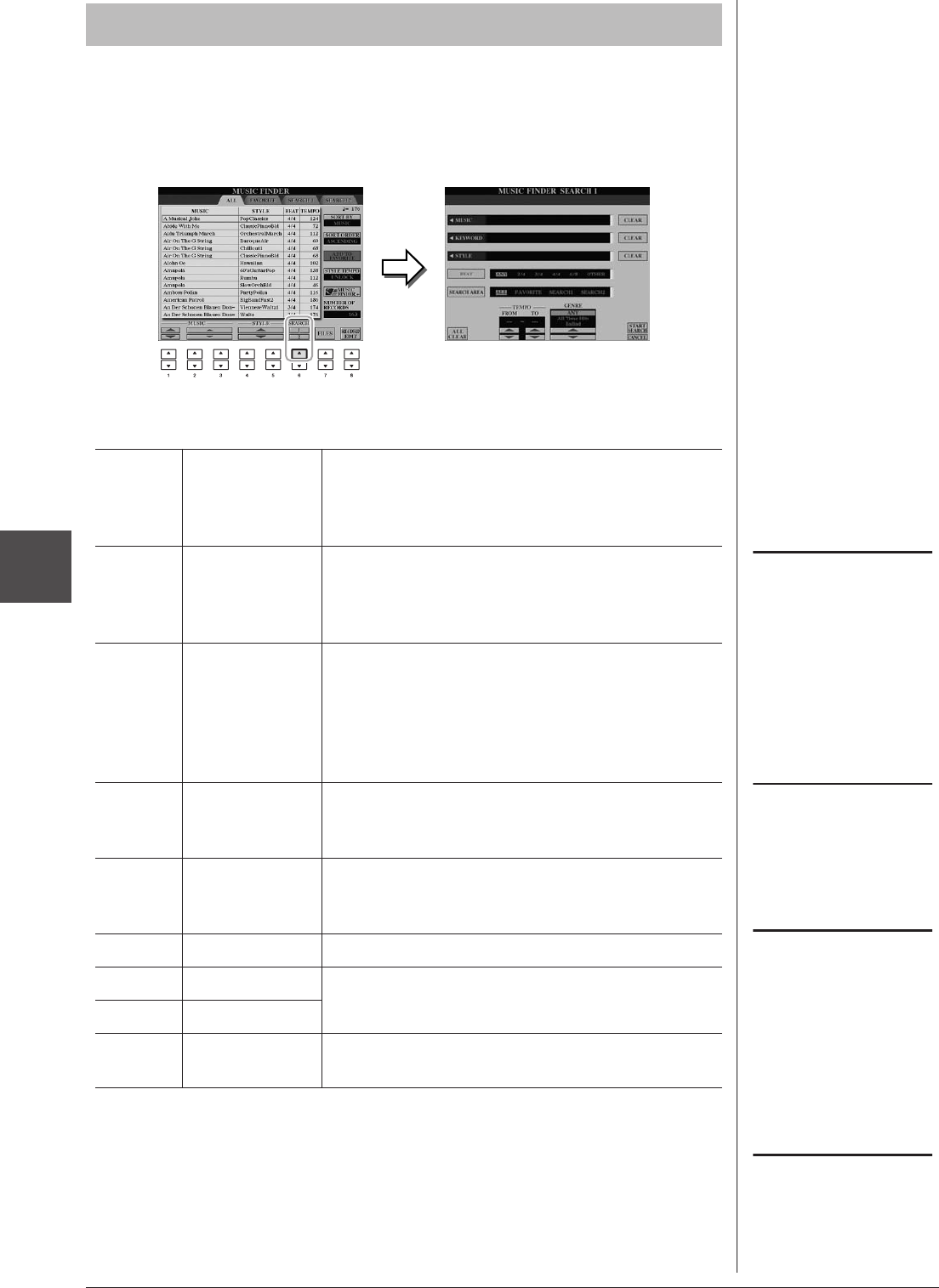
76 CVP-509/505/503/501 Gebruikershandleiding
Music Finder – Ideale setups (voice, stijl, enz.) voor elke song oproepen –
5
U kunt de records doorzoeken door de naam van een song of een trefwoord op
te geven bij de zoekfunctie van Music Finder.
1Druk in de ALL-pagina van de MUSIC FINDER-display op
de [6 ▲]-knop (SEARCH 1) om de Search-display op te roepen.
2Geef de zoekcriteria op.
U kunt de zoekactie annuleren door op de [8 ▼]-knop (CANCEL) te drukken.
3Druk op de [8 ▲]-knop (START SEARCH) om de zoekactie te
starten.
In de Search 1-display die verschijnt, worden de zoekresultaten weergegeven.
Zoeken in paneelinstellingen
OPMERKING
U kunt op verschillende trefwoorden
tegelijk zoeken door er een
scheidingsteken (komma) tussen
te plaatsen.
OPMERKING
Wanneer u een 2/4- of 6/8-maat
selecteert, kunt u zoeken naar
geschikte stijl voor het uitvoeren van
een song in 2/4- of 6/8-maat, maar
zal de daadwerkelijke stijl worden
gecreëerd door een 4/4-maat te
gebruiken.
OPMERKING
Voor het zoeken naar song-/
audiobestanden (pagina 74), moeten
de onderstaande zoekcriteria worden
ingesteld.
STYLE: leeg
BEAT: ANY
TEMPO: '---' – '---'
[A] MUSIC Zoekt op songnaam. Wanneer u op de [A]-knop drukt,
wordt het pop-upvenster voor het invoeren van de
songnaam opgeroepen. Druk op de [F]-knop
(CLEAR) als u de ingevoerde muziek wilt wissen.
[B] KEYWORD Zoekt op trefwoord. Wanneer u op de [B]-knop
drukt, wordt het pop-upvenster voor het invoeren
van het trefwoord opgeroepen. Druk op de [G]-knop
(CLEAR) als u het ingevoerde trefwoord wilt wissen.
[C] STYLE Zoekt op stijl. Wanneer u op de [C]-knop drukt,
wordt de Style Selection-display opgeroepen.
Nadat u de gewenste stijl hebt geselecteerd, drukt
u op de [EXIT]-knop om terug te keren naar de
Search-display. Druk op de [H]-knop (CLEAR)
als u de ingevoerde stijl wilt wissen.
[D] BEAT Bepaalt de maatsoort voor de zoekactie. Als u ANY
selecteert, worden alle telinstellingen in de zoekactie
opgenomen.
[E] SEARCH
AREA
Selecteert een specifieke locatie (de tab van het
bovenste gedeelte van de MUSIC FINDER-display)
voor het zoeken.
[1 ▲▼] ALL CLEAR Wist alle ingevoerde zoekcriteria.
[3 ▲▼] TEMPO FROM Stelt het tempobereik voor de zoekactie in.
[4 ▲▼] TEMPO TO
[5 ▲▼]/
[6 ▲▼]
GENRE Selecteert het gewenste muziekgenre.
OPMERKING
Wanneer u wilt zoeken met een ander
zoekcriterium, druk u op de [6 ▼]-
knop (SEARCH 2) in de Music Finder-
display. De zoekresultaten verschijnen
in de display SEARCH 2.

CVP-509/505/503/501 Gebruikershandleiding 77
Music Finder – Ideale setups (voice, stijl, enz.) voor elke song oproepen –
5
Door het registreren van de song-/audiodata die op verschillende locaties (Song
Selection-display: pagina 59; USB Audio Selection-display (CVP-509/505/503):
pagina 84) in Music Finder worden opgeslagen, kan het instrument gemakkelijk
songdata oproepen op basis van de songtitel.
1Geef de songdata weer.
Songdata (SONG) in de Song Selection-display.
Druk op de knop [SONG SELECT] om de songdata (songbestand) weer
te geven in de Song Selection-display.
Songdata (AUDIO) in de USB Audio Selection-display (CVP-509/505/503)
1-1 Druk op de knop [USB] om de display voor afspelen (AUDIO PLAYER-
display) op te roepen.
1-2 Druk op de [8 ▲▼]-knop (FILE SELECT) om de songdata (audiobestand)
op het aangesloten USB-opslagapparaat weer te geven.
2Druk bij de [A]–[J]-knoppen die overeenkomen met het
gewenste bestand.
3Druk op de [6 ▲]-knop (ADD TO MF) om de geselecteerde data
te registreren in Music Finder.
De weergave schakelt automatisch om naar de Music Finder Record Edit-
display.
4Druk op de [8 ▲]-knop (OK) om het registreren te starten.
Druk op de [8 ▼]-knop (CANCEL) om het registreren te annuleren.
Song-/audiodata (SONG/AUDIO) registreren
OPMERKING
Als u de song-/audiodata van het
USB-opslagapparaat wilt registreren,
sluit u het USB-opslagapparaat met
de data aan via de [USB TO DEVICE]-
aansluiting.
OPMERKING
Lees voordat u een USB-opslagappa-
raat gebruikt 'Een USB-opslagappa-
raat aansluiten' op pagina 106.
3

78 CVP-509/505/503/501 Gebruikershandleiding
Music Finder – Ideale setups (voice, stijl, enz.) voor elke song oproepen –
5
5Controleer in de MUSIC FINDER-display of de songdata
(SONG/AUDIO) zijn toegevoegd.
De songdata worden als SONG of AUDIO weergegeven in de STYLE-kolom.
Ga voor het oproepen van de geregistreerde songdata op dezelfde wijze te werk als
in 'Gewenste song selecteren in de paneelinstellingen' (pagina 75) en 'Zoeken in
paneelinstellingen' (pagina 76).
• Als u de opgeroepen songdata wilt afspelen, drukt u op de knop SONG
[PLAY/PAUSE] nadat u de SONG-record hebt geselecteerd.
• Als u de opgeroepen audiodata wilt afspelen, drukt u eerst op de knop [USB]
en vervolgens op de knop [2 ▲▼] (F/II) nadat u de AUDIO-record hebt
geselecteerd.
OPMERKING
Als u song-/audiodata op het USB-
opslagapparaat wilt afspelen, sluit u
eerst het USB-opslagapparaat met
de data aan via de [USB TO DEVICE]-
aansluiting.
Geregistreerde songdata uit de Music Finder oproepen
OPMERKING
De beschikbare inhoud van de
Music Finder Plus-service wordt
beschreven, kan worden gewijzigd.
Extra gemak bij het gebruiken van internet (Music Finder+)
Wanneer u het instrument verbindt met internet, biedt deze functie de
mogelijkheid via internet de gewenste paneelinstellingen en songdata te zoeken
en toe te voegen aan het instrument. Verbind het instrument met internet en druk
in de MUSIC FINDER-display op de [J]-knop (MUSIC FINDER+)!
Raadpleeg de volgende website voor meer informatie over deze service.
http://services.music.yamaha.com/musicfinder/
Geavanceerde functies
Zie hoofdstuk 5 in de naslaggids op de website.
Een set favoriete records maken: [MUSIC FINDER] → TAB [E][F] ALL →
[H] (ADD TO FAVORITE)
Records bewerken: [MUSIC FINDER]-display → [8 ▲▼]
(RECORD EDIT)
Record opslaan als één bestand: [MUSIC FINDER] → [7 ▲▼] (FILES)
Recordinformatie bekijken op internet
(MUSIC FINDER Plus): [MUSIC FINDER] → [J] (MUSIC FINDER +)

6
Registratiegeheugen – Eigen paneelsetups opslaan en terugroepen –
CVP-509/505/503/501 Gebruikershandleiding 79
Registratiegeheugen
– Eigen paneelsetups opslaan en terugroepen –
Met de Registration Memory-functie kunt u nagenoeg
alle paneelinstellingen opslaan (of 'registreren') in een
Registration Memory-knop, en vervolgens uw eigen
paneelinstellingen met één druk op de knop terughalen.
De geregistreerde instellingen voor acht Registration
Memory-knoppen moeten worden opgeslagen als een
enkele bank (bestand).
1Stel de paneelregelaars (zoals voice, stijl, effecten enzovoort)
naar wens in.
Raadpleeg de afzonderlijke datalijst voor een lijst met parameters die
geregistreerd kunnen worden met de functie Registration Memory.
2Druk op de knop [MEMORY] in het gedeelte REGISTRATION
MEMORY.
De display voor het selecteren van de te registreren items wordt weergegeven.
3Bepaal welke items u wilt registreren.
Selecteer het gewenste item met de [2 ▲▼]–[7 ▲▼]-knoppen en plaats of
verwijder het vinkje met de [8 ▲] (MARK ON)/[8 ▼] (MARK OFF)-knoppen.
Druk op de [I]-knop (CANCEL) om de handeling te annuleren.
Paneelsetups registreren
2
3
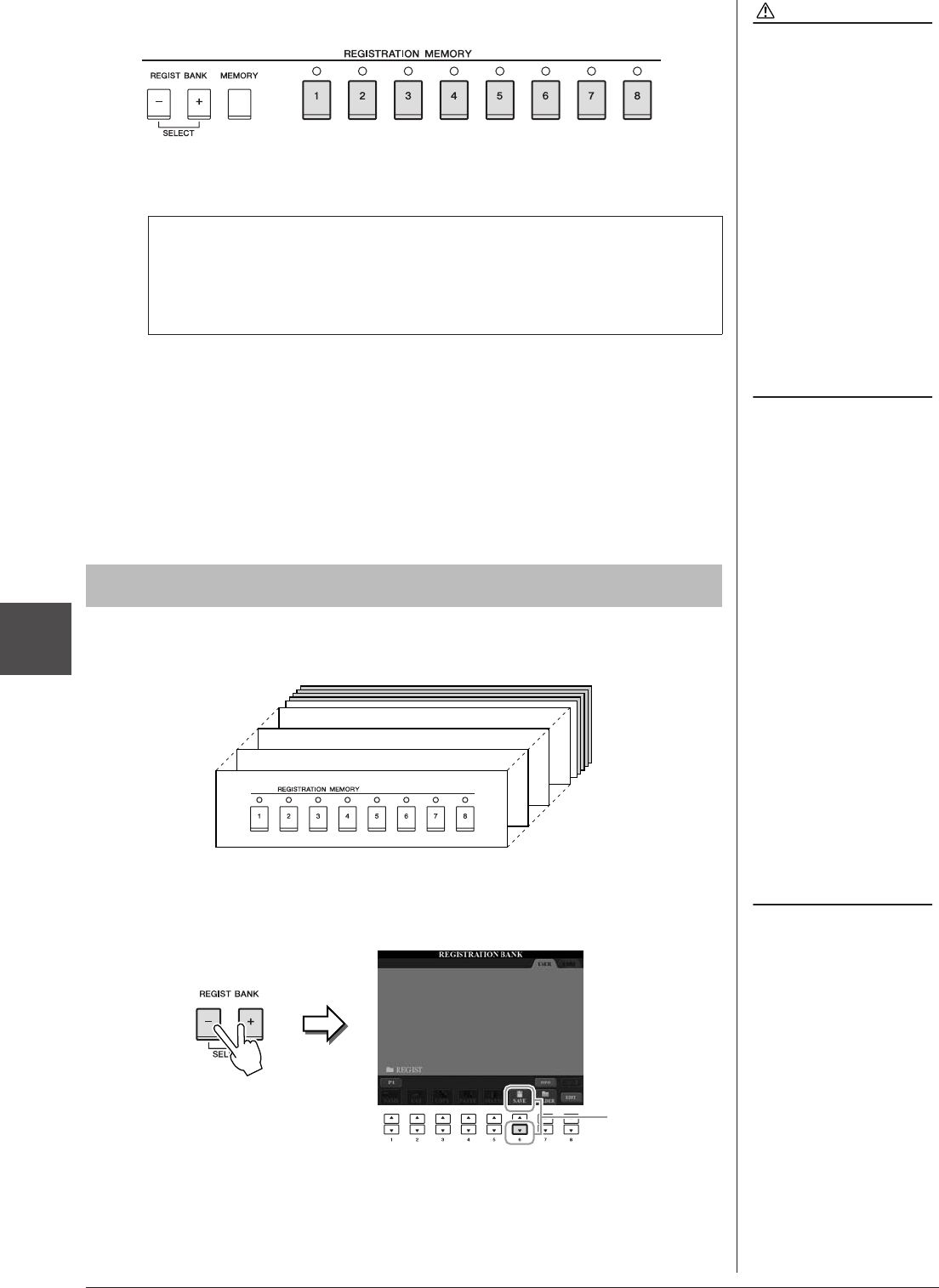
80 CVP-509/505/503/501 Gebruikershandleiding
Registratiegeheugen – Eigen paneelsetups opslaan en terugroepen –
6
4Druk op een van de REGISTRATION MEMORY [1]–[8]-knoppen
waarin u de paneelsetup wilt opslaan.
De knop waarin de setup is opgeslagen, licht rood op om aan te geven dat
de nummerknop data bevat en het nummer van de knop is geselecteerd.
5Registreer verschillende paneelsetups in de overige knoppen
door stap 1–4 te herhalen.
U kunt de geregistreerde paneelsetups oproepen door simpelweg op
de gewenste nummerknop te drukken.
U kunt de acht geregistreerde paneelsetups opslaan als een enkel Registration
Memory Bank-bestand.
1Druk gelijktijdig op de knoppen REGIST BANK [+] en [-] om
de Registration Bank Selection-display op te roepen.
2Druk op de knop [6 ▼] (SAVE) om het Bank-bestand op te slaan.
Zie pagina 68 voor instructies over het opslaan.
LET OP
Als u hier de knop selecteert
waarvan het lampje rood of
groen brandt, wordt de
paneelsetup die al is
opgeslagen in de knop,
gewist en vervangen door
de nieuwe instellingen.
Over de lampstatus
•Rood: data geregistreerd en momenteel geselecteerd
•Groen: data geregistreerd, maar momenteel niet geselecteerd
•Uit: geen data geregistreerd
OPMERKING
De paneelsetups blijven in de
genummerde knoppen geregistreerd,
zelfs wanneer u de voeding
uitschakelt. Als u de acht huidige
paneelsetups wilt verwijderen, zet u
het instrument aan terwijl u de B6-
toets (de meest rechtse B-toets op
het keyboard) ingedrukt houdt.
Registratiegeheugen opslaan als bankbestand
Bank 01
Bank 02
Bank 03
Bank 04
OPMERKING
In het algemeen zijn gegevens van het
registratiegeheugen (Bank-files)
compatibel tussen de modellen
CVP-509/505/503/501. Het is
echter mogelijk dat de gegevens
niet volledig compatibel zijn,
afhankelijk van de specificaties
van de verschillende modellen.
2
1

CVP-509/505/503/501 Gebruikershandleiding 81
Registratiegeheugen – Eigen paneelsetups opslaan en terugroepen –
6
U kunt de opgeslagen Registration Memory Bank-bestanden terughalen met de
knoppen REGIST BANK [-]/[+] of door de volgende procedure uit te voeren.
1Druk gelijktijdig op de knoppen REGIST BANK [+] en [-] om
de REGISTRATION BANK-selectiedisplay op te roepen.
2Druk op een van de [A]–[J]-knoppen om een bank te selecteren.
U kunt ook de [DATA ENTRY]-draaiknop en de [ENTER]-knop gebruiken om
een bank te selecteren.
3Druk op een van de groen oplichtende genummerde knoppen
([1]–[8]) in het Registration Memory-gedeelte.
U kunt de informatiedisplay oproepen om te controleren welke voices en stijl zijn
opgeslagen in de [1]–[8]-knoppen van een Registration Memory Bank.
1Druk gelijktijdig op de knoppen REGIST BANK [+] en [-] om
de Registration Bank-selectiedisplay op te roepen en gebruik
vervolgens de [A]–[J]-knoppen om de gewenste bank
te selecteren.
2Druk op de knop [7▲] (INFO.) om de informatiedisplay weer
te geven.
Met de TAB-knoppen [E][F] kunt u schakelen tussen de twee pagina's van
de informatiedisplay: informatie over de Registration Memory [1]–[4]-knoppen
en informatie over de [5]–[8]-knoppen.
3Druk op de [F]-knop (CLOSE) om de informatiedisplay te sluiten.
Geregistreerde paneelsetup terughalen
OPMERKING
Als u de setups inclusief fileselectie
voor songs/stijlen terughaalt uit een
USB-opslagapparaat, moet u
controleren of het juiste
USB-opslagapparaat met
de geregistreerde song/style
is aangesloten op de
[USB TO DEVICE]-aansluiting.
Informatie in registratiegeheugen controleren
1
2
OPMERKING
U kunt rechtstreeks de informatie-
display van de momenteel
geselecteerde Registration Memory
Bank oproepen door eerst op
de [DIRECT ACCESS]-knop
en vervolgens op een van
de REGISTRATION MEMORY
[1]–[8]-knoppen te drukken.
2
3
OPMERKING
Als een voicepartij is uitgeschakeld
(CVP-509/505), wordt de voicenaam
van de bijbehorende partij grijs
weergegeven.
(Op de CVP-503/501 wordt de
voicepartijnaam van de bijbehorende
partij grijs weergegeven.)

82 CVP-509/505/503/501 Gebruikershandleiding
Registratiegeheugen – Eigen paneelsetups opslaan en terugroepen –
6
Geavanceerde functies
Zie hoofdstuk 6 in de naslaggids op de website.
Terughalen van specifieke
items uitschakelen:
[FUNCTION] → [E] REGIST SEQUENCE/FREEZE/
VOICE SET → TAB [E][F] FREEZE
Registration oproepen
Memory-nummers in
volgorde:
[FUNCTION] → [E] REGIST SEQUENCE/FREEZE/
VOICE SET → TAB [E][F] REGISTRATION SEQUENCE
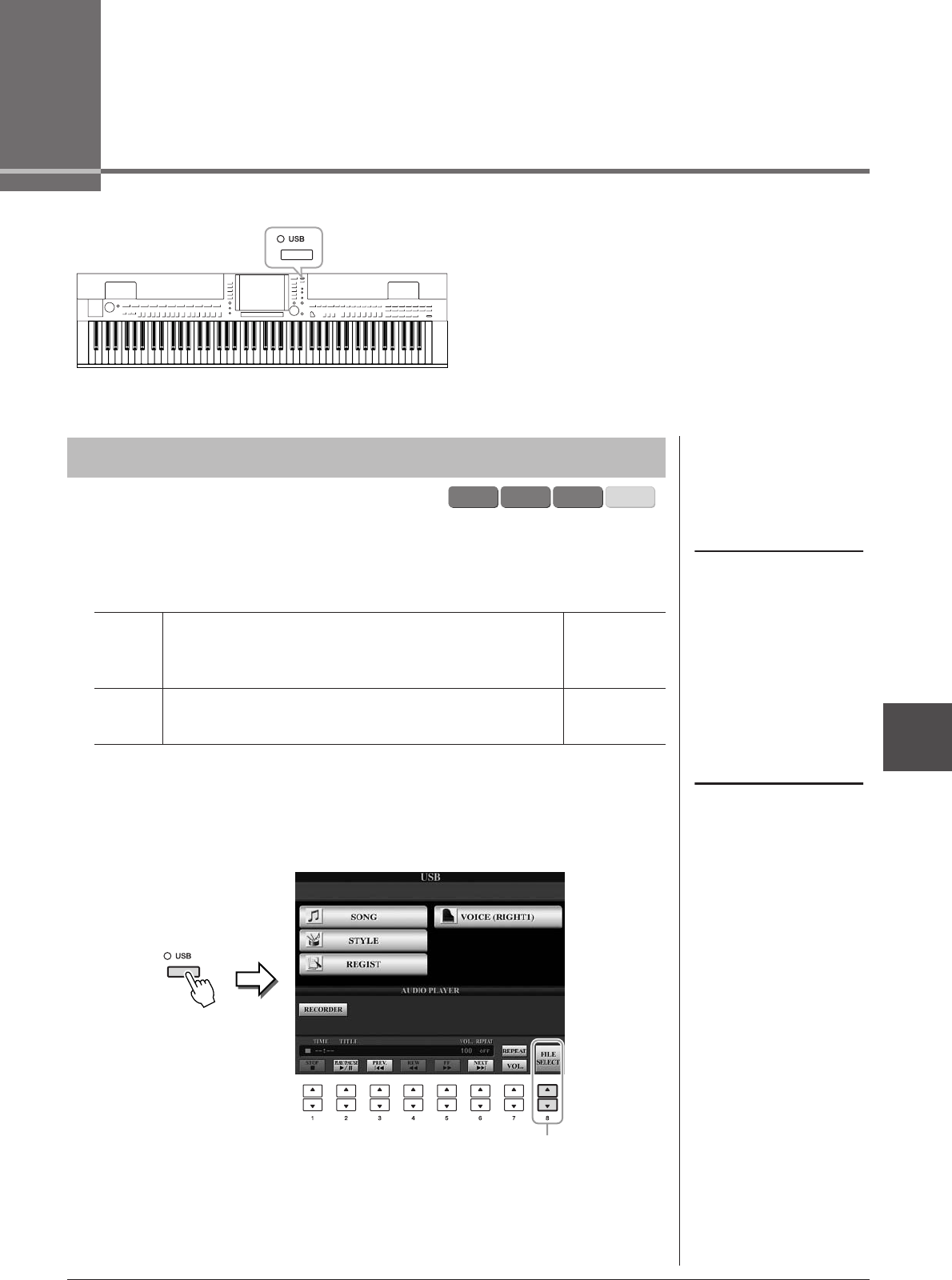
7
USB Audio (CVP-509/505/503) – Audiobestanden opnemen en afspelen –
CVP-509/505/503/501 Gebruikershandleiding 83
USB Audio (CVP-509/505/503)
– Audiobestanden opnemen en afspelen –
Met de handige USB Audio-functie kunt u audiobestanden
(WAV of MP3) die op een USB-flashgeheugenapparaat
zijn opgeslagen, rechtstreeks vanaf het instrument afspe-
len. Aangezien u uw spel en opnamen als audiodata
(.WAV) kunt opnemen op een USB-flashgeheugenappa-
raat, kunt u de bestanden ook afspelen op een computer,
ze met uw vrienden delen of op een cd opnemen om ze
te beluisteren.
Probeer audiobestanden op een USB-flashgeheugenapparaat af te spelen vanaf
dit instrument.
Bestandsindelingen die kunnen worden afgespeeld
Sluit het USB-flashgeheugenapparaat met de audiobestanden die u wilt afspelen,
aan op de [USB TO DEVICE]-aansluiting.
1Druk op de [USB]-knop om de display voor afspelen
(AUDIO PLAYER-display) op te roepen.
2Druk op de [8 ▲▼]-knop (FILE SELECT) om de audiobestanden
weer te geven die zijn opgeslagen op het aangesloten
USB-flashgeheugen.
Audiobestanden afspelen
CVP-501CVP-503CVP-505CVP-509
OPMERKING
Bestanden met DRM-beveiliging
kunnen niet op het instrument worden
afgespeeld.
.wav 44,1 kHz samplefrequentie, 16-bits resolutie, stereo CVP-509
CVP-505
CVP-503
.mp3 44,1/48,0 kHz samplefrequentie, 64-320 kbps en
variabele bitsnelheid, mono/stereo
CVP-509
CVP-505
OPMERKING
Lees voordat u USB-flashgeheugen
gebruikt 'Een USB-opslagapparaat
aansluiten' op pagina 106.
2

84 CVP-509/505/503/501 Gebruikershandleiding
USB Audio (CVP-509/505/503) – Audiobestanden opnemen en afspelen –
7
3Druk op een van de knoppen [A]–[J] bij het bestand waarnaar
u wilt luisteren.
4Druk op de knop [EXIT] om terug te keren naar de display voor
afspelen (AUDIO PLAYER-display).
5Druk op de knop [2 ▲▼](F/II) om het afspelen te starten.
LET OP
Koppel het USB-flashgeheugen
nooit los en zet het instrument
nooit uit tijdens het afspelen.
Hierdoor kunnen de data in het
USB-flashgeheugen beschadigd
raken.

CVP-509/505/503/501 Gebruikershandleiding 85
USB Audio (CVP-509/505/503) – Audiobestanden opnemen en afspelen –
7
U kunt stoppen, pauzeren, selecteren, terugspoelen en vooruitspoelen met behulp
van de [1 ▲▼]–[6 ▲▼]-knoppen. U kunt ook de REPEAT-modus instellen door te
drukken op de [7 ▲]-knop en het volume regelen door te drukken op de [7 ▼]-knop.
• Audiobestanden herhaaldelijk afspelen
Druk op de [7 ▲]-knop (REPEAT) en stel de REPEAT-modus voor het
audiobestand in met behulp van de [7 ▲▼]-knoppen. Druk op de knop [8 ▲▼]
(CLOSE) om de instellingendisplay te sluiten.
OFF Speelt het geselecteerde bestand af en stopt vervolgens.
SINGLE Speelt het geselecteerde bestand herhaaldelijk af.
ALL Alle bestanden in de map met het huidige bestand worden continu
herhaaldelijk afgespeeld.
RANDOM Alle bestanden in de map met het huidige bestand worden
in willekeurige volgorde herhaaldelijk afgespeeld.
• Het volume voor het afspelen van audio regelen
Druk op de [7 ▼]-knop (VOL.) en regel het volume voor audiobestanden met
behulp van de [7 ▲▼]-knoppen. Druk op de knop [8 ▲▼] (CLOSE) om de
instellingendisplay te sluiten.
Afspeelgerelateerde handelingen

86 CVP-509/505/503/501 Gebruikershandleiding
USB Audio (CVP-509/505/503) – Audiobestanden opnemen en afspelen –
7
Probeer uw spel als audiodata (WAV-bestand) op te nemen op een USB-flash-
geheugenapparaat. Sluit een gitaar, microfoon of ander apparaat op het instrument
aan als u bijvoorbeeld een ensemble-uitvoering van gitaar en keyboard samen wilt
opnemen, of uzelf wilt opnemen terwijl u meezingt met een afgespeelde song.
De maximale opnameduur is 80 minuten per opname, maar dit kan variëren
afhankelijk van de capaciteit van het USB-flashgeheugen.
U kunt de volgende geluiden opnemen.
• Interne toongenerator van het instrument.
Keyboardpartijen (Right 1, Right 2, Left), songpartijen, stijlpartijen.
•Invoer van een microfoon, gitaar of ander instrument (via de [MIC./LINE IN]-
aansluiting).
•Invoer van een ander audioapparaat, zoals een cd-speler, mp3-speler of dergelijke
(via de [MIC./LINE IN]-aansluiting).
De opgenomen gegevens die gebruikmaken van deze functie worden
opgeslagen als:
•Stereo WAV-gegevens
• 44,1 kHz samplefrequentie/16-bits resolutie
1Sluit het USB-flashgeheugen aan op de [USB TO DEVICE]-
aansluiting.
2Stel de gewenste voice, enzovoort in die u wilt gebruiken voor
uw spel. (Zie pagina 37 voor informatie over het instellen van
de voice, zie pagina 48 voor het instellen van de stijl, en zie
pagina 102 voor het aansluiten van een microfoon.)
3Druk op de knop [USB].
4Druk op de [E]-knop (RECORDER) om de opnamedisplay
(USB AUDIO RECORDER-display) op te roepen.
Uw spel opnemen als audio
CVP-501CVP-503CVP-505CVP-509
OPMERKING
Als u uw spel wilt opnemen met
de USB Audio-functie, gebruikt u
compatibel USB-flashgeheugen.
Lees voordat u USB-flashgeheugen
gebruikt 'Een USB-opslagapparaat
aansluiten' op pagina 106.
OPMERKING
Het [AUX IN]-ingangssignaal kan
niet worden opgenomen.
OPMERKING
Auteursrechtelijk beschermde songs,
zoals voorgeprogrammeerde songs,
en het metronoomgeluid, kunnen niet
worden opgenomen. Bovendien heeft
het iAFC-effect (alleen CVP-509 only
pagina 34) geen invloed op de
opname.
OPMERKING
Het instrument biedt de opname-
methoden MIDI-opname en
audio-opname (pagina 65).
OPMERKING
Het USB-opslagapparaat van 'USB1'
wordt als opnamebestemming
geselecteerd als er meerdere USB-
opslagapparaten zijn aangesloten.
De bestemming wordt overgeslagen
als 'USB1' een diskettestation is.
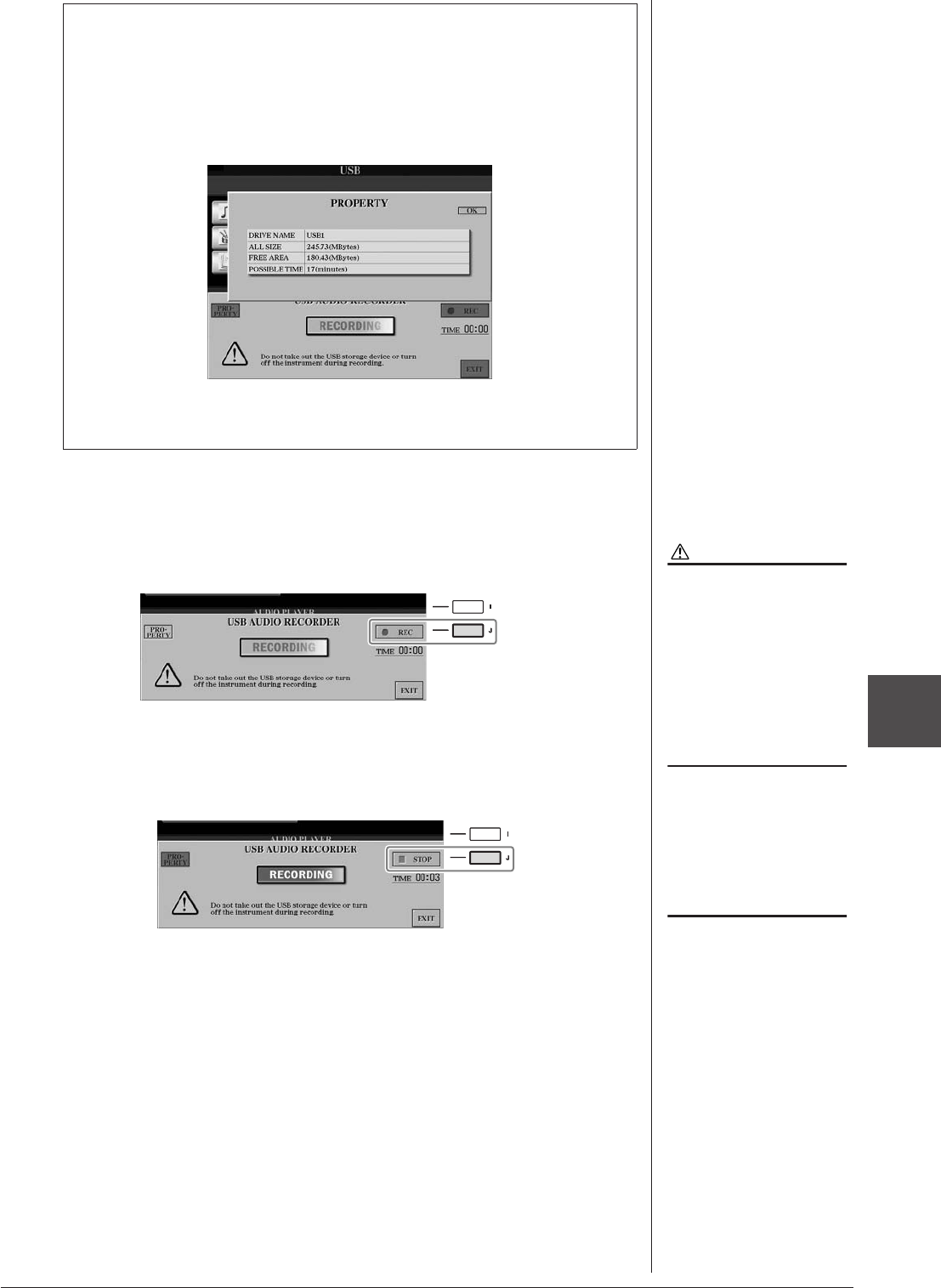
CVP-509/505/503/501 Gebruikershandleiding 87
USB Audio (CVP-509/505/503) – Audiobestanden opnemen en afspelen –
7
5Start het opnemen door op de knop [J] (REC) te drukken
en begin met spelen.
Wanneer de opname begint, wordt de verstreken opnametijd aan de rechterkant
van de opnamedisplay weergegeven.
6Stop het opnemen door op de knop [J] (STOP) te drukken.
Het bestand krijgt automatisch een naam en er wordt een bericht met de naam
van het bestand weergegeven.
De informatie over het USB-flashgeheugen
als opnamebestemming controleren
Druk in de display van stap 4 op de [E]-knop (PROPERTY) om het nummer
van het USB-flashgeheugenapparaat, de geheugengrootte van het apparaat,
de beschikbare opnameruimte op het apparaat en de beschikbare opnametijd
te controleren.
Druk op de knop [F] (OK)/[EXIT] om de eigenschappendisplay te sluiten.
LET OP
Koppel het USB-flashgeheugen
nooit los en zet het instrument
nooit uit tijdens het afspelen.
Als u dat wel doet, kunnen de
data in het USB-flashgeheugen
of de opnamedata beschadigd
raken.
OPMERKING
Een bestaand bestand kan niet worden
overschreven, zelfs niet als u een fout
maakt tijdens uw spel. In dat geval
moet u het opgenomen bestand
verwijderen via de File Selection-
display en vervolgens uw spel
nogmaals opnemen.
OPMERKING
De opnamebewerking gaat door, ook
als u de opnamedisplay sluit door
op de knop [EXIT] te drukken.
Druk op de [E]-knop (RECORDER)
om de opnamedisplay weer op te
roepen en druk vervolgens op de
[J]-knop (STOP) om de opname
te stoppen.
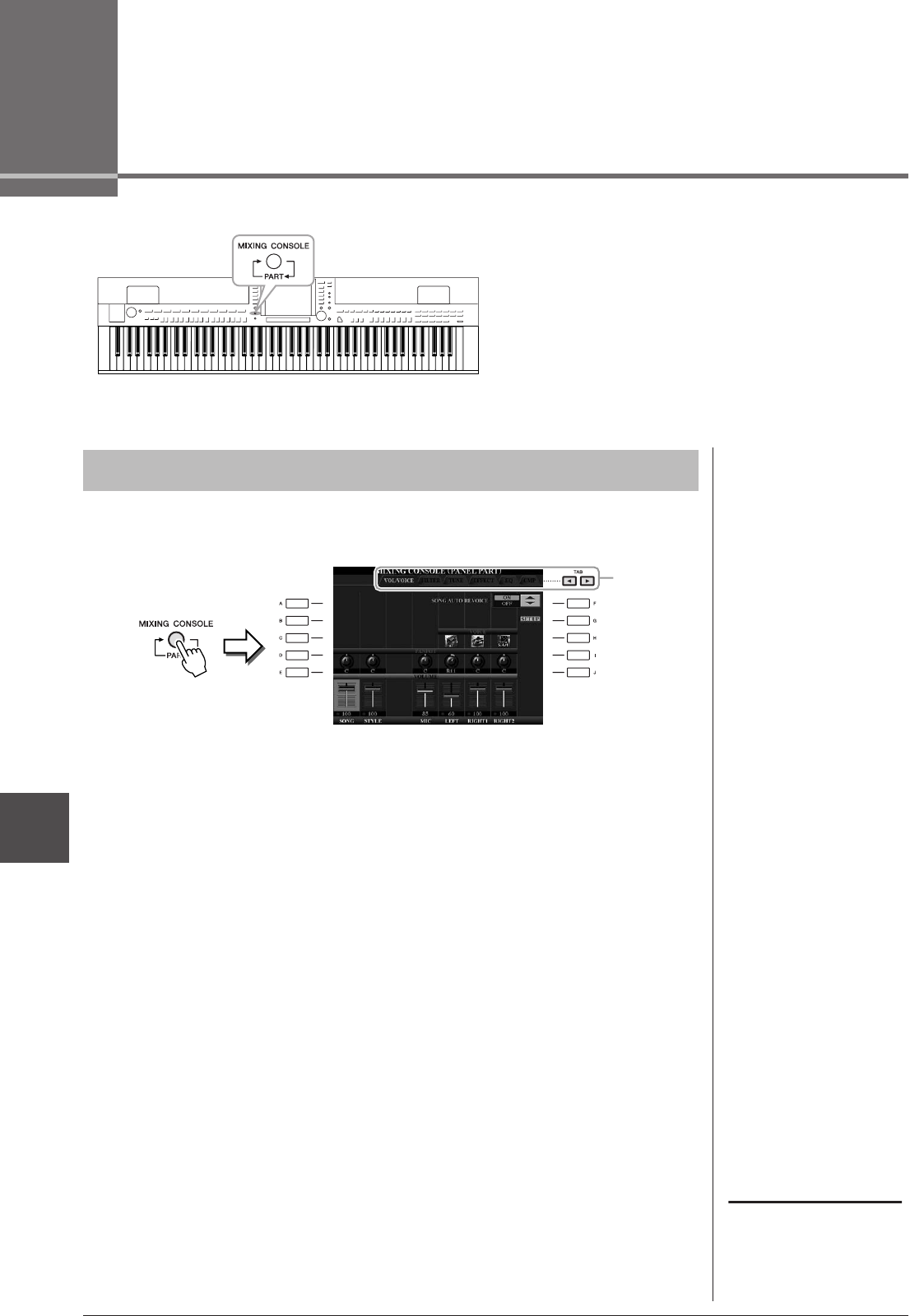
8
88 CVP-509/505/503/501 Gebruikershandleiding
Mixing Console – Volume en toonbalans bewerken –
Mixing Console
– Volume en toonbalans bewerken –
De Mixing Console (het mengpaneel) geeft u intuïtieve
besturing over aspecten van de toetsenbordpartijen en
song-/stijlkanalen, met inbegrip van de volumebalans
en de klankkleur van het geluid. U kunt er de niveaus
en stereopositie (pan) mee aanpassen voor elke voice
om een optimale balans en een optimaal stereogeluid
te bereiken. Tevens kunt u instellen hoe de effecten
worden toegepast.
1Druk op de [MIXING CONSOLE]-knop om de MIXING CONSOLE-
display op te roepen.
2Gebruik de TAB [EE
EE][F]-knoppen om de gewenste pagina op
te roepen.
Zie voor meer informatie over elke displaypagina de naslaggids op de website.
•VOL/VOICE
Wijzigt de voice van elke partij en past de panregeling en het volume van elke
partij aan (pagina 90). Met de Auto Revoice-functie kunt u ook het geluid van
op de markt verkrijgbare XG-songs converteren naar het speciale geluid dat
wordt gebruikt door de speciale voices van het instrument.
• FILTER
Past de harmonische inhoud (resonantie) en de helderheid van het geluid aan.
• TUNE
Aan de toonhoogte gerelateerde instellingen (afstemmen, transponeren, enz.).
• EFFECT
Selecteert het effecttype en past de diepte ervan aan voor elke partij (pagina 92).
•EQ
Past de equalizerparameters aan om de klank of klankkleur van het geluid
te corrigeren.
• CMP (CVP-509)
Dit is de mastercompressorinstelling die de dynamiek van het totale geluid
bepaalt. Zie pagina 93.
Basisprocedure
2
OPMERKING
De mastercompressor wordt niet
toegepast op afgespeelde USB-audio
en metronoomgeluid.

90 CVP-509/505/503/501 Gebruikershandleiding
Mixing Console – Volume en toonbalans bewerken –
8
U kunt voor elke toetsenbordpartij en elk stijlkanaal of songkanaal zowel de voice
wijzigen als de panregeling en het volume aanpassen.
1De procedure is gelijk aan die bij 'Basisprocedure' op pagina 88.
Selecteer in stap 2 de tab VOL/VOICE.
2Druk op de [C]-knop (of [H]-knop) om de parameter VOICE
te selecteren.
3Druk op een van de [1 ▲▼]–[8 ▲▼]-knoppen om de gewenste
partij te selecteren.
De Voice Selection-display verschijnt.
4Selecteer een voice.
Druk op een van de selectieknoppen voor de voicecategorie op het paneel en
selecteer vervolgens een voice met behulp van de [A]–[J]-knoppen (pagina 37).
5Druk op de [EXIT]-knop om terug te keren naar de MIXING
CONSOLE-display.
6Sla de instellingen op (stap 5 op pagina 89).
Voices wijzigen en panregeling/volume voor
elke partij aanpassen
De voice van elke partij wijzigen
3
OPMERKING
• Sommige voices (zoals Organ
Flutes) kunnen niet worden
geselecteerd voor stijlkanalen.
• Het RHY2-kanaal in de STYLE
PART-display kan alleen worden
toegewezen aan de voices Drum Kit
en SFX Kit.
•Wanneer GM-songdata worden
afgespeeld, kan kanaal 10 alleen
worden gebruikt voor een Drum
Kit-voice.
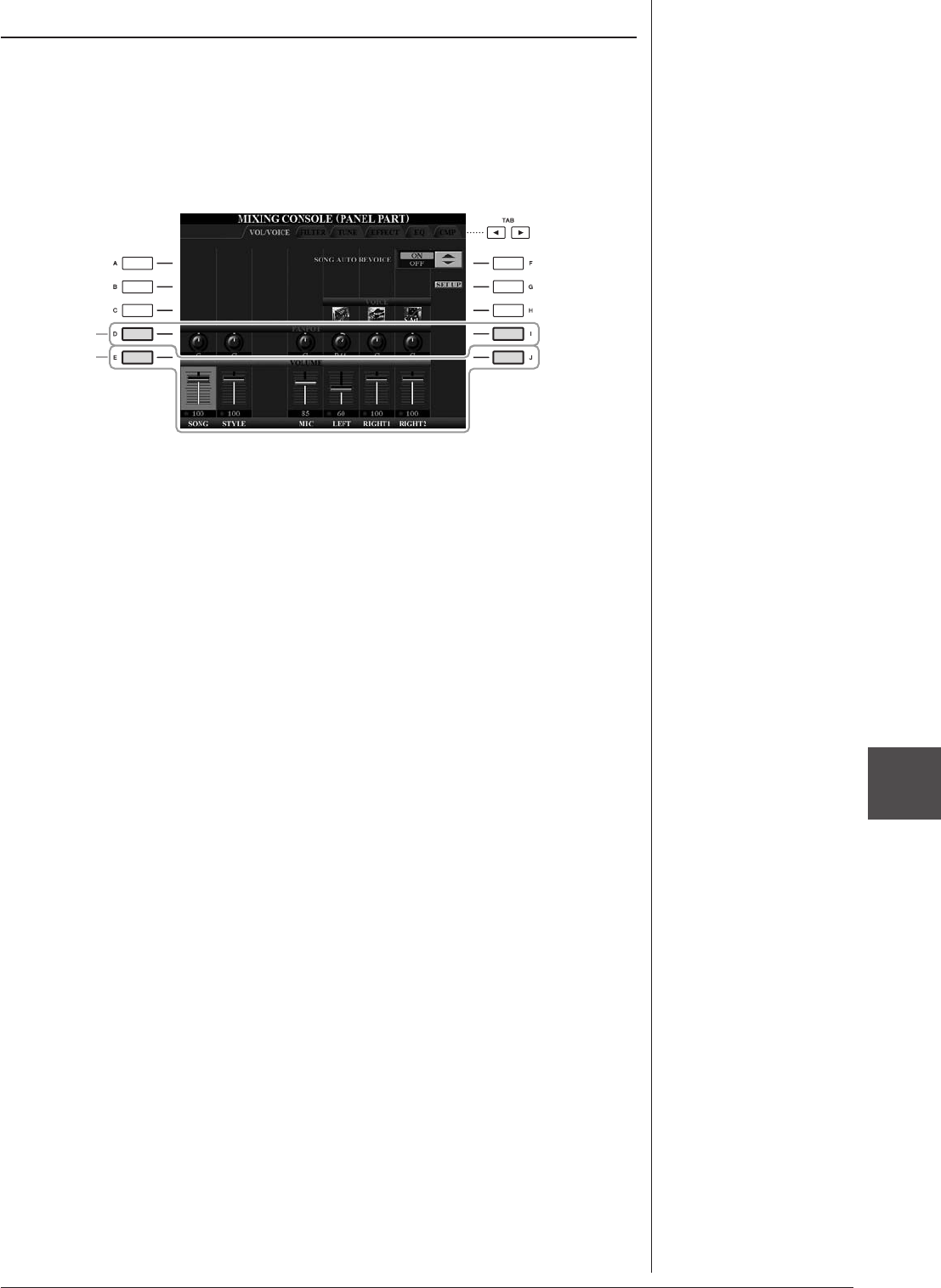
CVP-509/505/503/501 Gebruikershandleiding 91
Mixing Console – Volume en toonbalans bewerken –
8
1De procedure is gelijk aan die bij 'Basisprocedure' op pagina 88.
Selecteer in stap 2 de tab VOL/VOICE.
2Druk op de knop [D] (of [I]) om de parameter PANPOT te
selecteren of druk op de knop [E] (of [J]) om de parameter
VOLUME te selecteren.
3Gebruik de knoppen [1 ▲▼]–[8 ▲▼] om de panregeling of
het volume van de gewenste partij aan te passen.
4Sla de instellingen op (stap 5 op pagina 89).
Panregeling/volume van elke partij aanpassen
PANPOT
VOLUME

92 CVP-509/505/503/501 Gebruikershandleiding
Mixing Console – Volume en toonbalans bewerken –
8
1Dezelfde handelingen als in 'Basisprocedure' op pagina 88.
Selecteer in stap 2 de tab EFFECT.
2Gebruik de [C]/[D]/[E]-knoppen om het gewenste effect
te selecteren.
• REVERB:
Reproduceer de warme ruimtelijkheid van het spelen in een concertzaal
of jazzclub.
• CHORUS:
Produceert een vol, 'vet' geluid alsof verscheidene gedeelten tegelijk worden
gespeeld.
• DSP:
Standaard is het effect geselecteerd dat het beste past bij de geselecteerde
voice.
3Gebruik de knoppen [1 ▲▼]–[8 ▲▼] om de diepte van elk effect
aan te passen voor de gewenste partij.
4Sla de instellingen op (stap 5 op pagina 89).
Effecten op elke partij toepassen
2
OPMERKING
U kunt het effecttype wijzigen door
op de [F]-knop (TYPE) te drukken.
Zie de naslaggids.
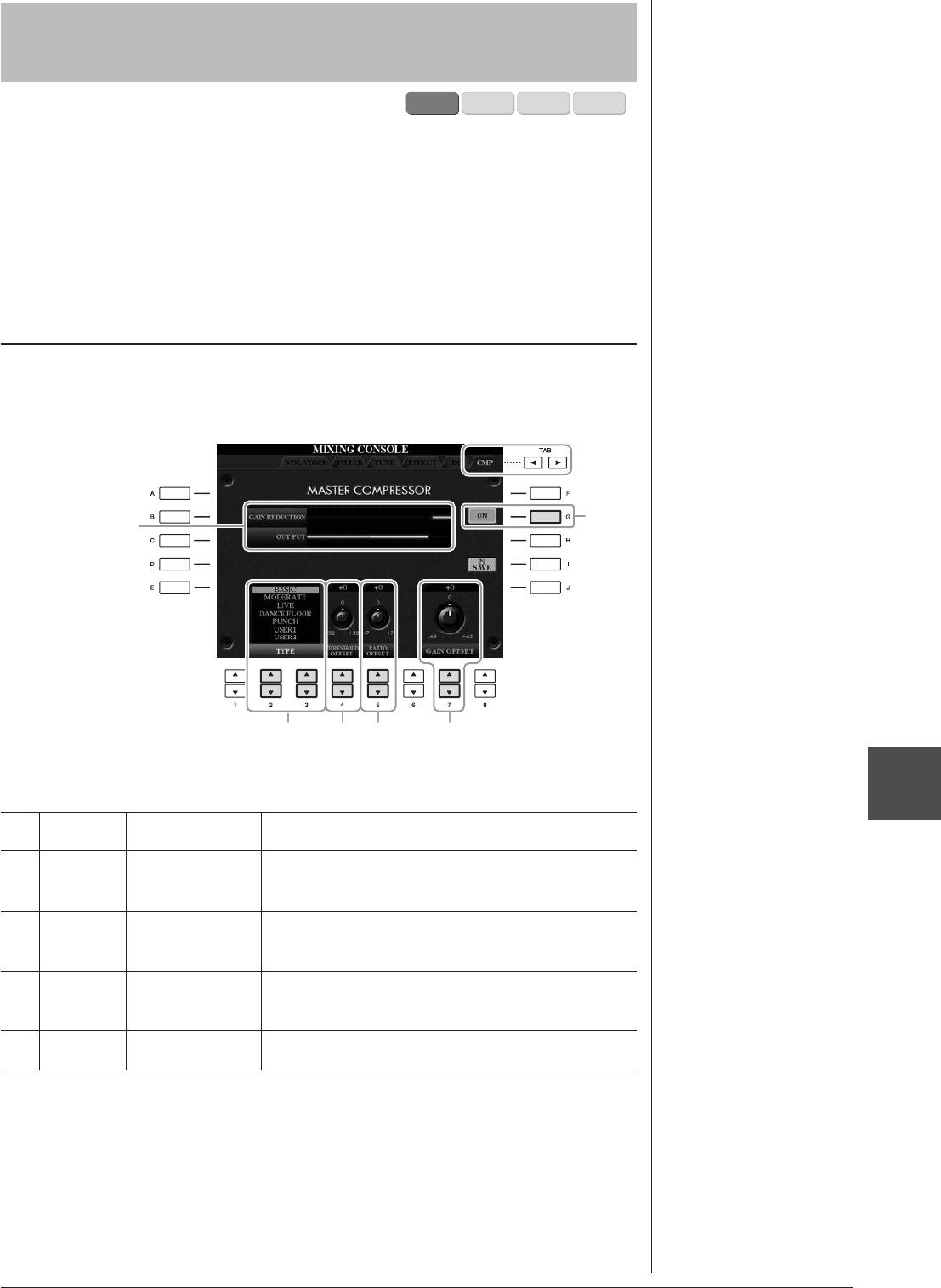
CVP-509/505/503/501 Gebruikershandleiding 93
Mixing Console – Volume en toonbalans bewerken –
8
Een compressor is een effect dat gewoonlijk wordt gebruikt om de dynamiek
(volumeverschillen) van een audiosignaal te begrenzen en te comprimeren.
Voor signalen die erg verschillen in dynamiek, zoals zang- en gitaarpartijen,
wordt het dynamische bereik 'geknepen', waardoor in feite zachte geluiden harder
en harde geluiden zachter worden gemaakt. Als het met versterking wordt gebruikt
om het totale niveau op te krikken, genereert dit een krachtiger, consistenter geluid
van hoog niveau.
Selecteer de tab CMP in stap 2 op pagina 88.
Het totaalvolume aanpassen met
de mastercompressor
CVP-501CVP-503CVP-505CVP-509
Mastercompressorinstellingen bewerken
1[G] ON/OFF Zet het mastercompressoreffect aan of uit.
2[2 ▲▼]/
[3 ▲▼]
TYPE Selecteert een type mastercompressor.
3[4 ▲▼]THRESHOLD
OFFSET
Bepaalt de drempel (het minimumniveau waarop
de compressie begint).
4[5 ▲▼]RATIO
OFFSET
Bepaalt de compressieverhouding (de mate waarin
het dynamische bereik wordt begrensd).
5[7 ▲▼]GAIN OFFSET Bepaalt het uitgangsniveau.
234 5
1
Geeft de verster-
kingsreductie
(gecomprimeerd
niveau) en het
uitgangsnive
au weer.

94 CVP-509/505/503/501 Gebruikershandleiding
Mixing Console – Volume en toonbalans bewerken –
8
De mastercompressorinstellingen die u op pagina 93 hebt bewerkt, kunnen als
het User Compressor-type worden opgeslagen.
1Druk op de [I]-knop (SAVE) om de USER MASTER
COMPRESSOR-display op te roepen.
2Selecteer de bestemming voor het opslaan van de User-
mastercompressor met de knoppen [3 ▲▼]–[6 ▲▼].
3Druk op de [I]-knop (SAVE) om de SAVE-display te openen.
4Voer de naam van het bewerkte compressortype in (pagina 27)
en druk op de [8 ▲]-knop (OK).
5Druk op de knop [EXIT] om terug te keren naar de voorgaande
display.
Het opgeslagen compressortype wordt in de TYPE-selectie linksonder in
de display weergegeven en kan op dezelfde manier worden geselecteerd als
de voorgeprogrammeerde typen.
Mastercompressorinstellingen opslaan
Geavanceerde functies
Zie hoofdstuk 8 in de naslaggids op de website.
XG Song Voice converteren naar de voice
van uw instrument (Song Auto Revoice):
[MIXING CONSOLE] → TAB [E][F] VOL/
VOICE → [G] SET UP
FILTER-parameters bewerken: [MIXING CONSOLE] → TAB [E][F] FILTER
TUNE-parameters bewerken: [MIXING CONSOLE] → TAB [E][F] TUNE
Effecttype wijzigen: [MIXING CONSOLE] → TAB [E][F]
EFFECT → [F] TYPE
EQ-parameters bewerken:
[MIXING CONSOLE]
→
TAB [
E][F
] EQ
3
2

9
Rechtstreekse internetverbinding – De Clavinova rechtstreeks verbinden met internet –
CVP-509/505/503/501 Gebruikershandleiding 95
Rechtstreekse internetverbinding
– De Clavinova rechtstreeks verbinden met internet –
U kunt songdata en andere soorten data aanschaffen en
downloaden via de speciale website door een rechtstreekse
verbinding met internet. Dit gedeelte biedt een overzicht
van de rechtstreekse internetverbinding. Zie voor specifieke
instructies over het verbinden en verklaringen van
internettermen de Internet Connection Guide, die u kunt
downloaden van de website Yamaha Manual Library.
Druk op de [INTERNET]-knop. Als het instrument is verbonden met internet,
verschijnt de speciale website op de display. Als het instrument niet is verbonden
met internet, brengt u eerst de verbinding tot stand met behulp van het gedeelte 'Het
instrument verbinden met internet' hierna.
Druk op de [EXIT]-knop om de functie Internet Direct Connection af te sluiten
en terug te keren naar de bedieningsdisplay van het instrument.
U kunt het instrument verbinden met een permanente online verbinding (ADSL,
glasvezelkabel, kabelinternet, enz.) via een router of een modem die is uitgerust met
een router. (U dient een abonnement op een internetservice of bij een internetprovider
af te sluiten voordat u de internetverbinding kunt gebruiken.) Gebruik een computer
om de verbinding met internet te maken en zorg dat u online bent voordat u het
instrument aansluit, aangezien er geen modem- of routerinstellingen via het instrument
zelf kunnen worden gemaakt.
De instellingsprocedure is afhankelijk van het type verbinding dat u gebruikt
(verbindingsapparatuur, enz.). Zie voor meer informatie de Internet Connection Guide.
U kunt de Internet Connection Guide bekijken via de browser van uw computer.
(Hiervoor moet de computer verbinding hebben met internet.)
1Manual Library-website openen in de browser van uw computer.
Klik in het menu van de meegeleverde cd-rom op 'Manual Library' of typ
de onderstaande URL in de adresbalk.
http://www.yamaha.co.jp/manual/
De functie Internet Direct Connection activeren
OPMERKING
Wanneer het instrument rechtstreeks
is verbonden met internet, kan alleen
de speciale website worden geopend.
Het instrument verbinden met internet
OPMERKING
Afhankelijk van uw internetverbinding
is het mogelijk dat slechts een beperkt
aantal apparaten kan worden
verbonden. Dit kan er de oorzaak
van zijn dat uw instrument niet kan
worden verbonden met internet.
Controleer bij twijfel uw contract of
neem contact op met uw provider.
Internet Connection Guide bekijken
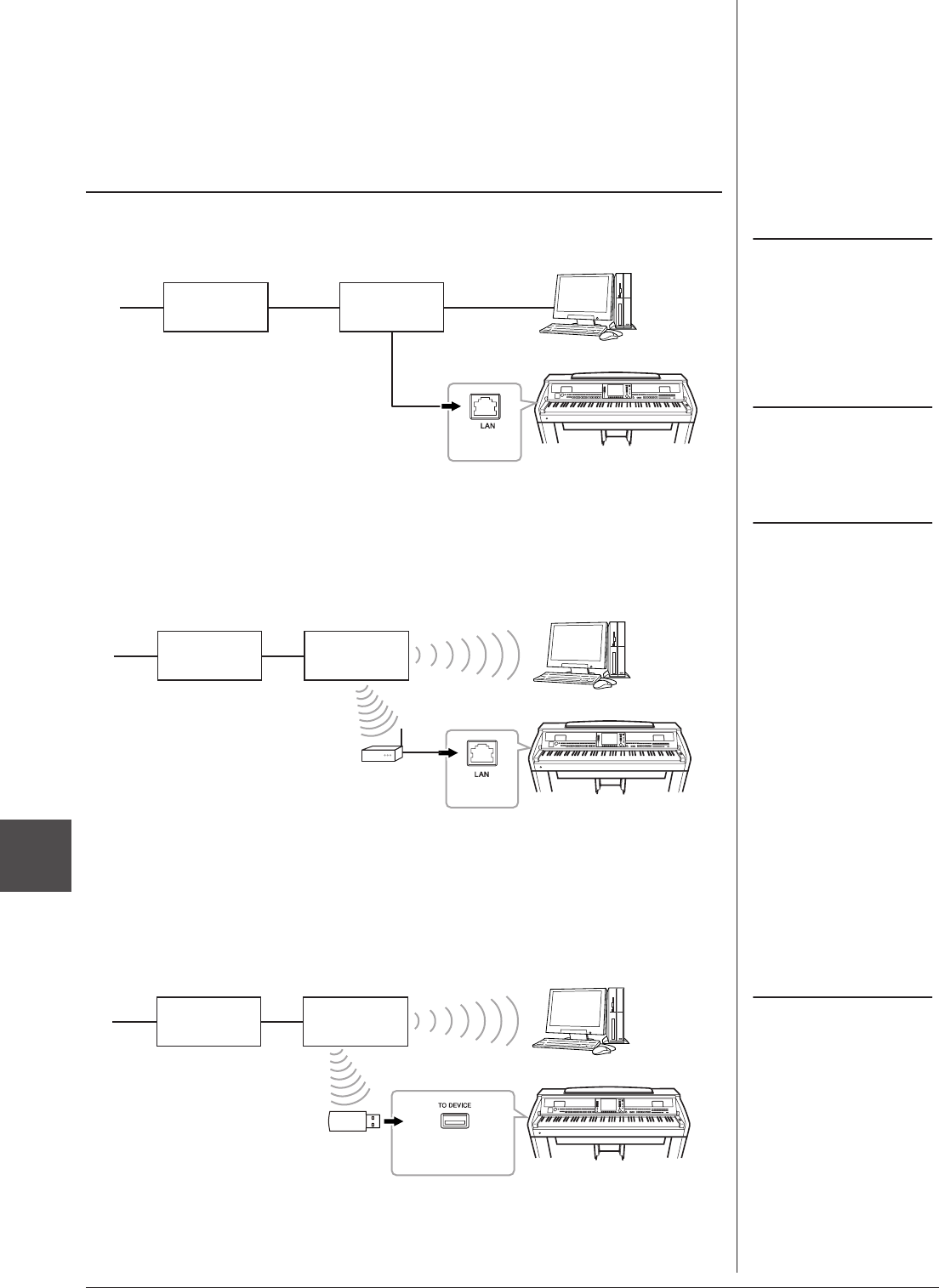
96 CVP-509/505/503/501 Gebruikershandleiding
Rechtstreekse internetverbinding – De Clavinova rechtstreeks verbinden met internet –
9
2Typ in het tekstvak Model Name de modelnaam
(bijvoorbeeld CVP-509) en klik vervolgens op 'Search'.
3Klik in de zoekresultaten op 'Internet Connection Guide'.
• Aansluitvoorbeeld 1:
aansluiten via een kabel (met een netwerkkabel)
• Aansluitvoorbeeld 2:
draadloze verbinding (met een draadloze LAN Ethernet Converter)
• Aansluitvoorbeeld 3:
draadloze verbinding (met een draadloze USB LAN-adapter)
Aansluitingsvoorbeelden
BELANGRIJK
Conform de Europese en
Koreaanse regelgeving moeten
gebruikers binnen Europa
en Korea een STP-kabel
(afgeschermde gedraaide
kabel) gebruiken om
elektromagnetische storing
te voorkomen.
OPMERKING
Bij sommige soorten modems is een
optioneel hubnetwerk nodig voor het
tegelijkertijd aansluiten van meerdere
apparaten (zoals computer,
muziekinstrument, enz.).
OPMERKING
Als u een modem met geïntegreerde
router gebruikt, verbindt u het
instrument met behulp van een
netwerkkabel met het modem.
Modem*
Geen router
mogelijkheid
Router
Kabelsoort
Netwerkkabel
Netwerkkabel
*Hier verwijst 'modem' naar een ADSL-modem, optisch netwerkapparaat (ONU) of kabelmodem.
LAN
aansluiting
ToegangspuntModem*
Draadloze LAN
Ethernet Converter
LAN
aansluiting
*Hier verwijst 'modem' naar een ADSL-modem, optisch netwerkapparaat (ONU) of kabelmodem.
OPMERKING
(CVP-509/505) Er zijn twee
[USB TO DEVICE]-aansluitingen:
een op het paneel en de andere in de
linkerbenedenhoek van het keyboard.
ToegangspuntModem*
Draadloze USB
Netwerkadapter
USB TO DEVICE
aansluiting
*Hier verwijst 'modem' naar een ADSL-modem, optisch netwerkapparaat (ONU) of kabelmodem.

CVP-509/505/503/501 Gebruikershandleiding 97
Rechtstreekse internetverbinding – De Clavinova rechtstreeks verbinden met internet –
9
Nadat u het instrument met internet hebt verbonden, voert u deze handelingen uit
om de voordelen van de internetverbinding rechtstreeks vanaf het instrument uit
te buiten.
Gebruik de [DATA ENTRY]-draaiknop en de [ENTER]-knop om koppelingen te
volgen en door de website te navigeren. In plaats van de draaiknop [DATA ENTRY]
en de knop [ENTER] kunt u ook de knop [6 ▼]/[7 ▲▼]/[8 ▼] [ENTER] gebruiken.
Gebruik de knoppen [1 ▲▼] (BACK)/[2 ▲▼] (FORWARD) om door eerder
geselecteerde webpagina's te navigeren. Druk op de [3 ▲▼]-knop (HOME)
om terug te keren naar de eerste pagina van de speciale website.
Druk op de [5 ▲]-knop (REFRESH) om de webpagina opnieuw te laden of druk
op de [6 ▲]-knop (STOP) om het laden te annuleren.
Handelingen op de speciale website
Koppelingen volgen
Terugkeren naar de vorige webpagina/webpagina
vernieuwen

100 CVP-509/505/503/501 Gebruikershandleiding
Aansluitingen – Het instrument gebruiken met andere apparaten –
10
U kunt een stereosysteem aansluiten met de AUX OUT [L/L+R]/[R]-aansluitingen
om het geluid van het instrument te versterken. Tijdens het bespelen van
de CVP-509/505/503 wordt het aangesloten microfoon- of gitaargeluid op
de [MIC./LINE IN]-aansluiting van het instrument tegelijkertijd uitgevoerd.
U kunt de uitgangsaansluitingen van een extern apparaat (zoals een cd-speler,
toongenerator, enz.) aansluiten op de AUX IN [L/L+R]/[R]-aansluitingen van het
instrument, zodat u het geluid van dat apparaat kunt horen via de ingebouwde
luidsprekers van het instrument.
Audioapparaten aansluiten
OPMERKING
Gebruik audiokabels en -pluggen
zonder impedantiewaarde.
OPMERKING
Gebruik alleen de [L/L+R]-aansluiting
voor het aansluiten van een
monoapparaat.
LET OP
Als het geluid van het
instrument wordt uitgevoerd
naar een extern apparaat,
zet dan eerst het instrument
aan en vervolgens het externe
apparaat. Zet de apparatuur
in omgekeerde volgorde uit.
LET OP
Sluit nooit de [AUX OUT]-
aansluitingen aan op de
[AUX IN]-aansluitingen.
Als u dit wel zou doen,
wordt het ingevoerde signaal
bij de [AUX IN]-aansluitingen
uitgevoerd via de [AUX OUT]-
aansluitingen. Zulke
aansluitingen kunnen
resulteren in een feedbackloop
(rondzingen), wat normaal
spelen onmogelijk maakt en
zelfs zou kunnen leiden tot
beschadiging van beide
apparaten.
LET OP
Als het geluid van een extern
apparaat wordt uitgevoerd naar
het instrument, zet dan eerst het
externe apparaat aan en
vervolgens het instrument. Zet
de apparatuur in omgekeerde
volgorde uit.
OPMERKING
Gebruik alleen de [L/L+R]-aansluiting
voor het aansluiten van een
monoapparaat.
OPMERKING
De [MASTER VOLUME]-instelling
van het instrument heeft invloed op
het ingangssignaal van de [AUX IN]-
aansluitingen.
Externe audioapparaten gebruiken voor afspelen
Externe audioapparaten via de ingebouwde
luidsprekers weergeven
Aansluiting voor
hoofdtelefoon
(standaard)
Audiokabel
Aansluiting voor
hoofdtelefoon
(standaard)
Ingangsaansluiting
Luidspreker met eigen voeding
RL/L+R
AUX IN
Aansluiting voor
hoofdtelefoon
(standaard)
Audiokabel
LINE OUT
Cd-speler,
Toongenerator

CVP-509/505/503/501 Gebruikershandleiding 101
Aansluitingen – Het instrument gebruiken met andere apparaten –
10
Als u het instrument via de [VIDEO OUT]-aansluiting van het instrument op een
televisie aansluit, kunnen de songteksten (Lyrics)/text (Text) op de display van het
instrument op de televisie worden weergegeven. De CVP-509 kan bovendien via
de [RGB OUT]-aansluiting op een externe monitor worden aangesloten. De [RGB
OUT]-aansluiting levert een hogere resolutie dan de [VIDEO OUT]-aansluiting.
1Roep de bedieningsdisplay op.
[FUNCTION] → [J] UTILITY → TAB [E][F] SCREEN OUT
2Stel het monitortype en de scherminhoud in.
Een externe monitor aansluiten
CVP-501CVP-503CVP-505CVP-509
LET OP
Vermijd het om lang achter
elkaar naar de televisie of
videomonitor te kijken,
aangezien dit schade aan uw
gezichtsvermogen zou kunnen
toebrengen. Pauzeer regelmatig
en stel uw ogen in op verder
weg gelegen objecten om
oogirritatie te voorkomen.
Screen Out-instellingen
RCA-tulpplug
VIDEO IN
Mini-D-sub 15-pins
(alleen CVP-
12
OPMERKING
(CVP-509) Als NTSC is geselecteerd
wordt het onderste gedeelte van het
scherm mogelijk niet weergegeven.
1[1 ▲▼]/
[2 ▲▼]
MONITOR
TYPE
Hiermee selecteert u het gewenste uitvoermonitortype
(NTSC of PAL), zodat dit overeenkomt met de
standaard die door uw videoapparatuur wordt gebruikt.
(In geval van CVP-509) Selecteer 'RGB' als u het
instrument aansluit op een externe monitor.
2[3 ▲▼]/
[4 ▲▼]
SCREEN
CONTENT
Hiermee bepaalt u de inhoud van het Video Out-signaal.
LYRICS/TEXT: alleen de songtekst of
tekstbestanden worden uitgevoerd, ongeacht
de display die op het instrument is opgeroepen.
LCD: de momenteel geselecteerde display wordt
uitgevoerd.

102 CVP-509/505/503/501 Gebruikershandleiding
Aansluitingen – Het instrument gebruiken met andere apparaten –
10
Als u een microfoon of gitaar aansluit op de [MIC./LINE IN]-aansluiting
(standaardaansluiting voor hoofdtelefoons van 6,3 mm), kunt u meezingen met uw
eigen spel of een gitaarpartij spelen bij de afgespeelde song. Het instrument voert uw
zangpartijen of gitaargeluiden uit naar de ingebouwde luidsprekers. In de volgende
instructies wordt getoond hoe u een microfoon aansluit. Als u een gitaar, of andere
apparaten met een hoog uitgangsniveau, aansluit, moet u eraan denken om de
schakelaar [MIC. LINE] op 'LINE' in te stellen
1Stel de [INPUT VOLUME]-knop in op de minimumpositie.
2Sluit de microfoon aan op de [MIC./LINE IN]-aansluiting.
3Stel de schakelaar [MIC. LINE] in op 'MIC.'.
4(Zet de microfoon eerst aan als deze een voeding heeft.)
Pas de INPUT VOLUME-knop aan terwijl u in de microfoon zingt.
Pas de regelaar aan terwijl u de lampjes SIGNAL en OVER in de gaten houdt.
Het signaallampje licht op om aan te geven dat er een audiosignaal wordt
ontvangen. Zorg ervoor dat u het INPUT VOLUME zo aanpast dat dit lampje
oplicht. Het OVER-lampje licht op als het ingangsniveau te hoog is. Zorg
ervoor dat u het INPUT VOLUME zo aanpast dat dit lampje niet oplicht.
Een microfoon of gitaar aansluiten
OPMERKING
Zorg ervoor dat u een conventionele
dynamische microfoon hebt.
OPMERKING
Stel het INPUT VOLUME altijd in
op het minimum als er niets is
aangesloten op de [MIC./LINE IN]-
aansluiting. De MIC./LINE IN-
aansluiting is zeer gevoelig en kan,
zelfs als hierop niets is aangesloten,
storingen opvangen en produceren.
CVP-501CVP-503CVP-505CVP-509
OPMERKING
Stel de [INPUT VOLUME]-knop
in op de minimumpositie voordat
u het instrument uitzet.
Microfoon loskoppelen
1. Stel de knop [INPUT VOLUME] in op de minimumpositie.
2. Koppel de microfoon los van de [MIC./LINE IN]-aansluiting.
Produkt Specifikationer
| Mærke: | Yamaha |
| Kategori: | Elektronisk klaver |
| Model: | CVP-503PE |
Har du brug for hjælp?
Hvis du har brug for hjælp til Yamaha CVP-503PE stil et spørgsmål nedenfor, og andre brugere vil svare dig
Elektronisk klaver Yamaha Manualer

8 Juli 2024

8 Juli 2024

6 Juli 2024

6 Juli 2024

5 Juli 2024

5 Juli 2024

5 Juli 2024

5 Juli 2024

5 Juli 2024

5 Juli 2024
Elektronisk klaver Manualer
- Elektronisk klaver Korg
- Elektronisk klaver Medeli
- Elektronisk klaver Kawai
- Elektronisk klaver Pianodisc
- Elektronisk klaver Stagg
Nyeste Elektronisk klaver Manualer

24 August 2024

24 August 2024

23 August 2024

12 August 2024

11 August 2024

6 August 2024

2 August 2024